Слова напутствия
(Пере)установка Винды - на самом деле достаточно простая задача, требующая минимальных усилий. Как опытный любитель ходить по гостям, гонять чаи и есть бесплатные печеньки, делая умный вид, пока мне платят деньги за установку Windows, могу сказать - в 90% случаев всё весьма легко, просто и однозначно. Но этот гайд постарается зайти чуть дальше, чем самый базовый случай и не только показать как просто поставить Windows, но и придать вам чувство уверенности в собственной ахуенности, когда вы столкнётесь с остальными 10% нестандартных случаев.
🚩 Для тех, кто хочет вникнуть в анальную эквилибристику - читайте полностью. Все остальные могут перейти к части Установ-очка - просто и в скриншотах для того чтобы просто и тупо поставить Винду.

Наука этого танца с бубном
Для особенных извращенцев (😏) я подготовил ✨мат. часть✨, где я объясняю самую основную теорию стоящую за установкой и работой ОС - рекомендуется для ликбеза.
Конечно же, её можно и не читать, и гайд всё равно будет вам понятен. …но настоящий самурай не уходит от трудностей, а идёт им на встречу. 🐺ауф☝️
Зачем мне (пере)устанавливать Windows?
Прежде чем что-то делать лучше задаться вопросом - а нафига? Так, когда вы потратите целый день на анальную эквелибристику у вас хотя бы будет перед самим собой и своими близкими оправдание.
Я уже заготовил для вас несколько оправданий - почему вам стоить потратить своё время на переустановку Винды:
-
на вашем компьютере впринципе нет операционной системы
Можно конечно заплатить кому-то за её установку, но зачем, если, посидев пару часиков за компом, можно себе сэкономить денег? Заодно потом можно понтоваться и со знакомых брать деньги за услуги компьютерного 😎мастера😎
-
ваш компьютер вас всё больше раздражает и всё меньше работает
Вылетают игры со странными ошибками, не запускаются программы, система всё больше лагает?
Достаточно по утрам просто дедовским…Переустановка Винды - не лекарство от всех проблем, но среди того, что можно сделать быстро и не особо задумываясь - это самое универсально действенное. Со временем средний пользователь Винды имеет свойство её забивать всяким говном, ставить миллион ненужных програм, забивать автозагрузку лишним и так далее. И вам, и Винде будет дышаться легче, если всё это говно вынести бульдозером одномоментно - считайте генеральная уборка. -
хочется обновится до новой красивой версии
Нехер делать и хочется поставить что-то новенькое? Хотите освоить профессию
милфскаммераи ходить всем ставить винду? Игрушечки перестали работать и требуют новую версию ОС? Добро пожаловать, бубен в руки и вперёд!
А какую мне Windows ставить?
актуально на 2024 год
Начну с базы - не занимайтесь некрофилией. Не надо ставить Windows 7 или 8. Единственная уважительная причина ставить семёрку - очень старое железо. В таком случае просто плоскогубцами его отключайте от интернета и не партесь. Лучше вообще сейчас Windows 7 не переустанавливать - сервера с обновлениями уже давно не работают, да и для полноценной настройки впринципе нужен интернет - который вы уже должны были обрезать.
Следующий, более реальный вопрос: ставить Windows 10 или 11? Определить легко: ваш компьютер был куплен больше чем за 800$ позже 2017 года? Если да, то ставьте Windows 11, в противном случае пока что сойдёт Windows 10. Если вы читаете этот гайд в 2026+ году и думаете о переустановке Шиндоус, то выбор очевидно падает на 11 версию и далее, т.к. на тот момент 10-ка теряет официальную поддержку. Также, учитывайте, что Windows 11 по-умолчанию требует включенного Secure Boot и TPM. Эти ограничения можно обойти - о том как я расскажу позже.
О каналах и версиях Винды
У Винды есть множество версий и вариаций для разных целей и рынков, но нас, пользовательский плебс, интересует только 3 “варианта” - Home, Pro и LTSC Enterprise.
| Версия | Описание |
|---|---|
| Home | Базовая домашняя версия, предустановлена на большинство ноутбуков |
| Pro | Отличается дополнительным функционалом - Bitlocker, Hyper-V, редактор групповых политик, менеджер принтеров и т.д. В остальном идентична. |
| LTSC | Пока что доступна только для Windows 10. Вырезана телеметрия, обновляется гораздо реже: приходят только обновления драйверов и безопаности. Вырезана вся реклама, OneDrive и прочее. Есть небольшие, устранимые проблемы с совместимостью с некоторыми играми и программами. |
📣 Если вы не знаете какая вам версия нужна - ставьте Pro. Всё равно платить за неё вы не будете, а возможность отключить встроенный антивирус через групповые политики или настроить Bitlocker ручками может пригодиться позже. В остальном разница не заметна невооружённому глазу.
Пару слов о выборе языка
Если вы любитель английского, как и я, или просто хотите его выучить, то настоятельно рекомендую с самого начала (при создании установочного образа Windows) выбрать английский язык и регион USA/UK. Время и форматы потом поменяете на российские, если будет желание, но английский останется с вами во всей остальной системе.
Помимо очевидного бонуса погружения в язык, это даст вам возможность легче гуглить все проблемы с системой на английском. Также, присутствует чисто эстетический бонус: все интерфейсы и термины были разработаны в первую очередь with having English in mind, так что многие вещи сразу станут адекватнее называться и выглядеть. И никакого больше “брендмауера”.
Откуда брать Windows?
Есть несколько проверенных мест!
-
официальная утилита Windows Media Creation Tool (не работает без VPN)
Это официальный и надёжный источник, по возможности лучше использовать его - всё быстро, просто и понятно.
-
сайт uupdump.net (не всегда работает)
Подходит для скачивания конкретной версии Windows с уже установленными обновлениями. Используется альтернативный от майкрософтского механизм формирования установочного образа, потому не могу его порекомендовать всем - иногда он не работает и чинить его придётся вам самим, да и работает он очень медленно. Из плюсов - исходные файлы все скачиваются в реальном времени, на ваших глазах, с серверов Microsoft - потому установщик созданный таким образом тоже на 100% оригинален.
-
сайт massgrave.dev (работает без VPN!)
Зеркало, которому можно доверять, с готовыми установочными образами Windows - самый простой способ. Но всё держится на работе энтузиастов, что содержат этот сайт - на данный момент я им доверяю, сайт работает уже весьма давно и пользуется им большое количество народа. Но это не мешает ему внезапно закрыться или вирусам появиться внутри установщиков.
🏁 Как всё скачать и установить по шагам и с картинками - ниже
Не советую качать Windows методом “онлайн скачать бесплатно” - неизвестно что вы скачаете, а систему вопрос настолько фундаментальный, что лучше абы что не ставить. И так использование даже доверенного зеркала по типу massgrave.dev - большой компромисс - до 2022 года я бы направил вас на сайт Microsoft безальтернативно, но сейчас они блокируют скачивания по российским IP.
Если будут появляться какие-то новые способы установки или переставать работать старые - я буду обновлять этот гайд и ссылки.
Способы установки
Способы установки можно поделить условно на 2 категории:
-
С нуля
В этом случае Windows ставится на пустой диск без таблицы разметки или с существующей таблицей разметки, но с форматированием диска C.
Именно этот способ установки я настоятельно рекомендую использовать и покажу в этом гайде.
Если до этого на диске уже стояла Windows, то необходимо, как минимум, отформатировать диск C в процессе установки, или, как максимум, удалить все системные разделы с диска, включая раздел диска C. О том что такое разделы на диске - читайте в мат. части.
-
Поверх
В этом случае Windows устанавливается на уже существующий диск C - без форматирования файловой системы, с сохранением всех лежащих на диске C пользовательских файлов, лишь с обновлением и чисткой системных файлов.
Крайне не рекомендую ставить Винду “поверх” - это бесконечный генератор приключений. Можете себе представить этот процесс как косметический евроремонт разваливающегося барака посреди болота. Вот именно столько проблем таится за этим углом. Поэтому, такой вариант установки в этом гайде не рассматривается.
Поговорим о важном - о бекапах
Я не устану пропагандировать частое и систематическое создание бекапов. Бекап - это копия в(л)ажной информации, созданная чтобы эту в(л)ажную информацию не просрать.
Золотое правило трёх копий: одна копия локальная - непосредственно файлы, с которыми вы работаете, другая копия отдельная, физически неподалёку, лежит всегда на готове и третья лежит где-то в удалённой локации. Так, даже если сгорит и хата, и сарай, и комп, то без своей коллекции хентая ты не останешься и очень скоро себе его весь вернёшь.
Цитаты великих - Сунь Цзы, Искусство Войны
“Информация, к которой не относятся так же, как к уникальной коллекции хентая, по определению не может называться влажной”
Как это всё относиться к переустановке Windows? В ходе выполнения гайда все файлы на системном диске будут нами удалены - и без бекапа мы не обойдёмся, если нам наша информация дорога. Для этого гайда совершенно не обязательно придерживаться правила трёх копий, но как минимум вторую копию вам придётся создать - первую мы сегодня сотрём безвозвратно.
Никогда не делали бекап и не синхронизировали свои данные?
Тогда выполните следующие шаги:
- Войдите в свой браузер и включите синхронизацию паролей, а потом убедитесь, что вы знаете как в аккаунт, связанный с вашим браузером, потом зайти. Если у вас уже есть сторонний менеджер паролей с синхронизацией - моё глубочайшее уважение.
- Посмотрите на свои основные рабочие папки - Изображения, Документы, Музыка, Рабочий стол. Большинство людей все свои файлы хранят там. Можете скопировать всё (меньше думать), а можете только нужное (разумнее).
- Если вы работаете в профессиональном софте, то у вас уже должны быть копии, но если нет - посмотрите где вы сохраняли свои проекты и сделайте их копию.
- Если вы
Джек Воробейбольшой любитель поиграть в игры вне Steam, то советую подумать какие сохранения из каких игр вам дороги. Если таковые есть, то посмотрите где эти сохранения лежат и сделайте их копию. - Последний шаг, опциональный - посмотрите на список всех программ, которые у вас стоят. Это можно сделать в меню Пуск и на рабочем столе. Подумайте о том, какими из этих программ вы пользовались за последние 3 месяца и какими ещё наверняка воспользуетесь. Выпишите их на листочек или в заметки - ещё порадуетесь этому листочку, когда нагрянет склероз.
Я думаю будет излишним упомянуть - если вы физически куда-то копируете файлы, то это “куда-то” должно быть точно не на диске C! Если у вас больше нет дисков - копируйте в облако (Яндекс.Диск, Гугл.Диск). Если у вас нет места и там - купите себе внешний жёсткий диск хотя бы за пару тысяч рублей.
Установ-очка - просто и в скриншотах
Как следует читать этот гайд?
- Если вы делаете это впервые - не советую что-либо пропускать, кроме тех случаев, когда я говорю “можно скипнуть до”.
- Если вы умный и самостоятельный - можете игнорировать большую часть скриншотов. Специально для вас в начале каждого пункта вкратце сказано что нужно сделать - если вы в состоянии сделать это сами, то скриншоты ничего нового вам не дадут. Текст всё равно лучше прочитать.
Шаг 0 - подготовка
- Сделайте копию всей своей важной информации на любой диск, кроме системного. Можно/нужно в облако. О том как это сделать - читайте выше.
- Подготовьте пустую флешку или флешку, с которой можно будет всё удалить. Минимум 8ГБ вместимости. Также, крайне желательно, чтобы флешка была стандарта USB3.0 и выше, и чтобы она не пережила перед этим Вьетнам - от этого будет зависеть скорость установки и вероятность спауна залупы.
- К слову о скорости и залупности - если вы будете ставить Windows на старый компьютер, то настоятельно рекомендую проверить, что вы будете его ставить на хотя бы какой-то SSD. Я вам запрещаю ставить Windows 10 и далее на HDD - вы умрёте быстрее, чем оно запуститься.
- Если вы не хотите удалить лишнего - запомните какие диски у вас стоят в компьютере, какого они размера и что на них находится. Сделать это можно с помощью программы “Управление дисками” (Disk management) - запустить его можно из меню Пуск. Вместо запоминания цифорок, можете просто сохранить на телефон фото окна этой программы. Если это свежий компьютер с единственным диском, то этот шаг можно пропустить.
- Подготовьте второй компьютер, если таковой есть, с которого можно будет выйти в интернет, пока компьютер, на котором мы переустанавливаем Винду, будет в отключке. В противном случае - заранее найдите сетевые драйвера на вашу сетевую карту и скачайте их.
- Выберите день, когда у вас есть много свободного времени - в 90% случаев вы справитесь за 1-2 часа (а то и быстрее, особенно если у вас нормальная флешка и компьютер), а дальше пойдёте трогать траву и радоваться жизни. Но нужно быть готовым, что всё пойдёт по пизде и вы на чём-то да застрянете.
- Налейте себе чая, возьмите печенья и включите на фон подкаст - процесс будет чилловый и неспешный, мозговой деятельности почти не потребуется.
До определённого этапа (до удаления старой версии ОС) установку можно прервать в любой момент без проблем. Когда это произойдёт - я напишу.
Шаг 1 - заполучить установщик
См. как скачать установщик без VPN далее - Для людей из России без VPN
Для людей с VPN или вне России
Для людей с VPN всё достаточно просто - просто качаете Media Creation Tool с официального сайта Microsoft и говорите ему подготовить вам флешку-установщик. Если вы кулхацкер, который пользуется Ventoy (рекомендую для айтишников), то можете просто запросить .iso файл.
-
Скачайте создатель установщика с сайта Microsoft:
https://www.microsoft.com/en-us/software-download/windows10
https://www.microsoft.com/en-us/software-download/windows11
Нам нужен именно Media Creation Tool (Installation Media). Любые другие опции нас не интересуют - всё хуйня связанная с обновлением “поверх”.
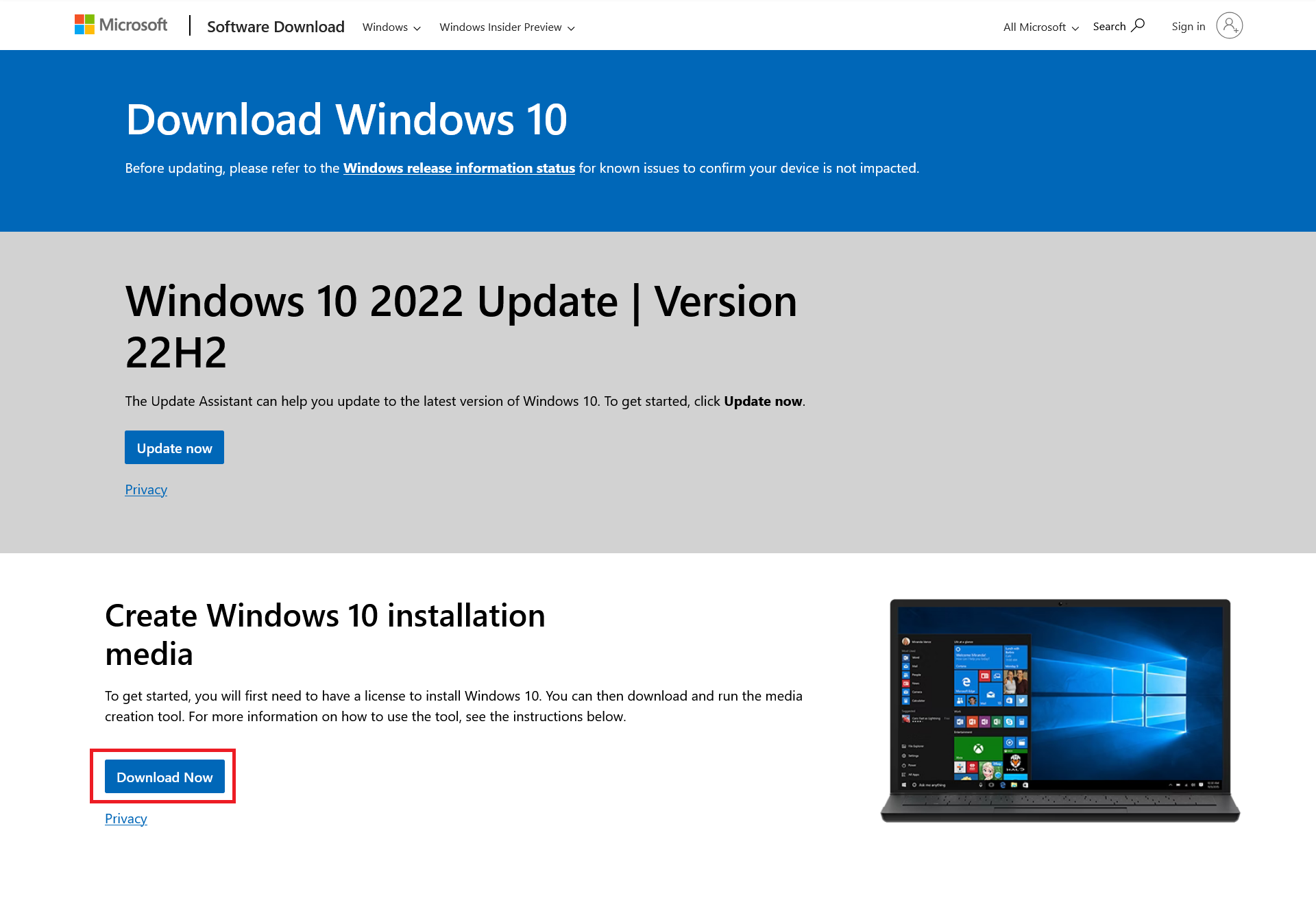
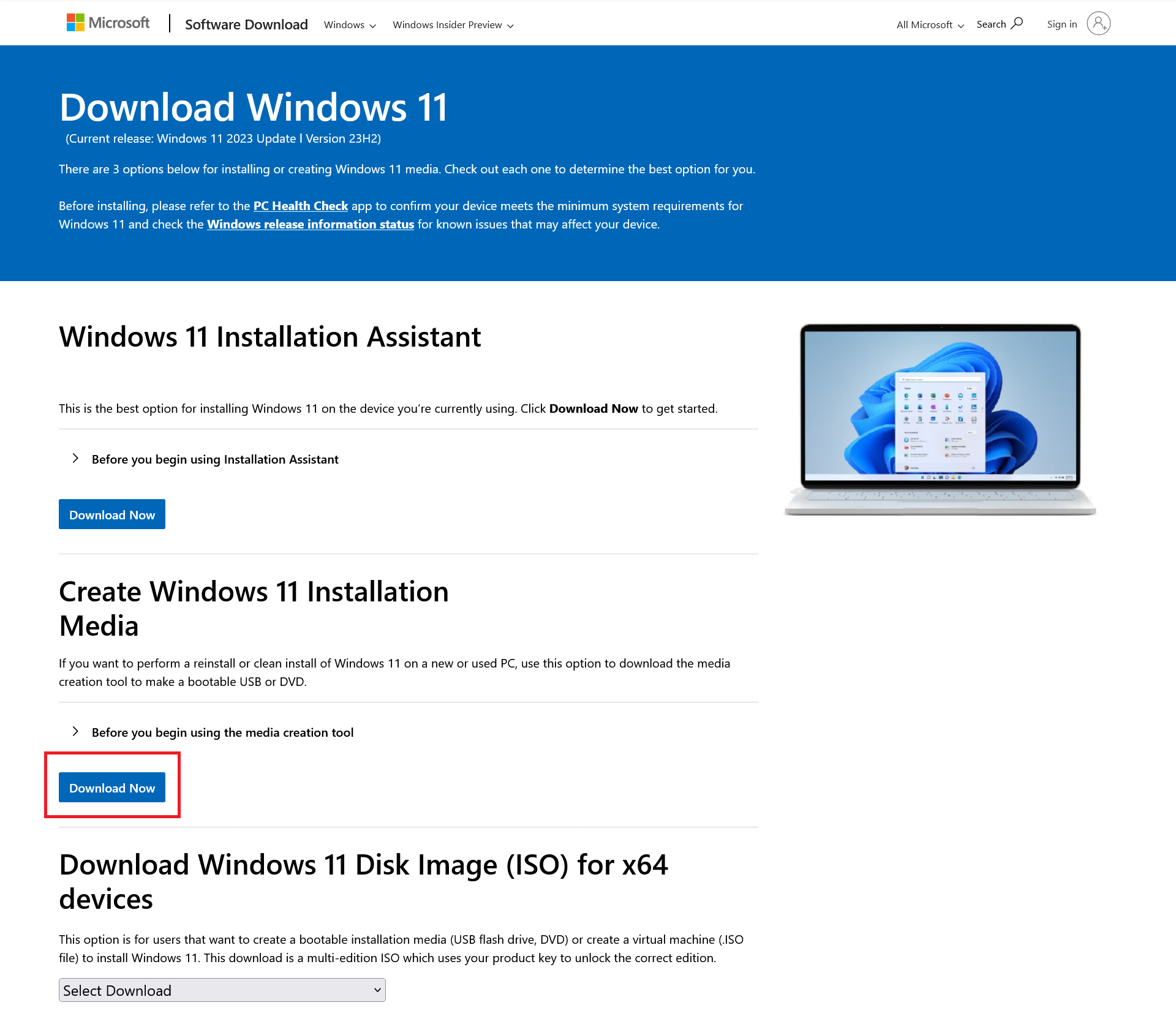
-
Да, Билл Гейтс имеет полное право на ваше очко и маму - принимаем условия 📝

-
Выбираем, что мы хотим именно создать установочную флешку, а не установить новый Windows “поверх” старого.
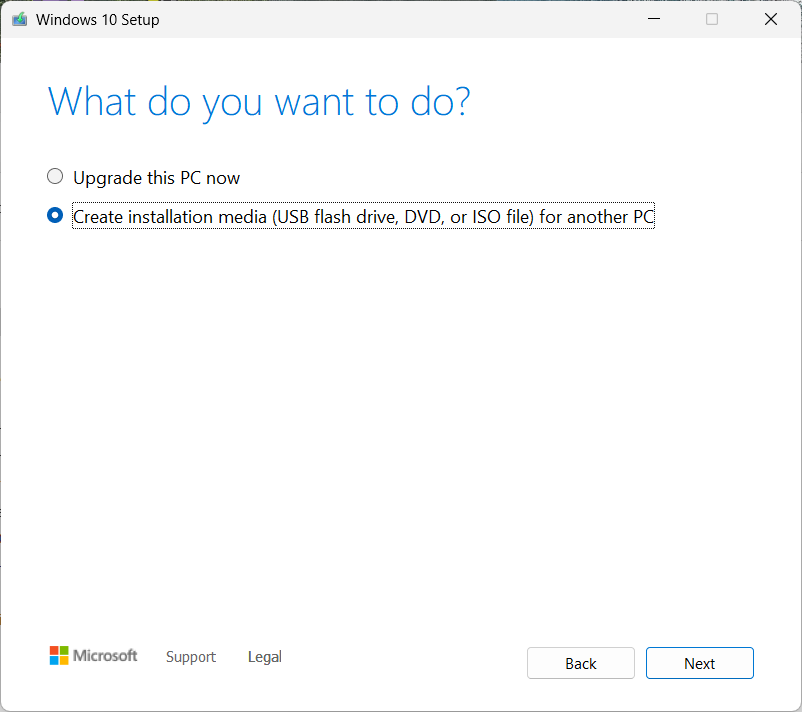
-
Выбираем язык - советую выбрать английский. Чтобы была возможность выбирать - уберите галочку напротив “использовать рекомендованные опции для этого компьютера”
Язык, который вы сейчас выберете - язык установщика. На нём будет происходить настройка и установка Windows, НО вы можете во время настройки установить любой другой язык и регион для дальнейшего использования. Все скриншоты здесь и далее будут на английском языке.
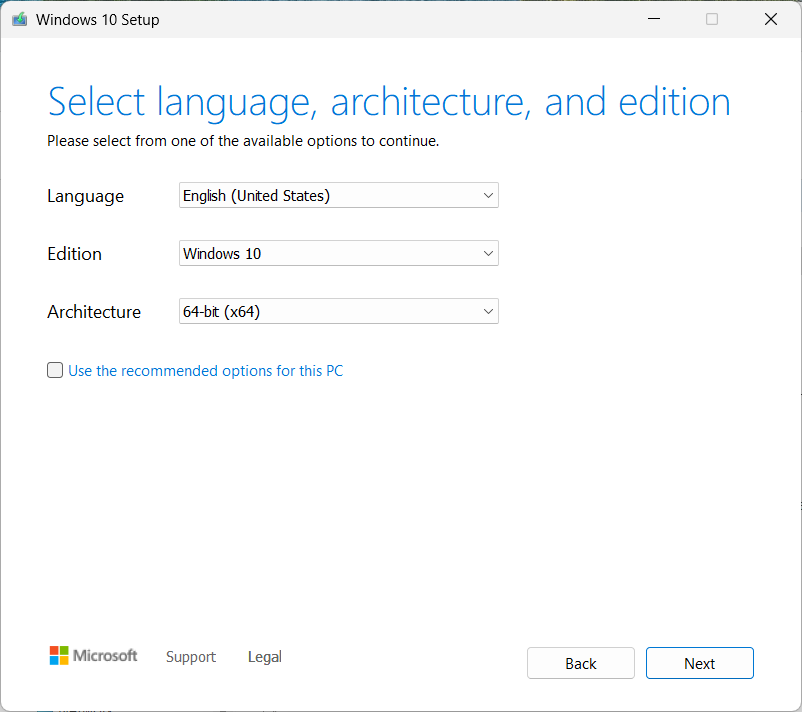
-
Выбираем USB флешку - чтобы создатель установщика сразу сделал флешку установочной.
Если по какой-то причине вы хотите получить просто чистый ISO образ установщика, то это ваш шанс - вы знаете что выбрать.
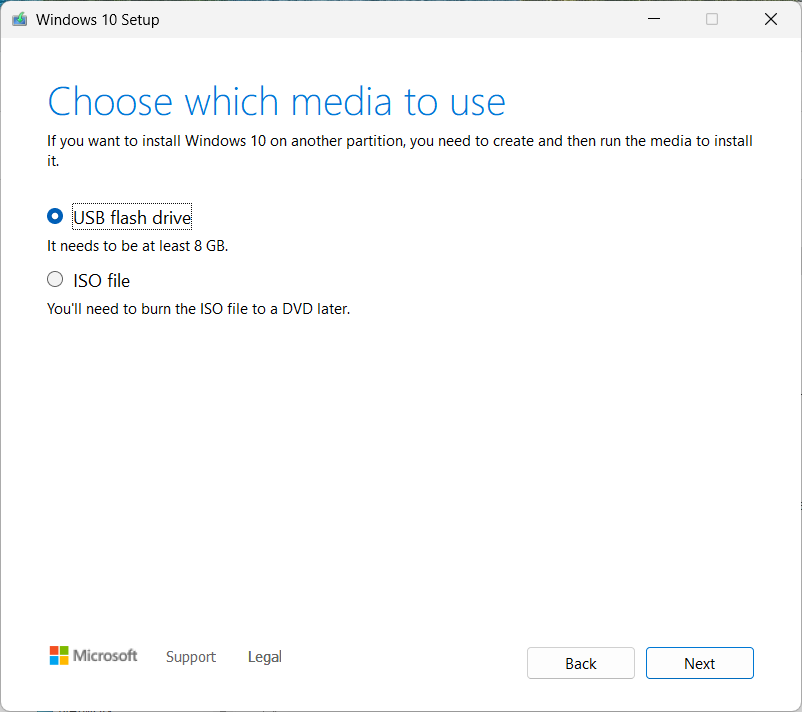
-
Выберите ту флешку из списка флешек, которую хотите принести в жертву установщику Винды.
После этого все данные на флешке будут безвозвратно утеряны!
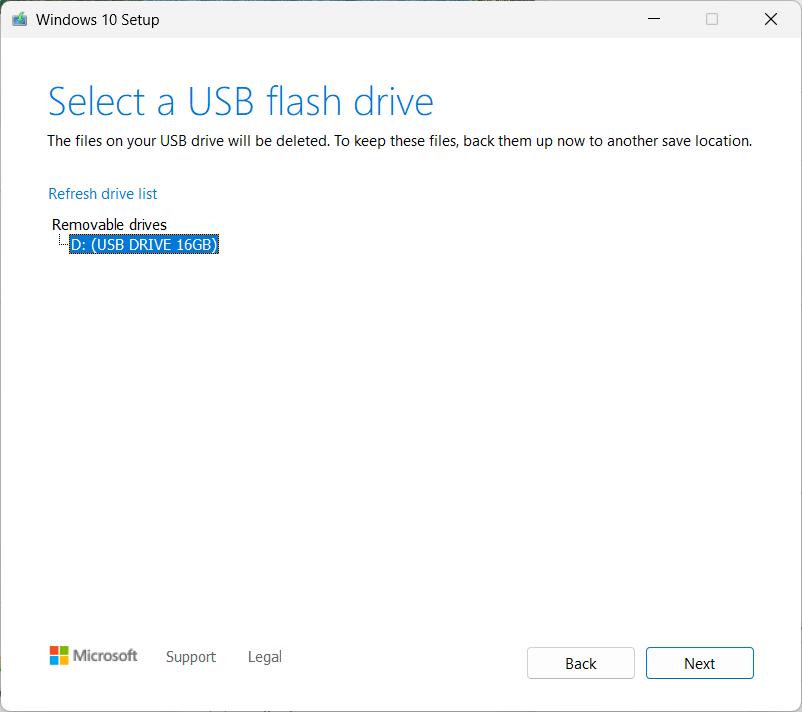
-
Ждём, пока создатель установщика создаёт установщик на флешке. Разрешается попить чая.☕
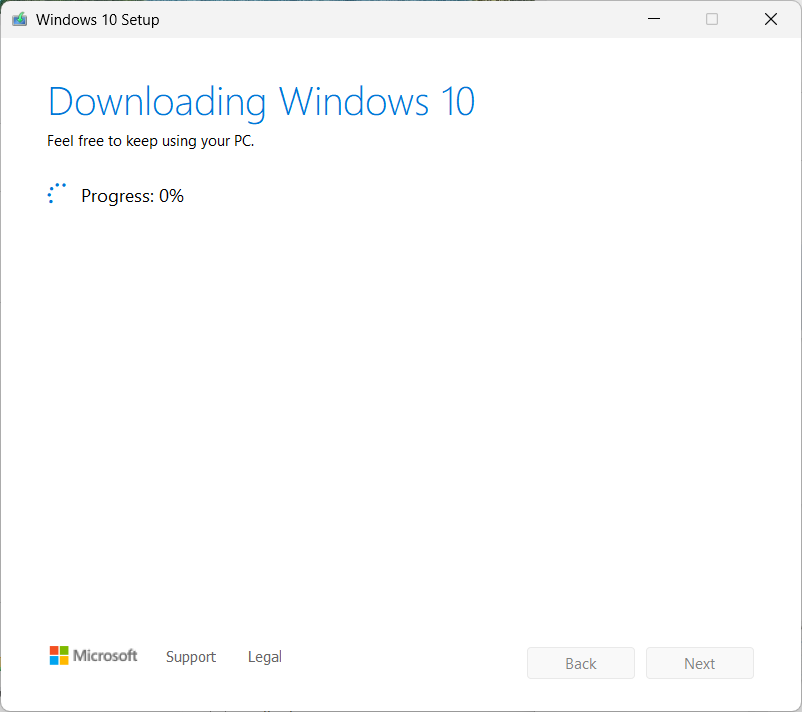
-
Всё! Ваша флешка теперь - настоящий носитель семени Билла Гейтса. Viva la profit!
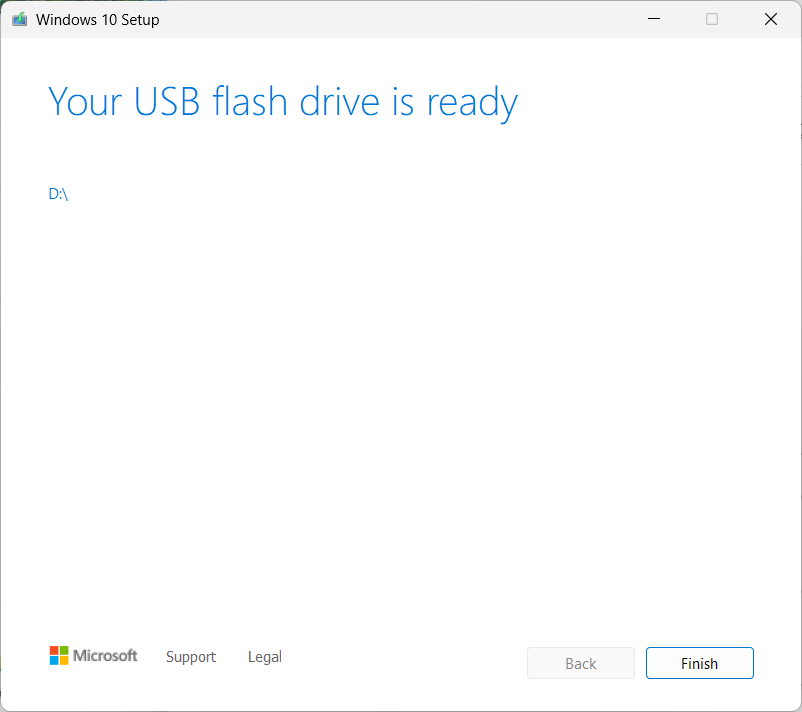
Для людей из России без VPN
Для людей без VPN всё тоже просто - качаете с massgrave.dev .iso файл и записываете его с помощью Rufus на флешку. Альтернативно, если вы пользуетесь Ventoy или ставите Windows в виртуальную машину, то можете просто воспользоваться этим .iso файлом - но этот вопрос уже за пределами этого гайда.
-
Переходим на сайт https://massgrave.dev/genuine-installation-media и выбираем какая версия Windows нас интересует.
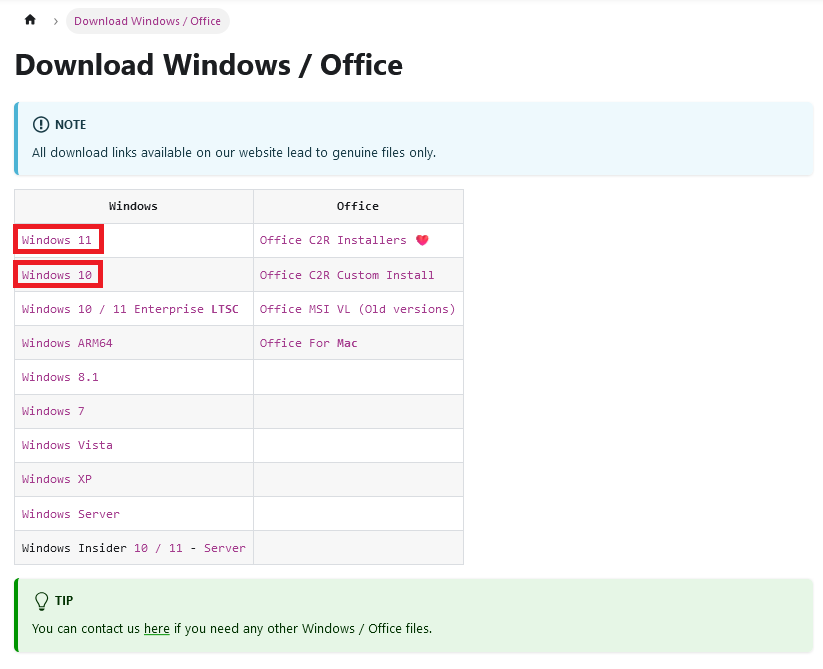
-
Дальше, в гигантском списке находите вашу архитектуру (x64) и язык (English/Russian, по желанию). Нажимаете на соответсвующую ссылку - и качаете .iso файл. Это - файл установщика - он большой и будет качаться некоторое время.
Язык, который вы сейчас выберете - язык установщика. На нём будет происходить настройка и установка Windows, НО вы можете во время настройки установить любой другой язык и регион для дальнейшего использования. Все скриншоты здесь и далее будут на английском языке.
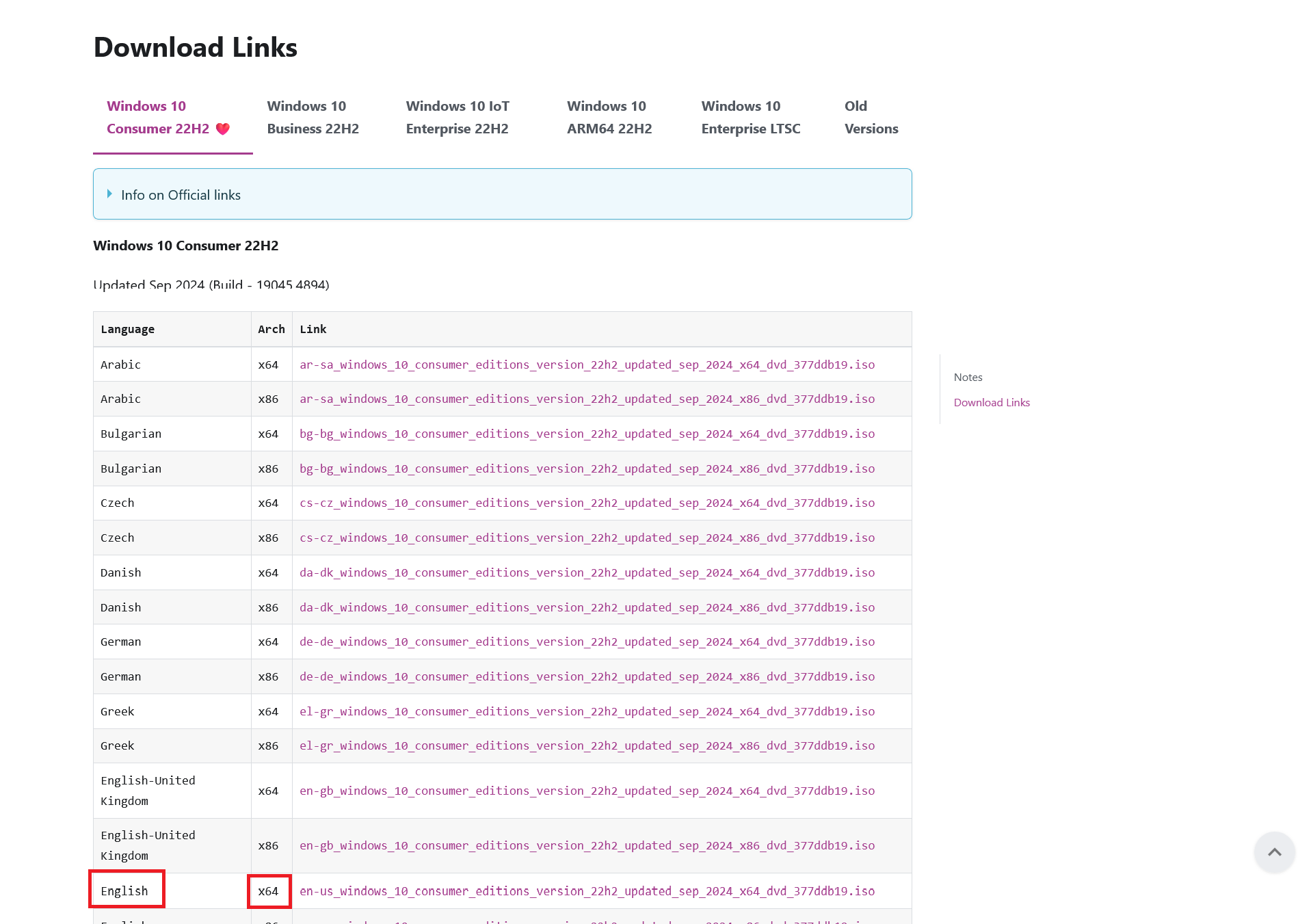
Также, для Windows 11 существует возможность скачать .iso с официальных серверов Microsoft с помощью этого сайта (вы увидите категорию Official Links) - можете воспользоваться этим, но придётся подождать, пока оно будет пробиваться через блокировки Microsoft.
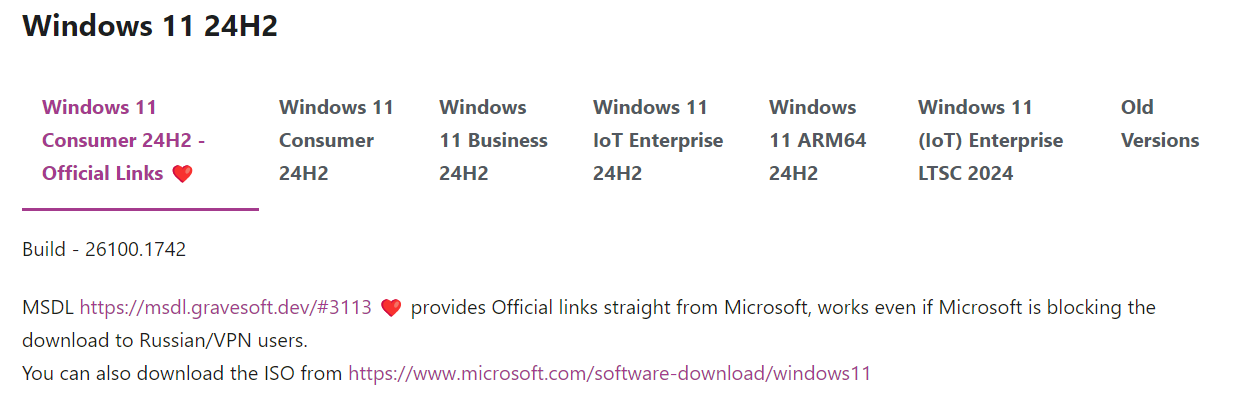
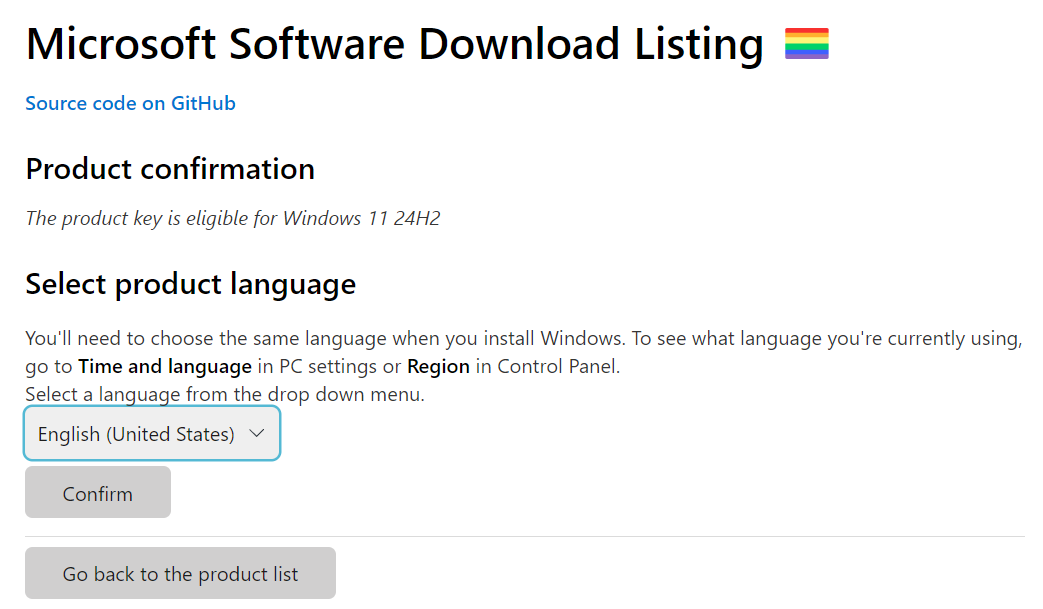
-
Как только файл установщика скачается, можете переходить на сайт https://rufus.ie/en/ и скачивать Rufus - это программа для записи установщика из файла на флешку.
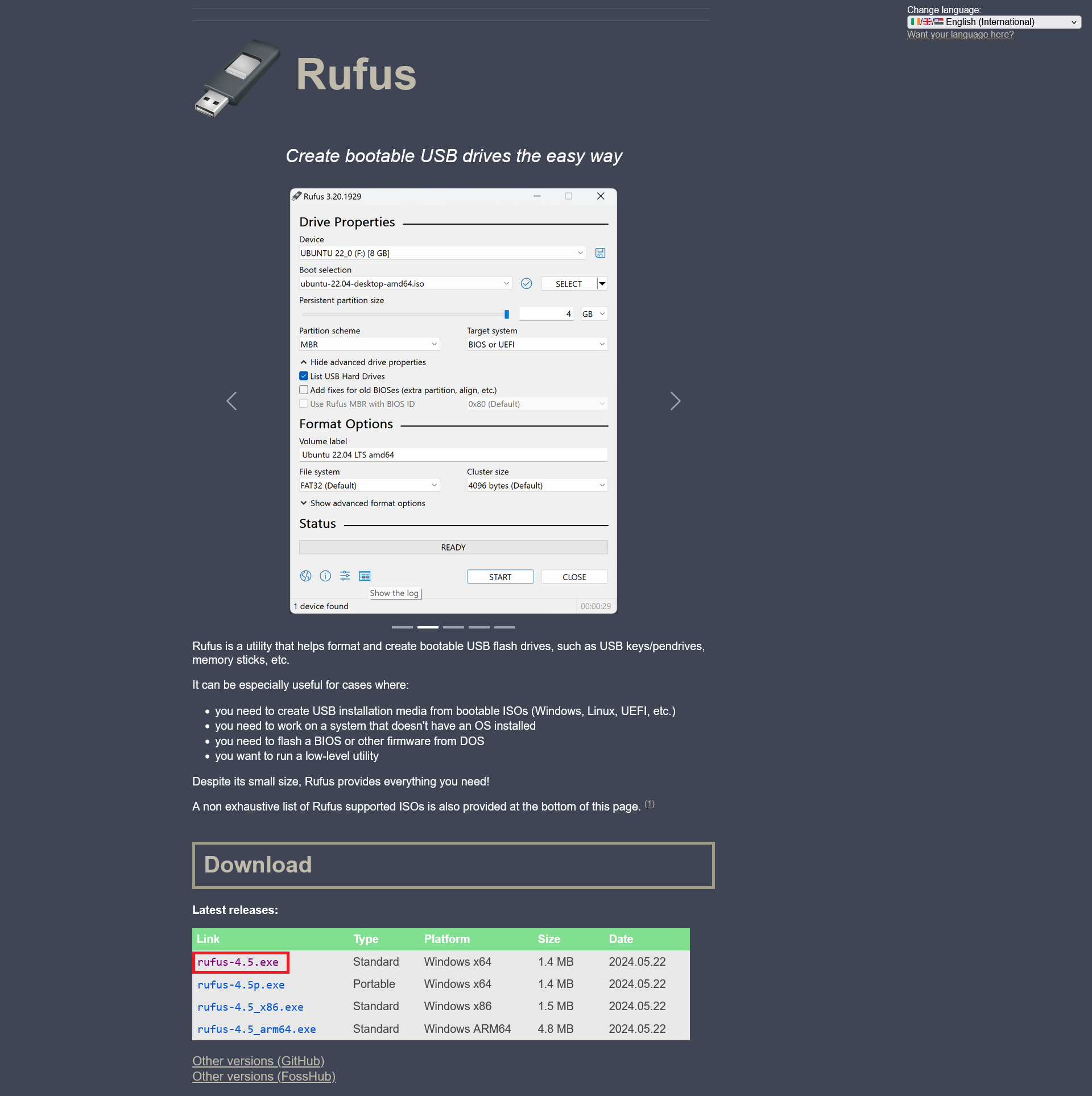
-
Запускаем Rufus и выбираем файл установщика. Это .iso файл, который мы только что скачали - он должен быть в Загрузках.
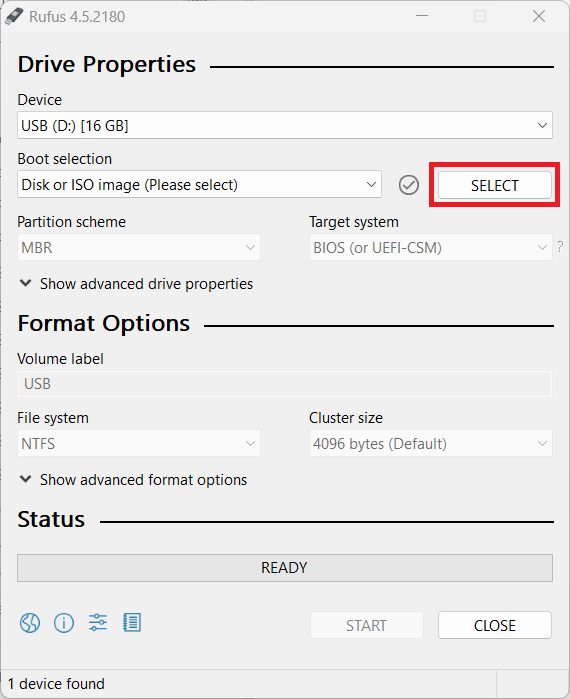
-
Дальше, Rufus автоматически заполнит остальные поля за вас. Можете только поменять название флешки в поле “Volume label” на какое хотите - вопрос чисто косметический. Впрочем, не рекомендую экспериментировать с эмодзи, кириллицей и прочим юникодом.
Как только вы ментально готовы к этому - нажимайте START. После нажатия этой кнопки все файлы с флешки будут безвозвратно удалены.
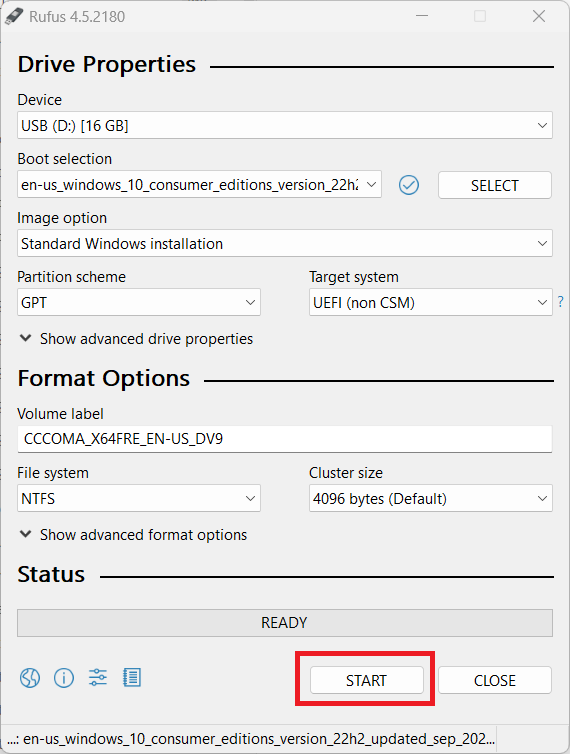
-
Т.к. Rufus это замечательная программа, то помимо простого создания установщика он вам предлагает несколько опций по автоматической донастройке Windows. Но есть одна проблема - любые изменения приводят к несовместимости установщика с Secure Boot, из-за чего вам придётся сначала отключать его, а потом включать обратно. Нет, это вооюще не трудно сделать, но я не хочу это отдельно разбирать.
Если вы знаете что делаете, то можете включить любую опцию. Но если вы не знаете что делать, то этот гайд для вас - не выбирайте в этом списке ничего и нажмите далее.
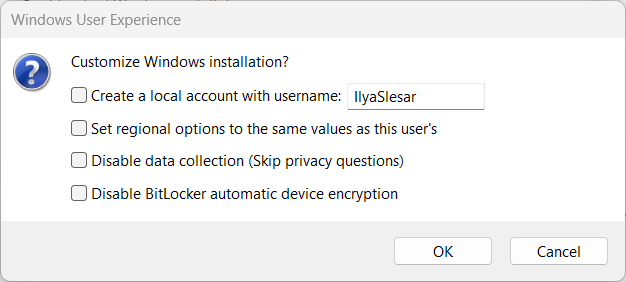
-
Есть шанс, что перед вами появится такое окно. Если вы прямо сейчас сами ничего не делаете с флешкой, то можете смело выбирать “да”.
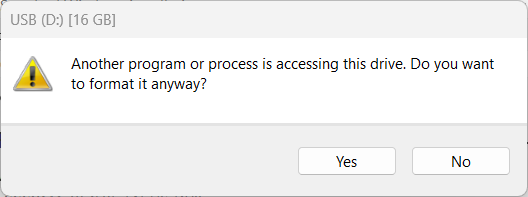
-
Если вам не хватило моих предупреждений о том, что все данные будут стёрты с флешки, то держите ещё предупреждение от Rufus. Вы конечно же уже проверили, что важных данных в единственной копии на этой флешке нет, так что смело нажимаем OK.
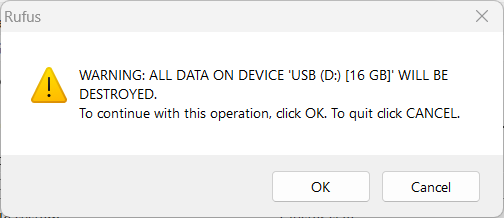
-
Снова можно пойти попить чаю - ждём пока Rufus форматирует флешку и записывает на неё установщик из .iso файла. Сильно зависит от скорости флешки и может занимать вплоть до часа.
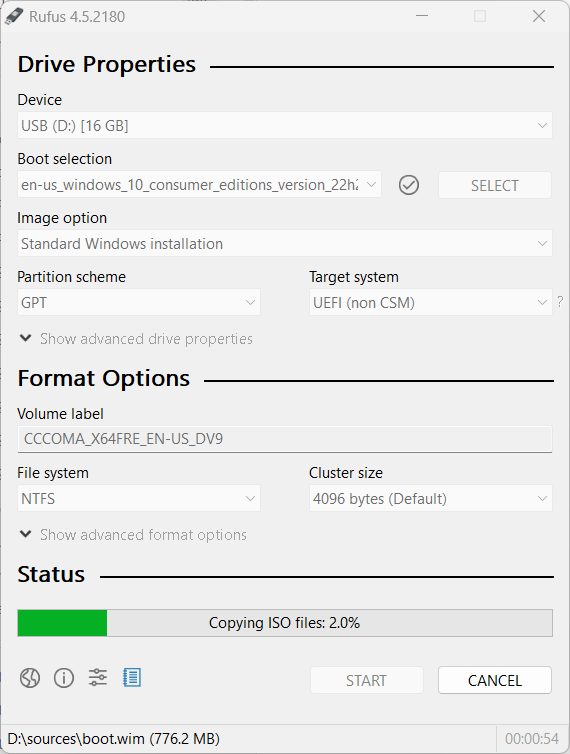
-
Всё! Ваша флешка теперь - настоящий носитель семени Билла Гейтса. Viva la profit!
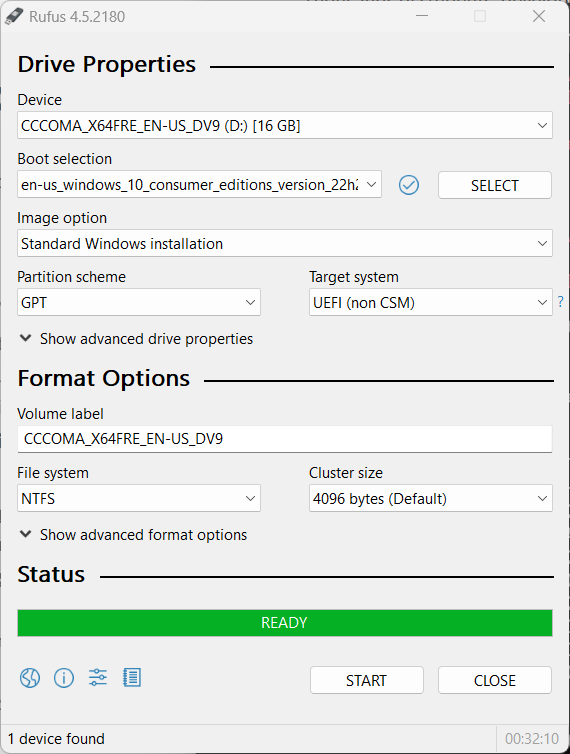
Теперь, когда у нас есть установщик, можно прощаться с этой установкой Windows - и перепроверять, что все “чемоданы” вы собрали. С этого момента начинается наше путешествие к новой установке Windows через пустоши без рабочей операционной системы на компьютере.
Если у вас нет второго компьютера, то советую на всякий случай скачать на флешку драйвера сетевой карты. В случае ноутбуков это можно скачать с сайта производителя ноутбука, а в случае стационарных компьютеров - по модели материнской платы. Если компьютеру столько лет, что драйверов на сайте производителя уже не найти, то можете смело забить - наверняка драйвера уже включены в установщик Windows.
Шаг 2 - даёшь UEFI!
Дальше идёт важный и весьма трудный для объяснения шаг. Этот шаг обязателен для установки Windows 11 и желателен для установки Windows 10.
Суть этого шага - зайти в BIOS, отключить CSM (Compatibility Support Module), чтобы Windows точно поставился в UEFI режиме, включить Secure Boot и включить TPM. Вполне возможно, что всё это у вас уже настроено по-умолчанию, но лучше перестраховаться.
Не могу дать более точных обозначений как этот процесс выглядит в конкретно вашем случае, потому что все BIOS-ы разные - у каждого производителя материнских плат свой.
Приложу гайды с фото для разных производителей и версий BIOS:
- как отключить CSM (на английском) - https://computertechnicians.au/what-is-csm-support-how-to-enable-or-disable-this-boot-option/
- как включить Secure Boot - https://remontka.pro/enable-secure-boot/
- как включить TPM - https://mywebpc.ru/windows/vklyuchenie-tpm-bios/
Общая методика такова:
-
выключите компьютер
-
включите его обратно и тут же начинайте много раз нажимать или F2, или F8, или F9, или F12, или DEL, или ESC. Также имеет смысл попробовать комбинацию этих клавиш с клавишей Fn, если таковая имеется. Вам нужна только одна из этих кнопок - но какая зависит от вашего устройства, так что можете или выяснить это экспериментальным путём, или просто нажимать все сразу.
-
если вы вовремя нажали нужную кнопку, то вместо Windows откроется меню настройки BIOS
-
в этом меню вам нужно найти что-то по типу “CSM” или что-то со словами “Legacy”, “BIOS/UEFI”, “BIOS only”. Вам нужно отключить CSM - это транслируется в “UEFI only” или “CSM disabled” настройку.
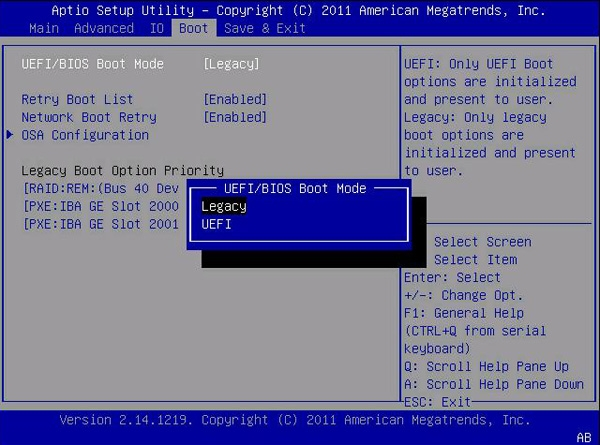
-
в этом меню вам также нужно найти что-то по типу “Secure Boot” и включить его. Это может означать как вариант “Standard Secure Boot mode”, “Windows Secure Boot”, “Microsoft Secure Boot”, так и просто “Secure Boot enabled”.
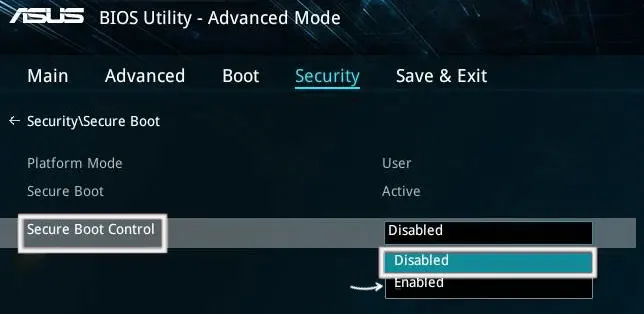
-
последнее что вам нужно найти - это настройку fTPM/TPM/Trusted Computing. Если у вас есть 2 опции - Discrete и Firmware, то выбирайте Firmware.
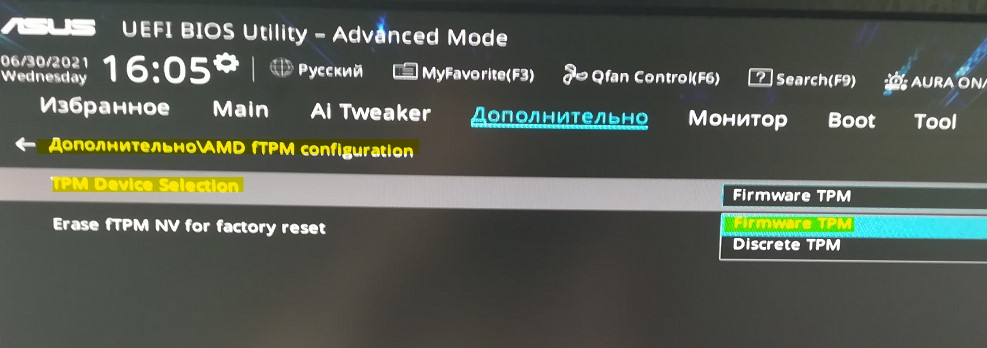
-
выйти из биоса с сохранением настроек - “save and reset”, save and exit”, “сохранить и выйти”
Шаг 3 - запустить установщик с флешки
Возможно, когда вы перезапустите компьютер, установщик с флешки запуститься автоматически - это означает, что вам повезло и вы можете пропустить этот шаг. В противном случае вам предстоит немного эквилибристики - вам нужно будет поменять приоритет загрузки в BIOS и загрузиться с флешки. В большинстве случаев это нужно, чтобы у вас запустился именно установщик с флешки, а не уже установленная операционная система. В редком случае это нужно, чтобы просто разрешить запуск с флешки.
Приложу гайд, документирующий этот процесс в разных обстоятельствах для разных материнских плат (и, следовательно, ноутбуков) - https://dzen.ru/a/X-xdba2xeWoIkPdw
Общая методика такова:
- Выключите компьютер
- Включите его обратно и тут же начинайте много раз нажимать или F2, или F8, или F9, или F12, или DEL, или ESC. Также имеет смысл попробовать комбинацию этих клавиш с клавишей Fn, если таковая имеется. Вам нужна только одна из этих кнопок - но какая зависит от вашего устройства, так что можете или выяснить это экспериментальным путём, или просто нажимать все сразу.
- Если вы вовремя нажали нужную кнопку, то вместо Windows откроется меню настройки BIOS (или, ещё лучше, Boot Menu). Если не работает мышка - пользуемся стрелочками, Esc и Enter на клавиатуре.
Тут снова разнятся пути, которыми можно пойти. На большинстве компьютеров, помимо меню BIOS, ещё есть его отдельное подменю, которое открывается на отдельную клавишу - Boot Menu или Меню Загрузки. В этом меню единоразово загрузиться в нужное вам устройство, а не менять настройки на постоянной основе. Лучше всего использовать это меню, чтобы запустить установщик только сейчас и не менять приоритет загрузки обратно после установки Windows. Такой же функционал предоставляет меню “Boot override”, которое можно найти внутри некоторых BIOS.
Если по какой-то причине у вас не получается зайти в Boot Menu и у вас нет опции Boot Override в BIOS, то выходом является изменить приоритет загрузки. Приоритет загрузки - это порядок, в котором BIOS пытается загрузить операционные системы. Он пробует варианты с 1-ого по последний, пока не сможет успешно загрузить операционную систему - все последующие в очереди системы игнорируются. Таким образом, поставив флешку выше всего остального вы приказываете BIOS в первую очередь попробовать запустить флешку - она успешно запускается и Windows, вместе со всем остальным, игнорируется.
Рядом с флешкой которую вы запускаете или ставите в 1-ый приоритет должно быть написано “UEFI:” (как на картинке)
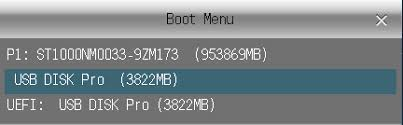
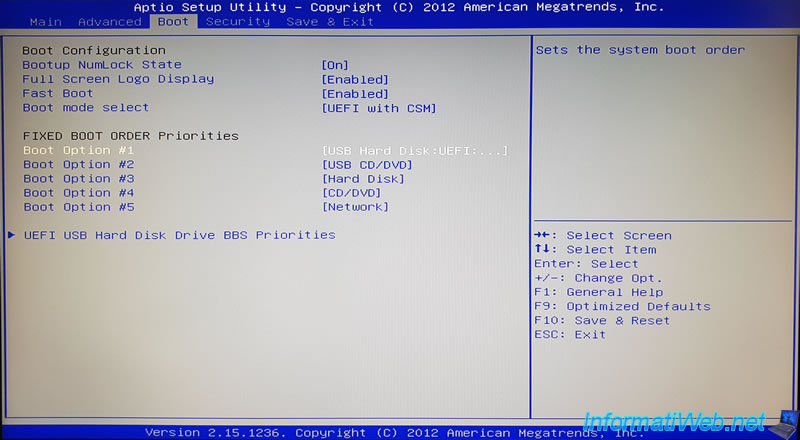
Шаг 4 - работа с установщиком
И так - вы молодец! Вы преодолели большую часть гайда. Я считаю, это уже повод для гордости, и вообще нужно себя хвалить почаще.
Суть наших дальнейших действий:
- выбрать установку Windows без сохранения данных
- выбрать нужный диск для установки Windows
- подождать, пока установщик закончит шаманить
Теперь, тоже самое, но чуть более подробно - в скриншотах.
Важные моменты
Даже самых умным и самостоятельным рекомендую взглянуть на Шаг 4.1 - делёжка диска: апофигей.
Если же у вас возникнут трудности с Windows 11, то рекомендую взглянуть сюда - Шаг 4.2 - эксклюзивно для Windows 11. В остальном инструкции идентичны установке Windows 10.
Если вы действительно запустили установщик, то перед вами должно появится примерно такое окно. В него нужно выйти.
Если вы загрузились в установщик Windows 11, то будет небольшая разница в интерфейсе, но функционально - всё то же самое.
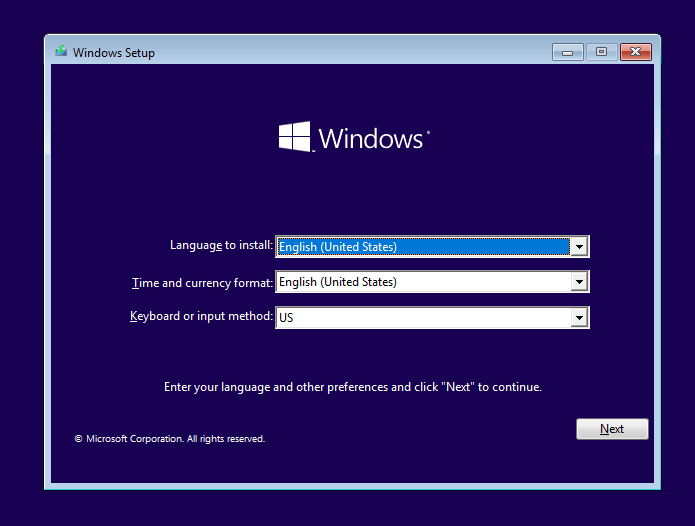
Язык и формат доступные вам зависят от того что вы выбрали при создании установщика. Не бойтесь - вы ещё можете поменять их после установки.
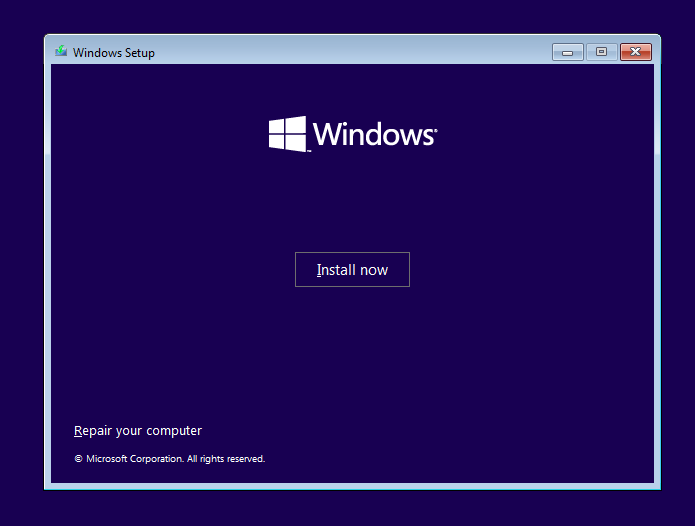
После нажатия “Install now” и недолгой загрузки, перед вами откроется следующее окно. Выбирайте “I don’t have a product key” - т.к. мы не собираемся активировать Windows ключом.
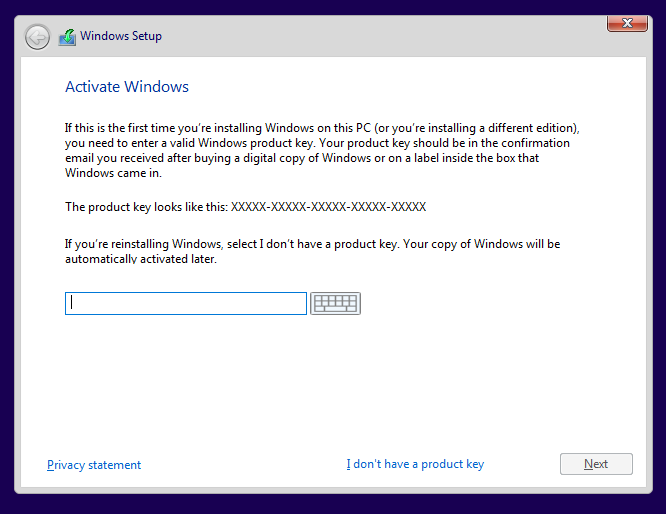
Далее выбираем Windows 10 Pro - всё равно платить мы ни за что не будем, а ничего лишнего Pro не добавляет - лишь открывает некоторые меню и разблокирует уже имеющийся функционал. Тем не менее, вы можете по желанию выбрать любую другую версию - кто вам запретит.
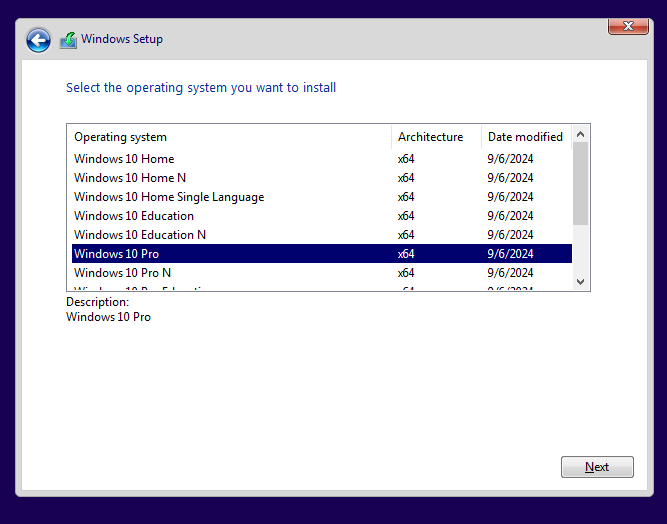
Да-да-да, Билл Гейтс и Стив Балмер имеют право первой ночи с вами и всеми вашими потомками - принимаем условия не глядя.
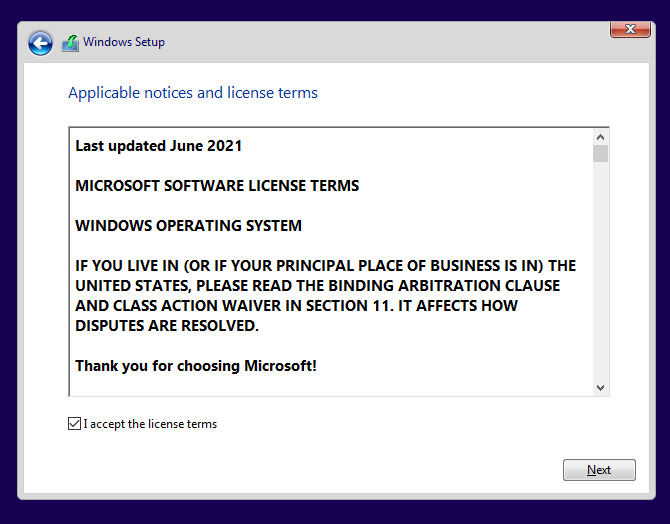
Далее, важный выбор - устанавливать с сохранением данных или без. Как я уже говорил, единственный true способ - без сохранения файлов. Выбираем “Install Windows only”.
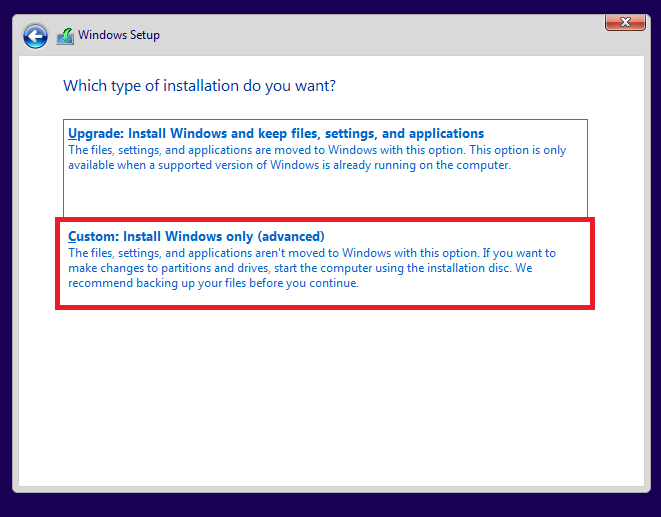
Далее, установщик нас спрашивает - а куда собственно пихать Windows? На следующем скрине мы имеем идеальный сценарий - это пустой диск, как у нового компьютера. В таком случае можете просто нажать Next и не париться - Windows создаст все нужные разделы сам и всё будет идеально.
Точка невозврата!
Если у вас картинка не такая же - не нажимайте пока Next, а читайте далее - Шаг 4.1 - делёжка диска апофигей*. Если вы сейчас выберете не ту опцию, то ваши данные на данном компьютере будут безвозвратно проёбаны.
*Если это ваш сценарий и вам сейчас лень думать, то можете скипнуть всё нагромождение текста и картинок вплоть до 5-ого шага.
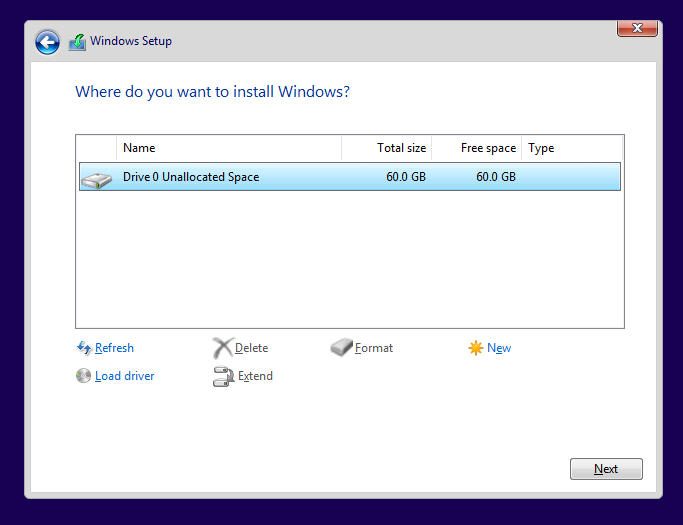
Когда вы подтвердите выбор места установки, Windows начнёт ставиться на диск - здесь снова нужно просто сидеть и ждать. По окончании этого этапа установки вы можете вынимать флешку - Windows установлена на вашем компьютере. Но вам нужно будет её ещё настроить, чтобы она вообще работала - именно об этом 5-ый шаг.
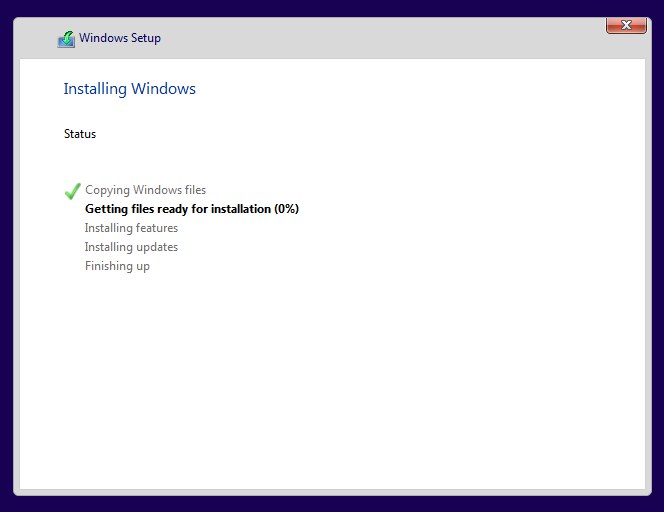
Шаг 4.1 - делёжка диска: апофигей
…но далеко не всегда всё так просто, ведь это, пожалуй, самый главный шаг в установке Windows. Я бы даже сказал апофигей (кто понял, тот понял). Начнём с терминологии, которую я сейчас буду использовать и которую вам нужно понять.
Если вы читали мат. часть, то вы уже джедай терминологии и можете переходить непосредственно к сценариям - они прямо за точкой невозврата.
Физический диск (a disk or a drive) - физическое устройство. Тупо отдельный диск, будь то HDD или SSD. В вашем компьютере есть как минимум 1 такой. Физический диск, на который поставили операционную систему, называется системный диск.
Раздел (a partition) - кусочек диска, на котором хранится определённая информация. “Диск” C - это раздел на системном физическом диске, где лежит сама операционная система, программы по-умолчанию, папки пользователей и так далее. Помимо раздела “Диска C” на системном диске находятся и другие разделы - просто вам их зачастую не видно, ведь они служебные. При этом, вы можете сами создать сколько вам угодно разделов на пустом пространстве физического диска - так что один физический диск может в себе содержать множество дисков с файлами. Например, 1 физический диск может на себе иметь “диски” C, D, E и F одновременно. Да, мелкомягкие будто специально решили всех запутать, когда стали называть дисками разделы.
Таблица разметки разделов (a partition table) - таблица, на физическом диске, в которой записаны какие у вас есть разделы на данном диске. Эта таблица может быть только одна на весь физический диск и она может быть, в случае Windows, 2-х форматов - MBR или GPT. К сожалению, GPT вам бесплатной годовой подписки на одноимённый сервис не даст, но она всё равно крутая - самый главный её плюс это поддержка UEFI и, как следствие, комбинации Secure Boot+TPM. Именно на GPT этот гайд и расчитывает ставить Windows.
Точка невозврата!
Как только вы нажмёте “удалить” или “форматировать” на любом из разделов и подтвердите своё решение - данные на нём будут утеряны. Вы больше не сможете запустить свою предыдущую установку Windows, если вы удалили раздел типа System или раздел диска C! Если вы случайно удалите не тот раздел, то вы потеряете всю информацию на нём.
Действительно, существуют средства восстановления неразмеченных файлов - файлов, которые были удалены из файловой системы и/или таблицы разметки, но поверх которых ещё ничего не было записано - но эти средства не всегда работают и могут от вас требовать технической смекалки, а также большого количества времени. Так что крайне не рекомендую удалять лишнее.
Чтобы продолжить пользоваться компьютером после удаления диска C и системного раздела, вам нужно будет однажды довести установку до конца. Понятное дело, что ничего не мешает вам прервать установку в любой момент, но не ждите, что Windows магически вернётся на своё место, пока вы её сами не поставите.
You have been warned.
Теперь, давайте рассмотрим основные сценарии, когда всё чуть сложнее чем на скрине выше.
- Вы только собрали компьютер со свежими дисками и у вас больше 1 физического диска. Что выбирать?
Если вы только собрали компьютер, то вы должны вспомнить какой из установленных вами дисков какого объёма - SSD. Если у вас таковых несколько, то выбирайте самый быстрый, надёжный и большой (именно в таком порядке). Если собирали компьютер не вы и вы не знаете какие у вас стоят диски - узнайте.
В остальном ваш сценарий идентичен идеальному - просто нужно выбрать нужный диск в списке и нажать “далее”.
- У вас 1 физический диск, на котором уже стоит Windows, но вы хотите её снести и вам похер на всё остальное на этом физическом диске
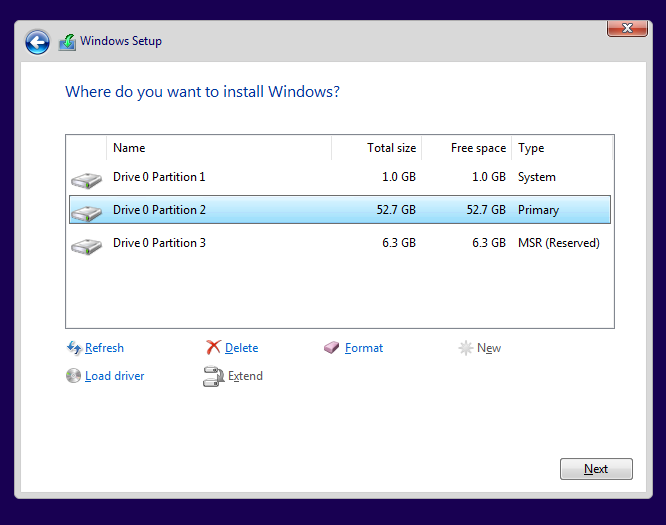
Вам достаточно удалить все разделы на этом диске, чтобы Windows дальше решила все потенциальные проблемы за вас. Чтобы это сделать выберите по очереди каждый раздел и нажмите на “Delete”. Теперь у вас идеальный сценарий!
- У вас больше 1 физических дисков, которые вы не хотите трогать, вы хотите лишь снести всё с системного и переустановить Windows
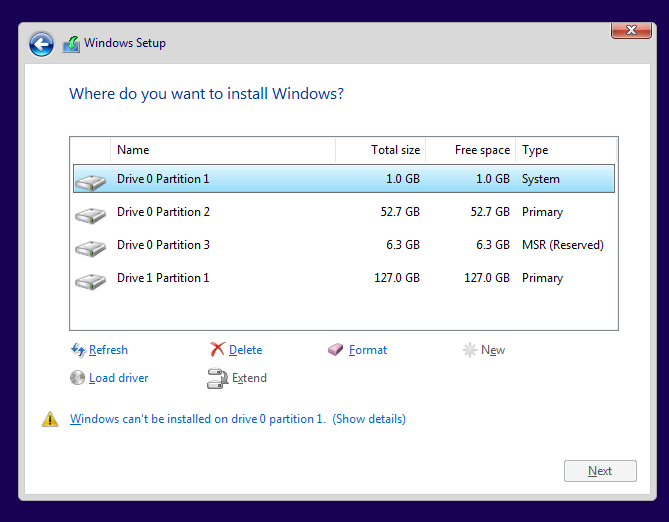
В этом случае вам надо определить какой из дисков системный, т.е. какой диск вы хотите потереть, а какой оставить. Здесь нужно применить дедуктивный метод, и в ход идут следующие признаки:
- на системном диске зачастую будут расположены разделы типа System и MSR
- если вы помните сколько всего места есть и сколько доступно было на вашем диске C, то вы можете найти этот раздел по “Total size” и “Free space” - диск, к которому принадлежит этот раздел - ваша цель.
- если вы последовали моему совету на 0 шагу, то у вас уже есть фото какие разделы какого размера находятся на каком диске - дальше вы можете вычислить нужный диск по количеству разделов и их размеру
Как только вы нашли нужный диск, то, всё перепроверив, удаляйте все разделы, связанные с ним. Например, если вы хотите почистить Диск 0, то вы удаляете все разделы, перед которыми написано “Диск 0”. После этого вы выбираете “Drive 0 Unallocated Space” и нажимаете “Далее”
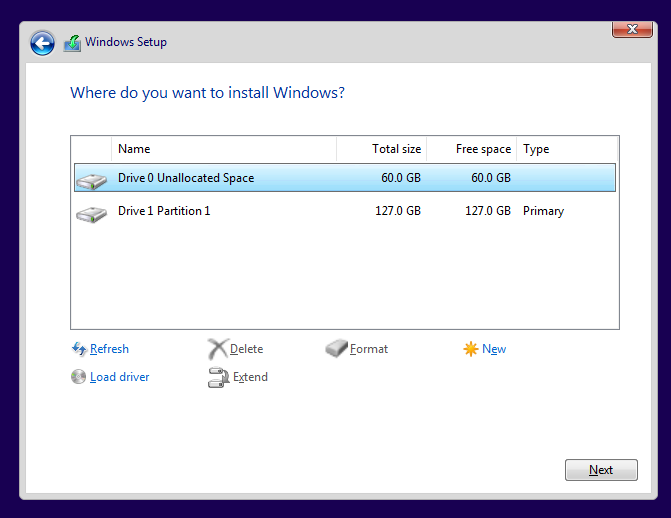
- У вас больше 1 раздела с файлами на системном диске - вы хотите сохранить этот второй раздел, но переустановить Windows на диске C
См. дедуктивный метод в пункте выше. Только теперь у вас задача выследить не нужный физический диск, а раздел диска C - легче всего это сделать по размеру, свободному месту и типу Primary.
Далее, вместо того, чтобы удалять раздел диска C, который вы нашли - выделите его и нажмите “Format”. Таким образом, мы чистим под 0 только содержимое раздела диска C и не трогаем остальные разделы на системном диске. После того, как вы подтведили форматирование, можете смело нажимать “Далее” - Windows поставиться ровно в тот раздел, который мы отформатировали.
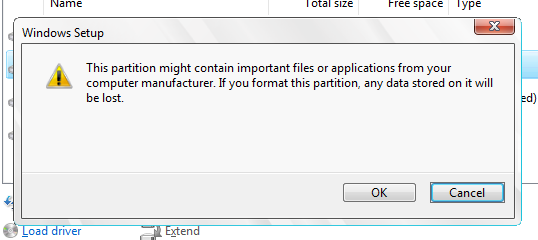
- Вы решили не трогать другие разделы на системном диске, а форматировать старый (как в примере выше), но получаете ошибку “Windows cannot be installed to this disk. The selected disk has an MBR partition table.”
В данном случае таблица разметки на вашем диске - MBR - что не совместимо с включенным нами во 2 пункте режиме UEFI (который открывает TPM и Secure Boot). Чтобы Windows изменило таблицу разметки диска на GPT, вам придётся удалить все разделы на этом диске. Выберите каждый раздел на этом диске и удалите его. Т.е., если вы пытались поставить Windows на “Drive 0 Partition 1”, то вам нужно удалить все разделы на “Drive 0”. После того как вы удалите все разделы вы сможете установить Windows в освободившееся пространство - установщик сам конвертирует диск в разметку GPT.
Это означает, что, если вы создавали разделы с файлами на этом же диске, то, чтобы их не проебать, вам нужно извлечь этот диск, подключить его к другому компьютеру и достать с него информацию, после чего вернуть обратно в этот компьютер для продолжения установки. Есть альтернативный вариант - включить обратно CSM, запустить установщик в Legacy режиме (не в UEFI) и поставить Windows прямо так - не меняя разметку, на таблицу разметки MBR. Также, существуют программы для конвертации диск с MBR в GPT с сохранением всех разделов и данных, но это я уже предоставлю исследовать вам самим.
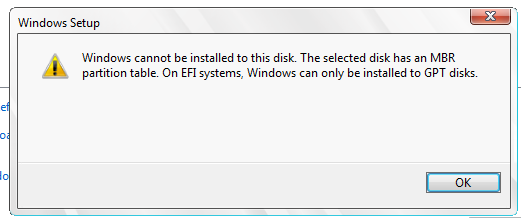
Шаг 4.2 - эксклюзивно для Windows 11
Если вы ставите Windows 11 и чего-то не настроили или у вас старый компьютер, то 100% вам выпадет (не)уникальный ивент - залупа от Microsoft.
“Ваш компьютер не соответствует системным требованиям Windows 11. This PC doesn’t currently meet Windows 11 system requirements.”
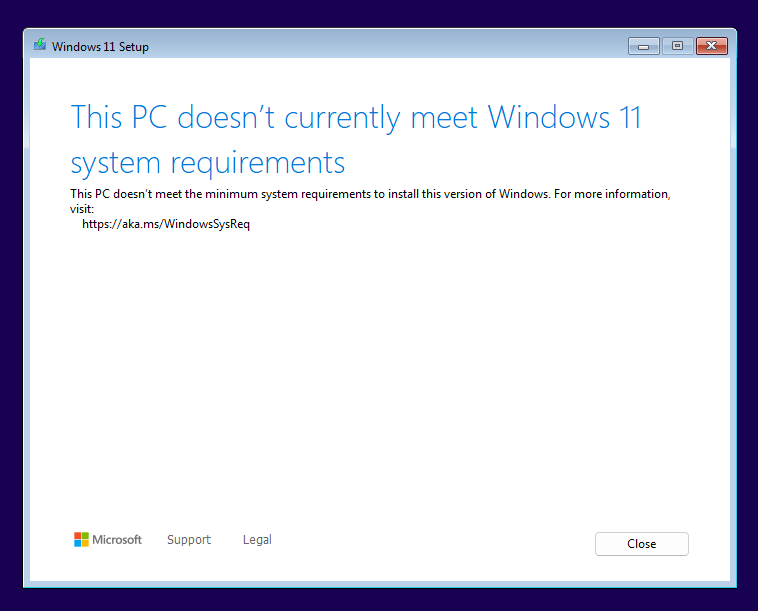
Эта ошибка может возникнуть, если у вас отключен/нет TPM и/или Secure Boot, или вы загрузились в CSM (Legacy; BIOS; режиме совместимости). Если вы загрузились в CSM - атата! Перезагружайтесь обратно в UEFI-only режим. Если отключен TPM - включайте.
А вот если вы вообще не можете включить TPM, то я вам сочувствую. И сейчас расскажу как это обойти.
На всякий случай
Microsoft компания турбулентная, всякое бывает - фикс может перестать работать в любой момент, потому есть ещё один, но он менее универсален - работает только если у вас включен хотя бы TPM1.2. То есть, если у вас немного старенький компьютер, то что надо. Вместо значений BypassTPMCheck и BypassSecureBoot вам нужно создать всего одно значение AllowUpgradesWithUnsupportedTPMOrCPU со значением 1 типа DWORD в ключе HKEY_LOCAL_MACHINE\SYSTEM\Setup\MoSetup.
Во-первых - нажмите close. У вас перезапуститься компьютер, вам нужно будет заново запустить установщик - это нормально.
Когда вы обратно загрузитесь в систему - нажмите Shift+F10. У вас должна открыться командная строка. Не пугаться! Хакерские очки тоже не надевать - вам нужно просто запустить редактор реестра.
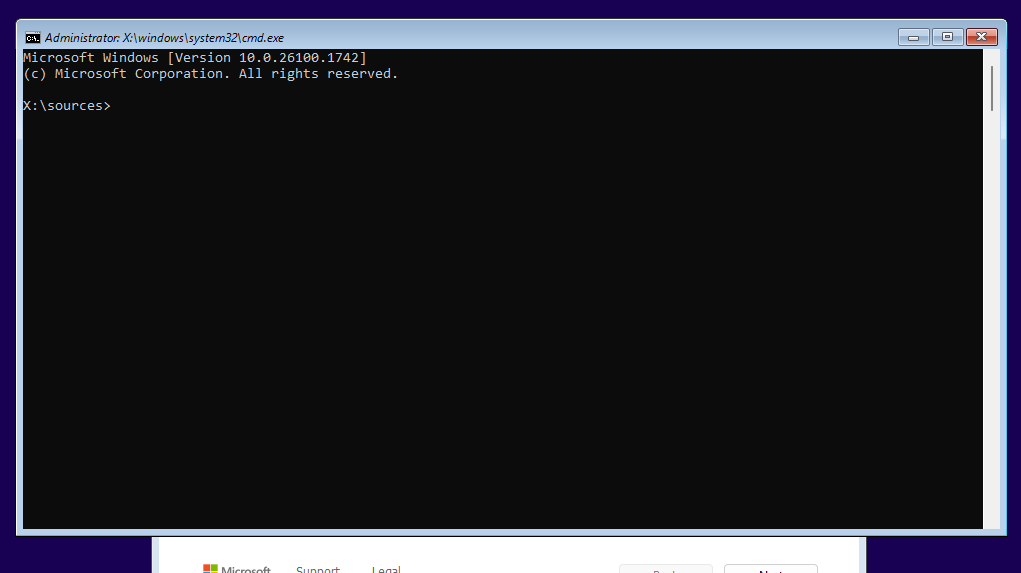
Дальше напишите regedit и нажмите Enter. Откроется Registry Editor. На скриншотах показан каждый этап процесса: вам нужно перейти в HKEY_LOCAL_MACHINE\SYSTEM\Setup, после чего создать там новый “ключ” LabConfig, перейти в этот ключ, после чего создать 2 DWORD значения BypassTPMCheck, BypassSecureBoot и задать каждому значение 1. Чтобы создать ключ/значение - нажмите 1 раз правой кнопкой мыши по пустому пространству, чтобы редактировать ключ/значение - нажмите 2 раза левой кнопкой мыши по нему.
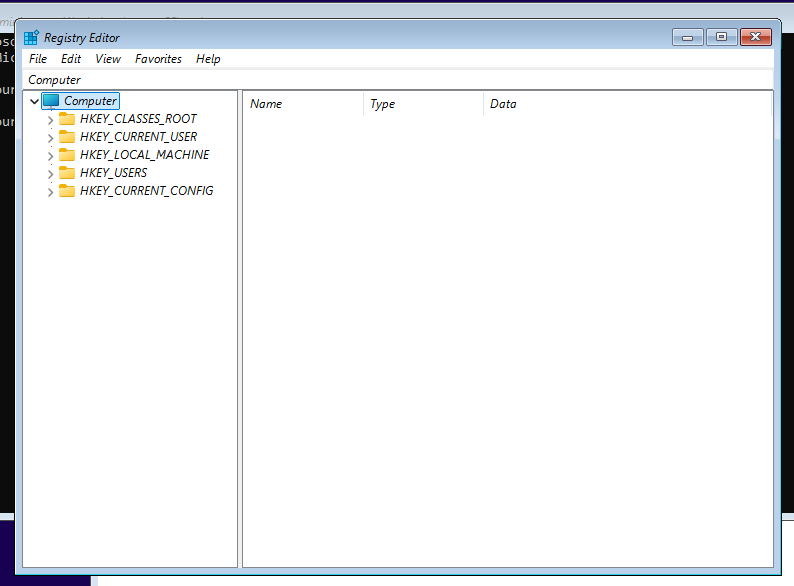
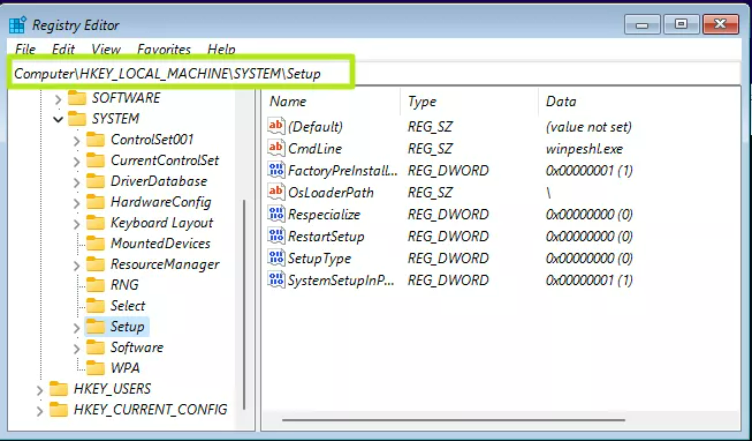
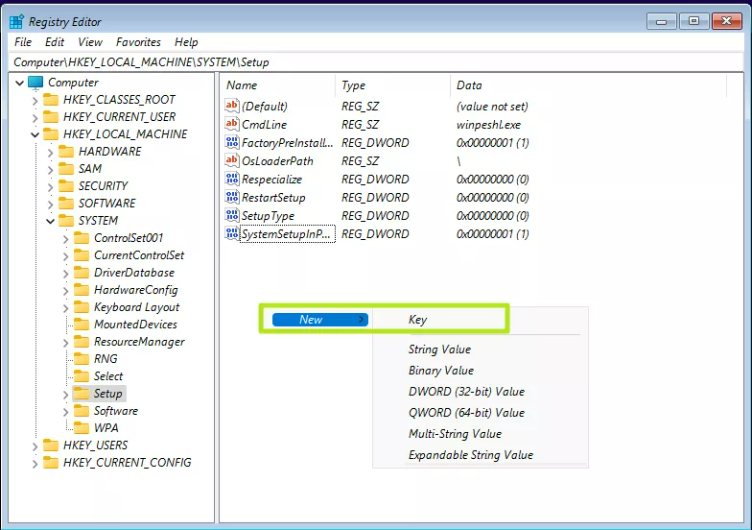
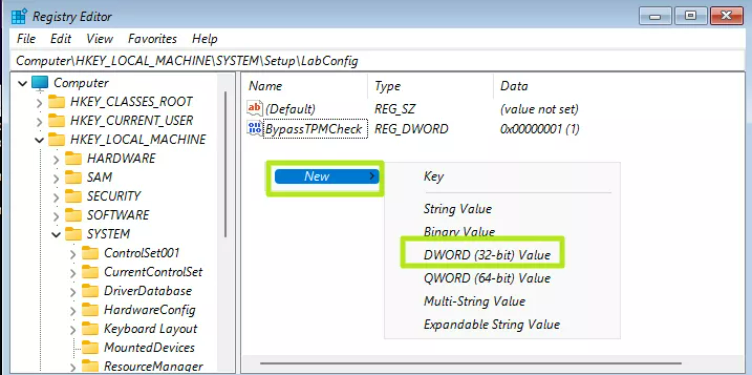
В итоге, у вас должно получиться вот так:
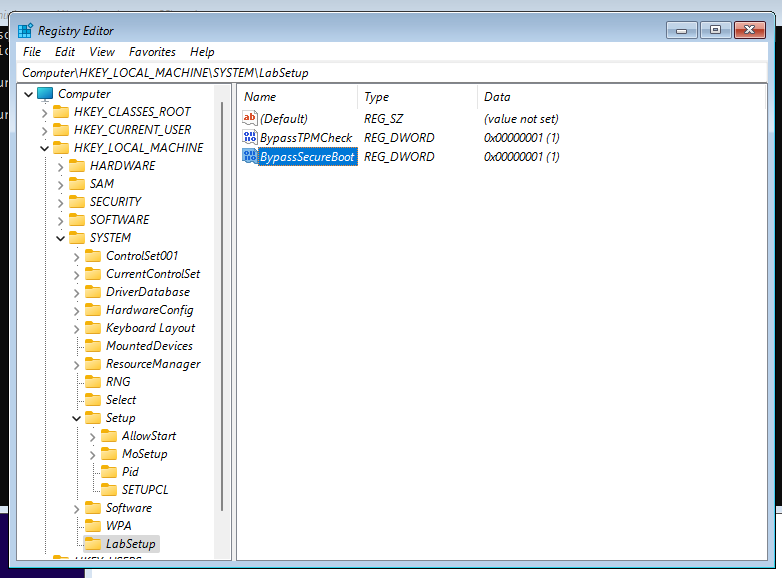
После этого можно закрыть редактор реестра и командную строку и продолжить установку, ошибки не будет.
Шаг 5 - первоначальная настройка Windows
После того, как установщик закончит ставить Windows, компьютер должен будет автоматически перезагрузиться уже в эту новую установку Windows.
Если вместо этого заново запустился установщик, то
- Выньте флешку из компьютера и попробуйте снова - самый простой вариант. Чревато тем, что теперь вам нельзя держать флешку в компьютере, когда он включается - иначе вы каждый раз будете попадать в установщик.
- Проверьте порядок/приоритет загрузки в BIOS и поставьте Windows первым приоритетом, после чего на забудьте сохранить настройки. Это более системный, основательный вариант.
- Если порядок загрузки верный, но всё равно запускается установщик, а не Windows, то есть крайне малый шанс, что ваш диск повреждён или установка Windows по какой-то причине провалилась. Что происходит: BIOS, после того, как у него не получается запустить свеже поставленный Windows, запускает следующий вариант - флешку с установщиком.
Настройка Windows 10
Если вы устанавливаете Windows 11 - см. Настройка Windows 11
Первое что вы увидете, когда загрузить в свежеустановленную Windows 10 - этот экран. Язык настройки зависит от языка установщика, НО вы можете во время настройки установить любой язык и регион.
Если вы ставите русский язык, то выбирайте регион Россия и не задумывайтесь.
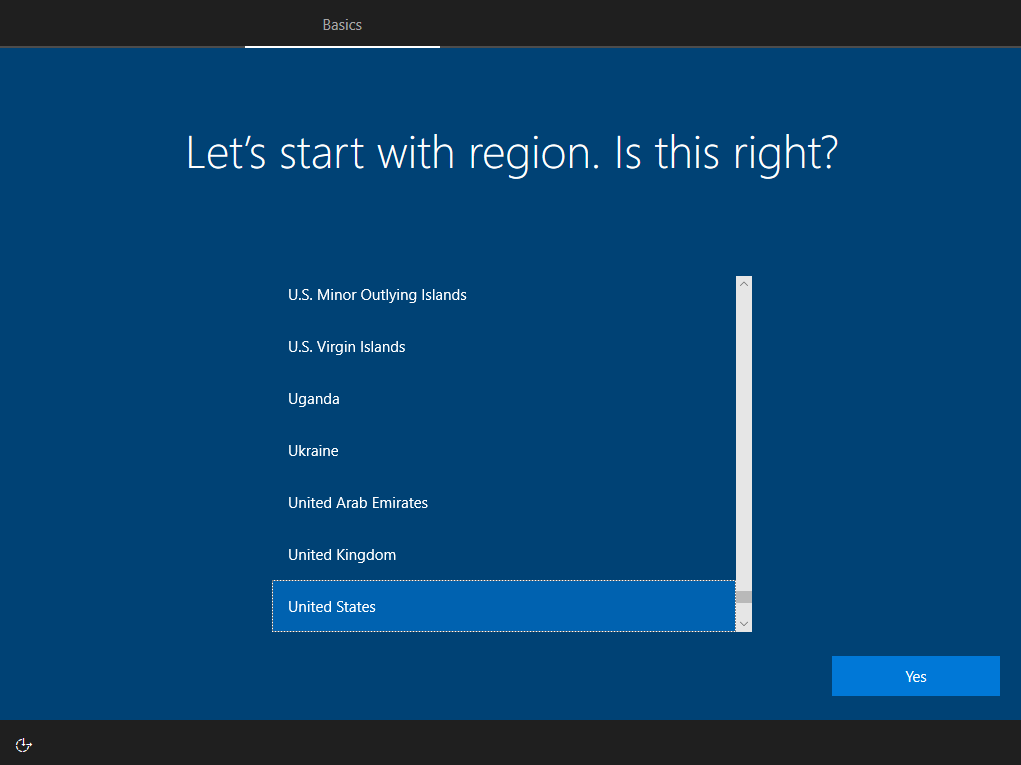
В зависимости от того что вы выберите будут установлены:
- формат времени
- формат точка/запятая в числах
- формат валюты
- метры/мили
- цельсий/фаренгейт
- региональные форматы во всех программах - формат страницы в Word, форматы всего на сайтах и т.д.
- что вам разрешено скачивать из Microsoft Store
Если что, эту настройку можно поменять потом. Также, учитывайте, что если вы хотите поставить английский, то, чтобы слова по типу “понедельник” не проглядывали сквозь ваш красивый англоязычный интерфейс вы должны выбрать англоговорящий регион.
Я обычно выбираю United States, а потом, чтобы не мучаться с милями и фаренгейтами, меняю региональные настройки Windows индивидуально. Да, можно отдельно выставить свои настройки, вне зависимости от выбранного региона - но это уже в настроенной Windows.
Следующий вопрос настройщика - какая раскладка будет использоваться как основная в системе? Стандартная QWERTY - это раскладка US. На данном этапе выбирайте US, вне зависимости от региона Windows - вам в любом случае нужен английский язык на вашей клавиатуре. Русскую раскладку мы добавим на следующем этапе.
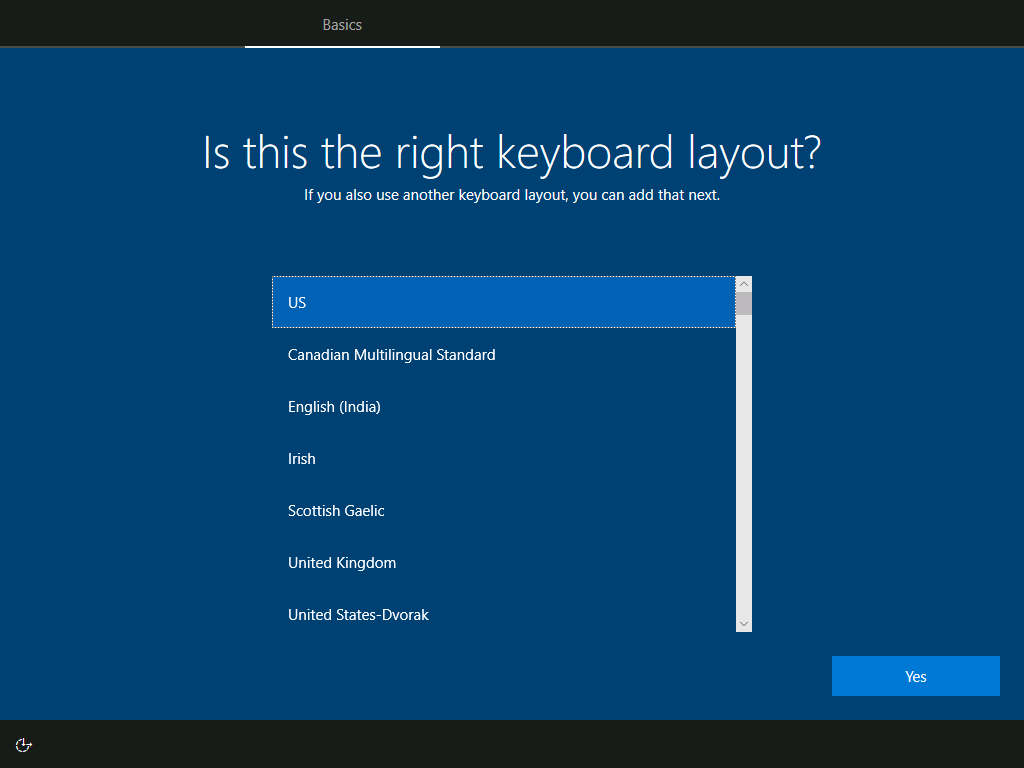
Далее, мы добавляем вторую раскладку - русский язык нам всё-таки нужно как-то набирать.
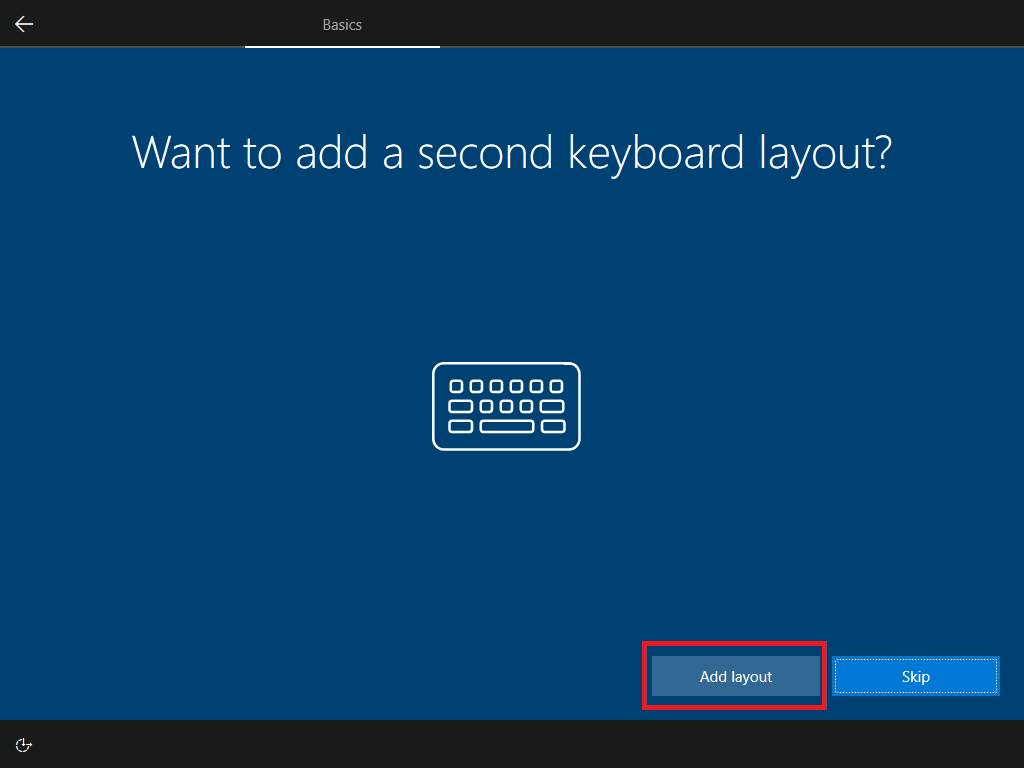
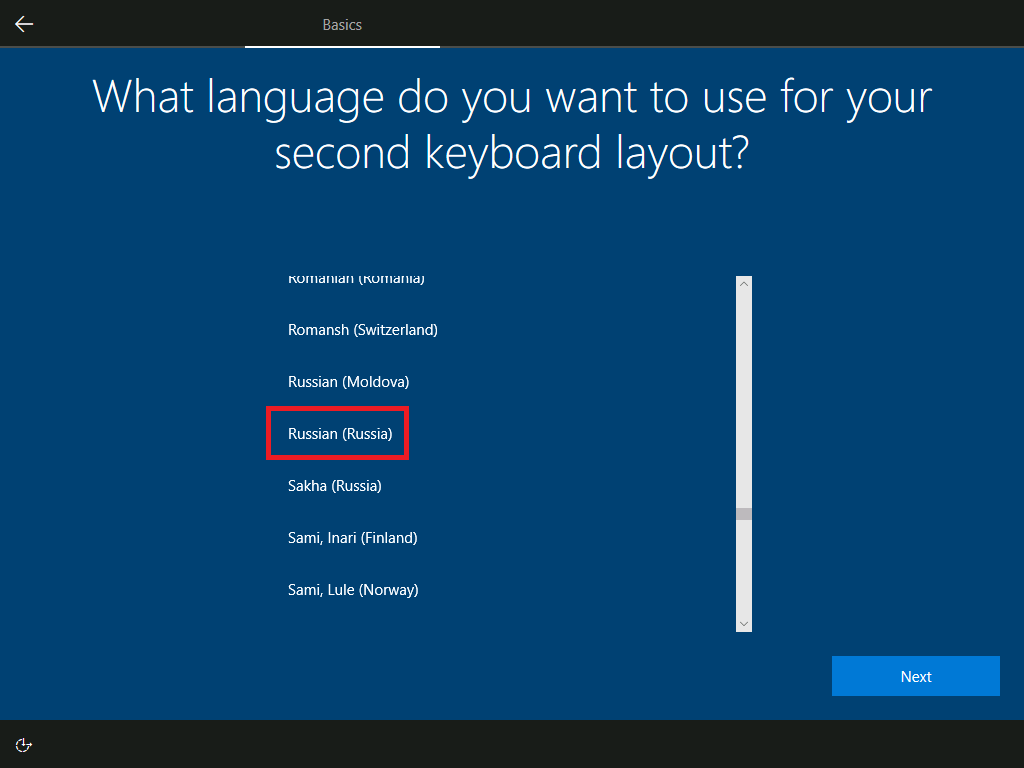
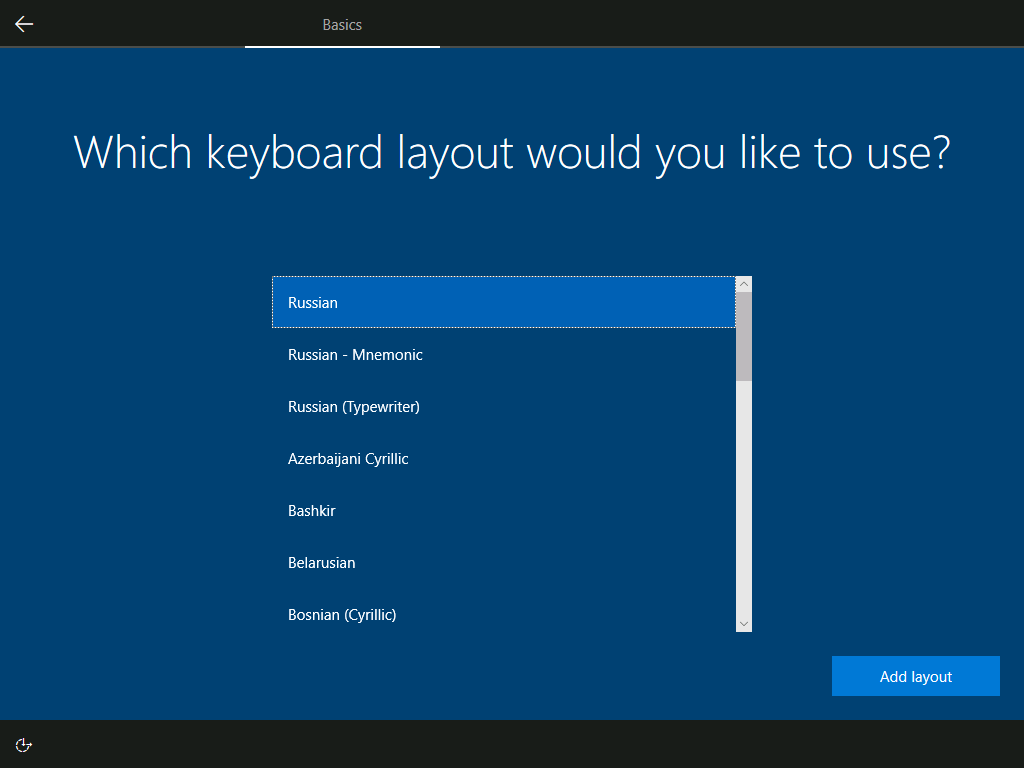
Далее, момент X - идут ли в комплекте с Windows сетевые драйвера на вашу сетевую карту. В 99% случаев вам повезёт и они будут.
Если у вас подключение по проводу, то после недолгой загрузки вы перейдёте к настройке аккаунта Windows.
Если у вас подключение по Wi-Fi, то перед вами откроется интерфейс выбора беспроводной сети - думаю, если вы до сюда добрались, то вы в состоянии сами подключиться к Wi-Fi. На это отдельного скриншота не будет :)
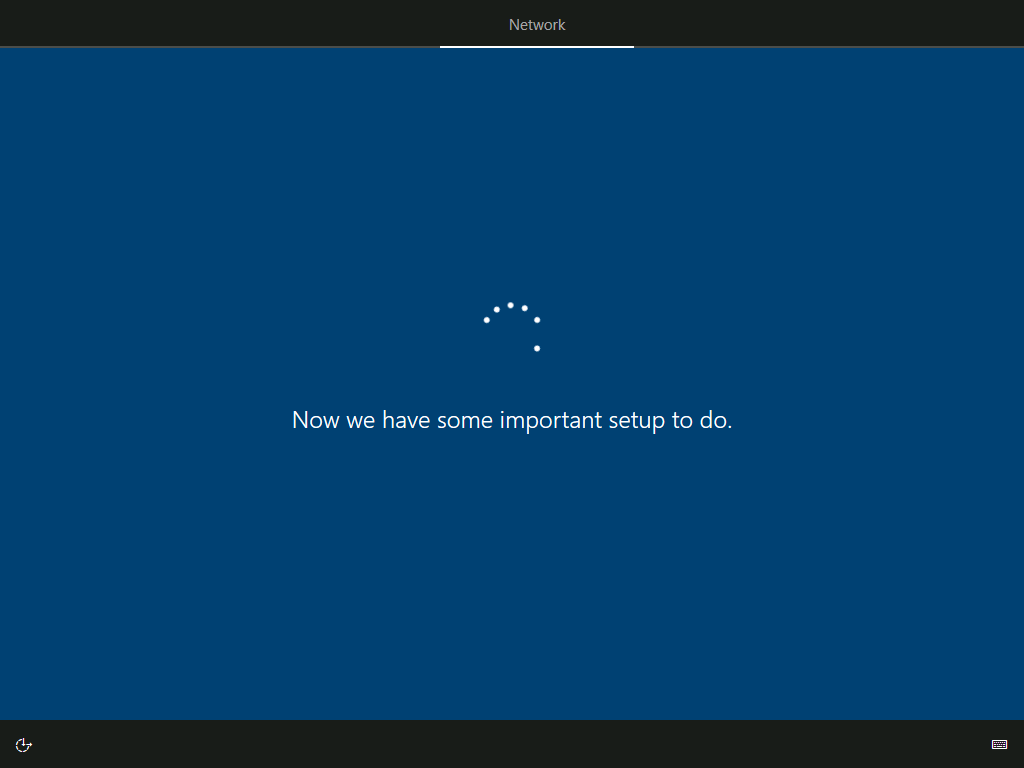
Но вам может и не повезти, и тогда вам самим нужно будет поставить эти драйвера после настройки Windows - об этом на следующем шагу - Шаг 6 - активация и последние шаги. Пока продолжайте настройку как обычно.
Если вы в Rufus поставили галочку на создании локального аккаунта, то можете скипать
Выбирайте аккаунт для личного использования - корпоративная настройка Windows это отдельная эпопея, которая почти никогда не нужна простому пользователю.
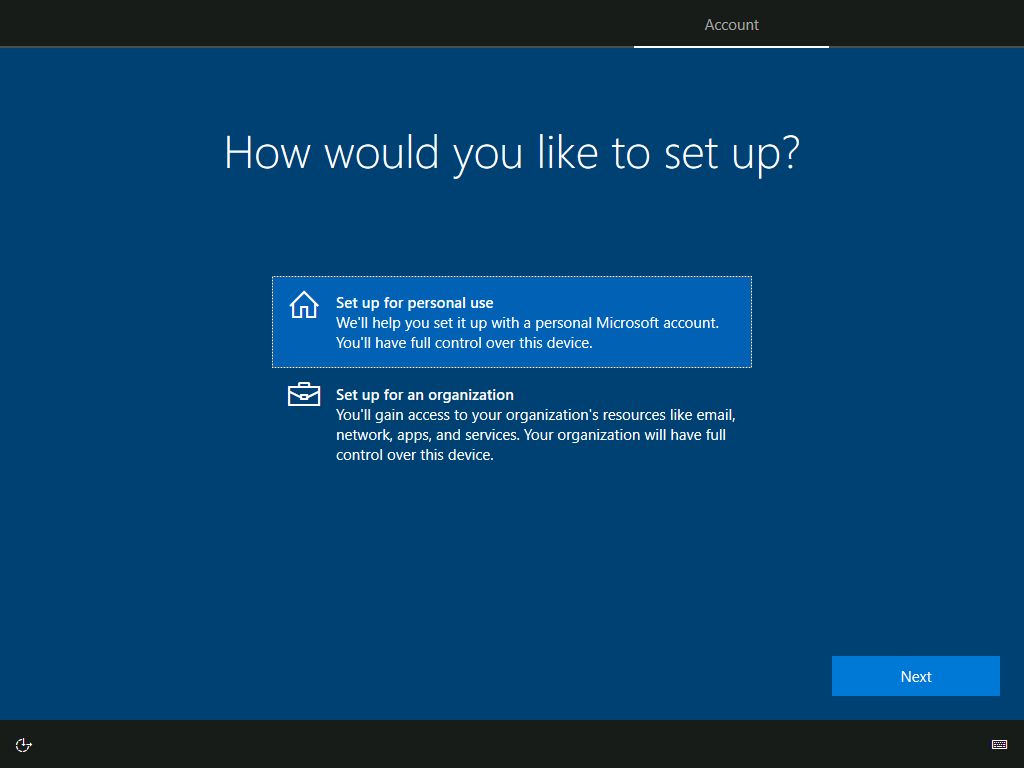
Далее, наши пути снова немного расходятся - и вы можете здесь принять самостоятельное решение. 🐺☝️
Начиная с Windows 10, аккаунты делятся на 2 типа: онлайн и оффлайн (локальные). Онлайн аккаунты связаны с вашим аккаунтом Microsoft - один аккаунт для XBox, Office, Skype, OneDrive, Edge, Store и т.д. Такой аккаунт автоматически бекапит некоторые категории файлов в OneDrive, а также вы можете восстановить пароль от своего компьютера с помощью электронной почты. Но с этим же могут быть связаны проблемы - некоторые поломанные настройки будут копироваться с компьютера на компьютер, а ваши личные данные будут находиться в полном распоряжении Microsoft. Также, Microsoft может в любой момент заблокировать доступ к такому аккаунту и для восстановления пароля нужен интернет. Для подключения к существующему аккаунту Microsoft вам сейчас понадобятся логин и пароль от него.
Microsoft начнёт вас соблазнять онлайн-аккаунтом, при выполнении следующих условий:
- вы ставите оригинальный образ Windows, в котором этот функционал не был отключен (т.е. не сборка, не был модифицирован с помощью Rufus для создания локального аккаунта и т.д.)
- вам удалось подключиться к интернету
Оффлайн (локальный) аккаунт же никак не связан с остальными сервисами и существует только для вашей установки Windows - он никуда не перенесётся и ни с чем не синхронизируется. Он проще и надёжнее. Если вам лень выбирать самим - я советую настраивать оффлайн/локальный аккаунт. Именно это я и покажу подробнее.
Если вы настраиваете оффлайн аккаунт - выбирайте в левом нижнем углу “offline account”.
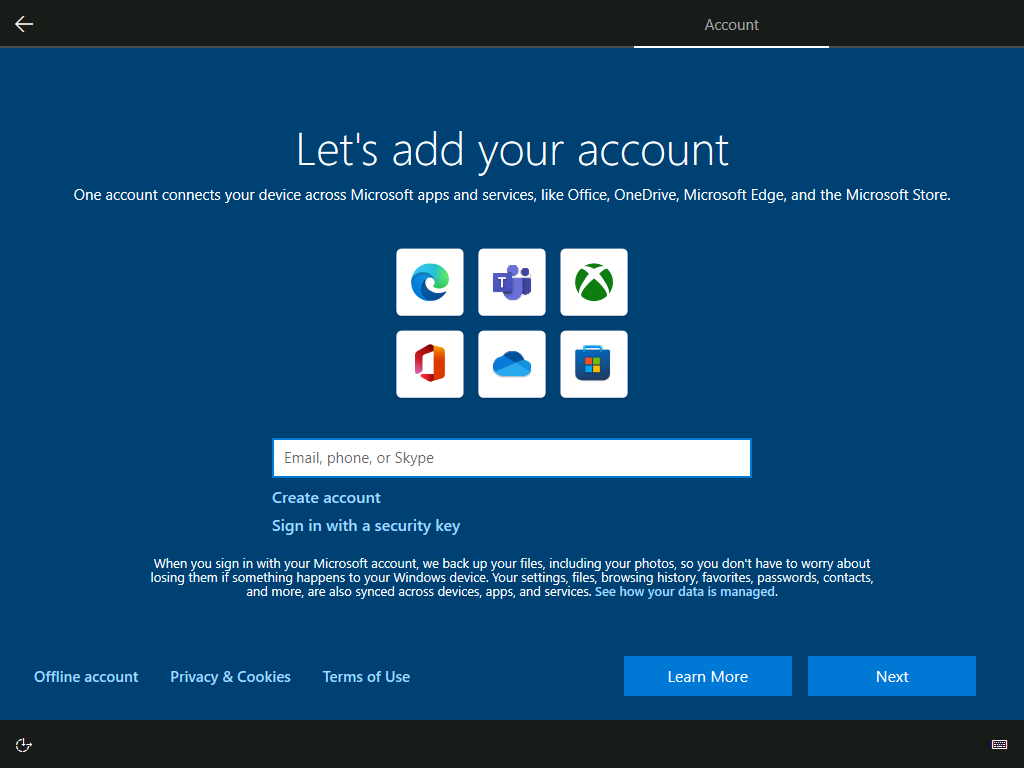
Конечно же, вас начнут уговаривать передумать - потому что вы сейчас пропадаете для Microsoft как пользователь их экосистемы и удобный источник данных для таргетированной рекламы. Шлём всех нахуй - выбираем “limited experience”.
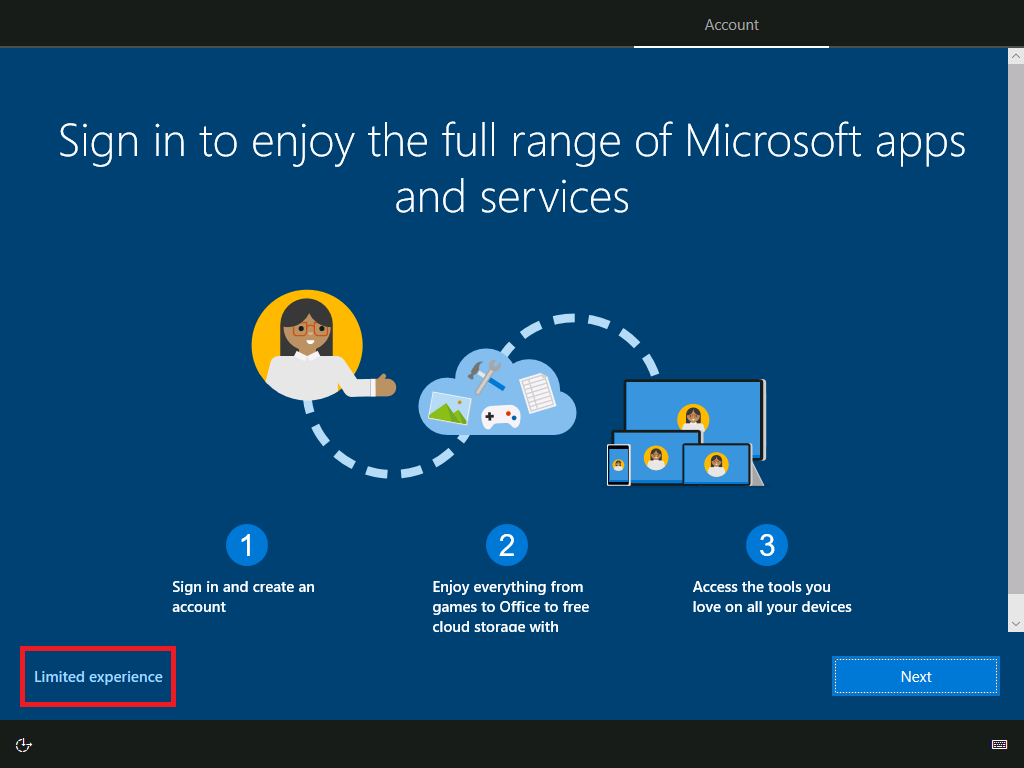
Далее, с вас спросят имя пользователя. Мой вам крайне настоятельный совет - используйте только цифры, английские буквы и никаких пробелов, русского языка, эмодзи и любого другого юникода. Работать-то Windows будет, но вот у остального софта могут возникать с такими вещами проблемы.
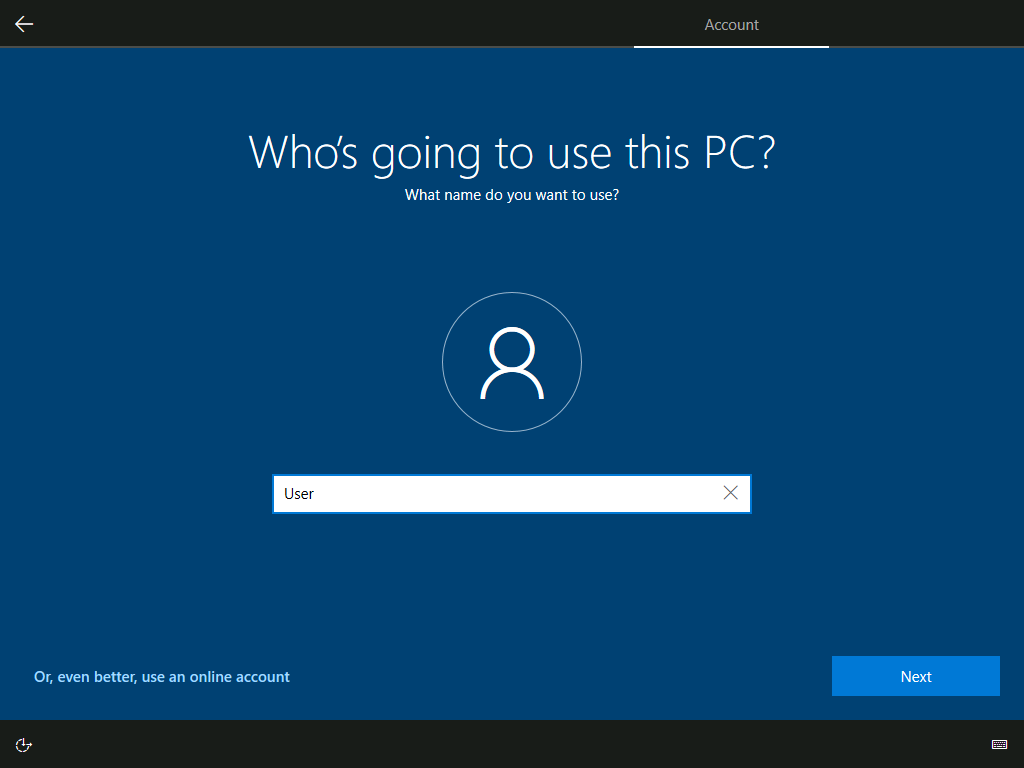
Теперь вас просят задать пароль. Если вы не хотите задавать пароль - ваше право и вы можете здесь просто оставить пустое поле.
Простой пароль Windows защищает вас только от самых обычных людей - которые будут пытаться войти не разбирая ваш компьютер, без флешек и технических познаний. От сестры, брата, родителей, любопытного прохожего - не более. Если у вас украдут компьютер, то ваши данные этот пароль не спасёт.
Но всё же забывать этот пароль не советую - чтобы сбросить пароль вам потребуется всё то же, что и потенциальному взломщику - дополнительные технические познания, флешка и некоторое количество времени наедине с компьютером.
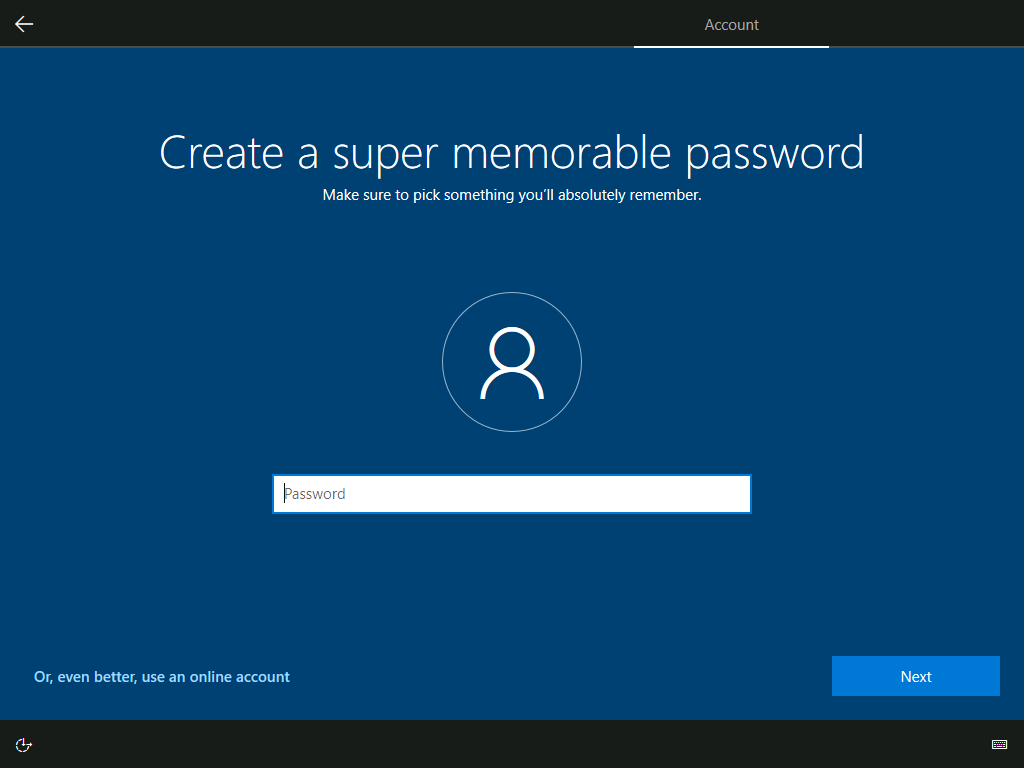
Далее, если вы задали пароль и успешно его подтвердили, то начнётся полнейшая профанация от Microsoft - вопросы безопасности - чтобы вы могли потом восстановить пароль. Самое прикольное: почти все вопросы из списка доступных такие, что ответы на них будут знать все ваши родственники и знакомые - единственные люди, от которых вас этот пароль впринципе способен защитить (👏🤦♀️).
Я советую выбрать вопросы рандомно и в ответы просто вбить ваш пароль. Да, в таком случае если вы забудете пароль, то тогда эти вопросы для вас будут бесполезны - но это и так полный абсурд, а не система безопасности.
Эта система пожалуй самый главный минус оффлайн-аккаунта - в случае с онлайн-аккаунтом вас такие глупости спрашивать не будут, потому что там доступно восстановление пароля онлайн с помощью электронной почты.
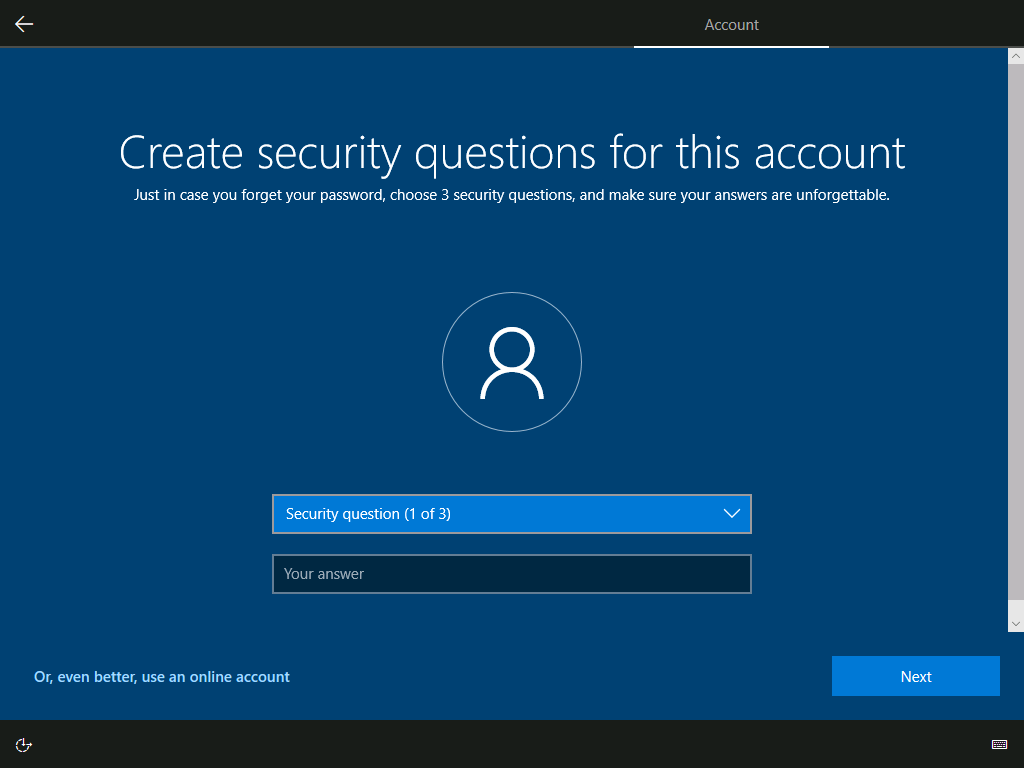
Следующая опция - хотите ли вы, чтобы Microsoft Edge пиздил информацию из других браузеров? Если вы сомневаетесь - нет, вы не хотите. Выбираем “не сейчас”.
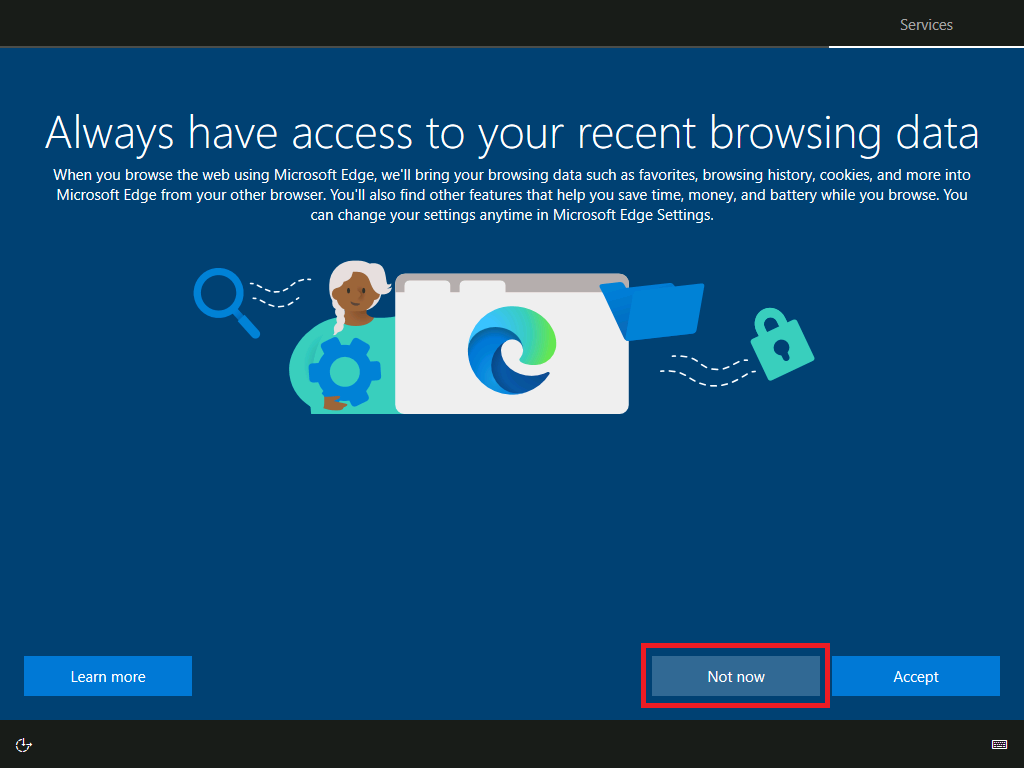
Ещё один вопрос из жанра “а не хотите ли сесть на стул с хуями дрочёными?“. Отключаем все опции слежки - локацию, диагностическую информацию, рекламу и прочее.
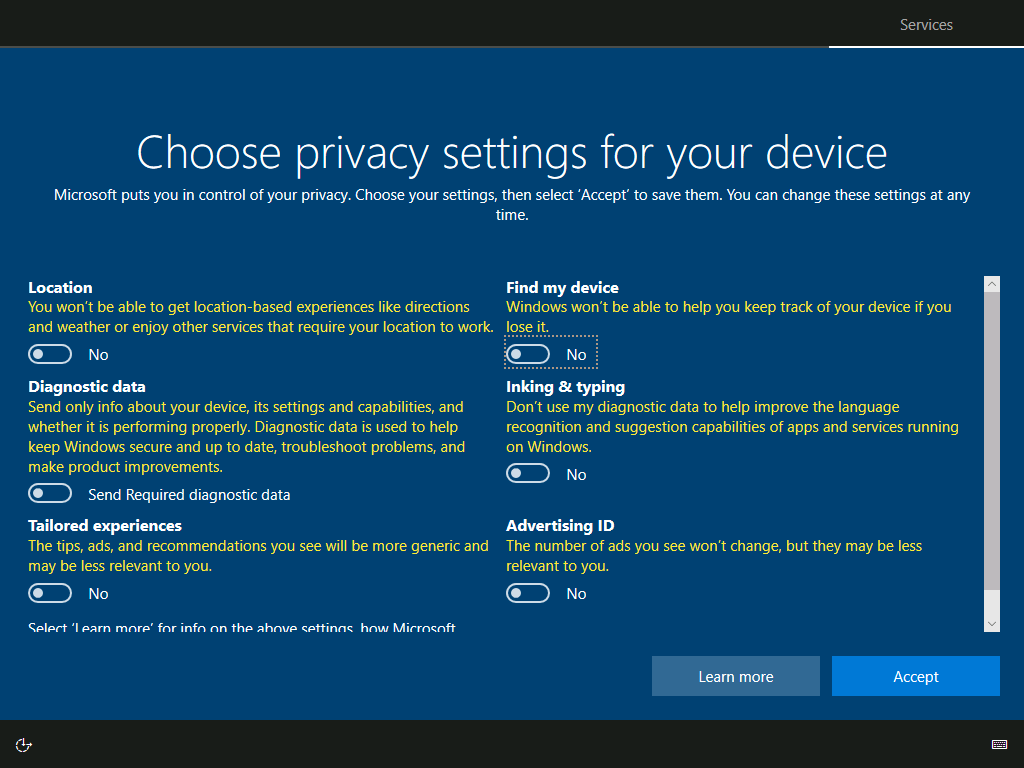
Если вы не хотите никаких дополнительных предустановленных приложений, то просто нажимаем “skip”. Я сомневаюсь, что что-либо, что Microsoft вам способны предложить, вам действительно нужно.
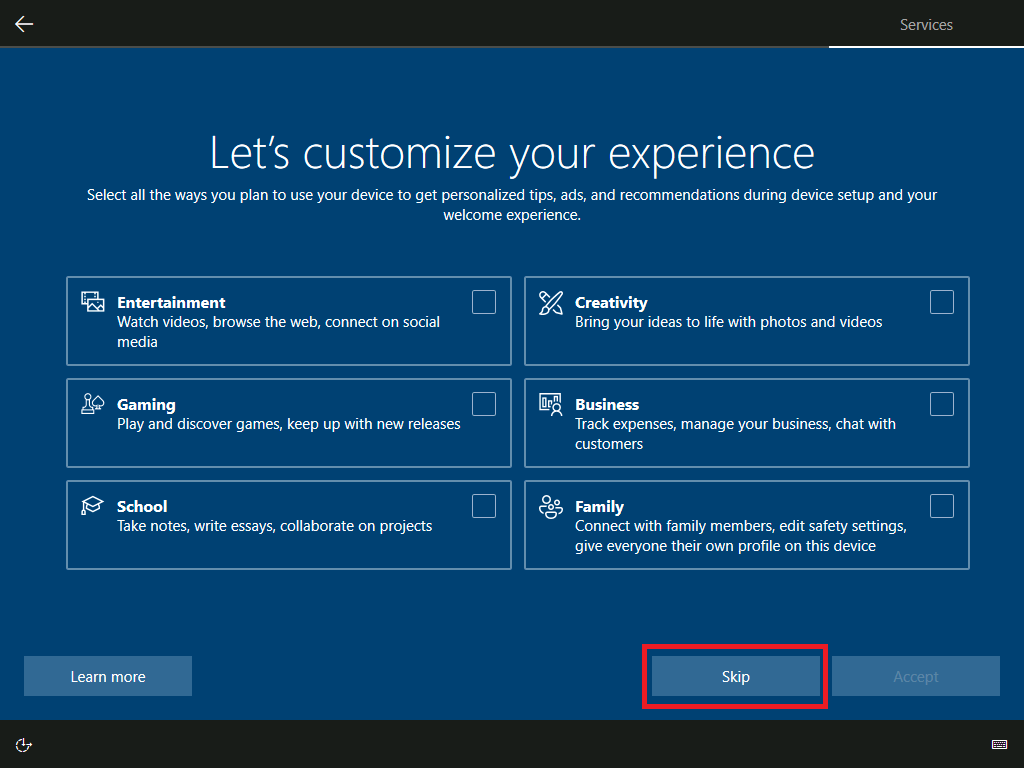
От голосового ассистента Cortana тоже я советую отказаться - я ещё не видел человека, кому она бы пригодилась, а ваши данные собирать и жрать ресурсы она будет.
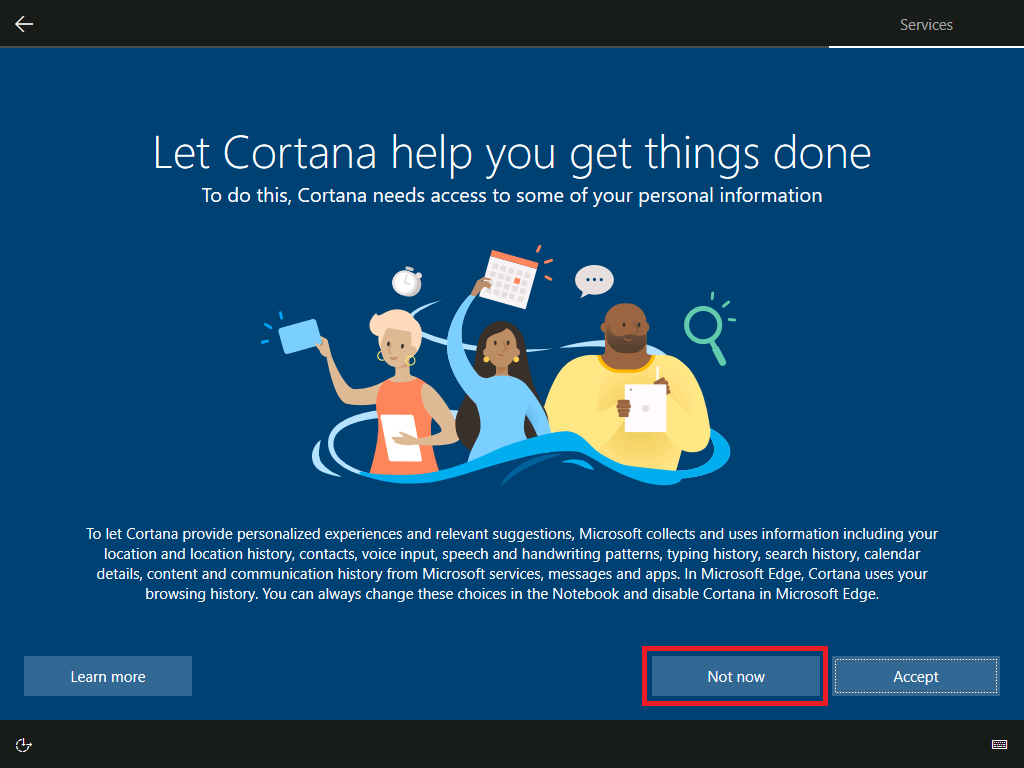
И так, поздравляю - вы успешно установили и настроили Windows 10! 🎊🎉
Но впереди ещё последний шаг - активация, донастройка Windows под себя и мои советы по эксплуатации. Финишная прямая до заслуженного посвящения в мастера бубна и юного анального эквилибриста.
Настройка Windows 11
Первое что вы увидете, когда загрузить в свежеустановленную Windows 11 - этот экран. Язык настройки зависит от языка установщика, НО вы можете во время настройки установить любой язык и регион.
Если вы ставите русский язык, то выбирайте регион Россия и не задумывайтесь.
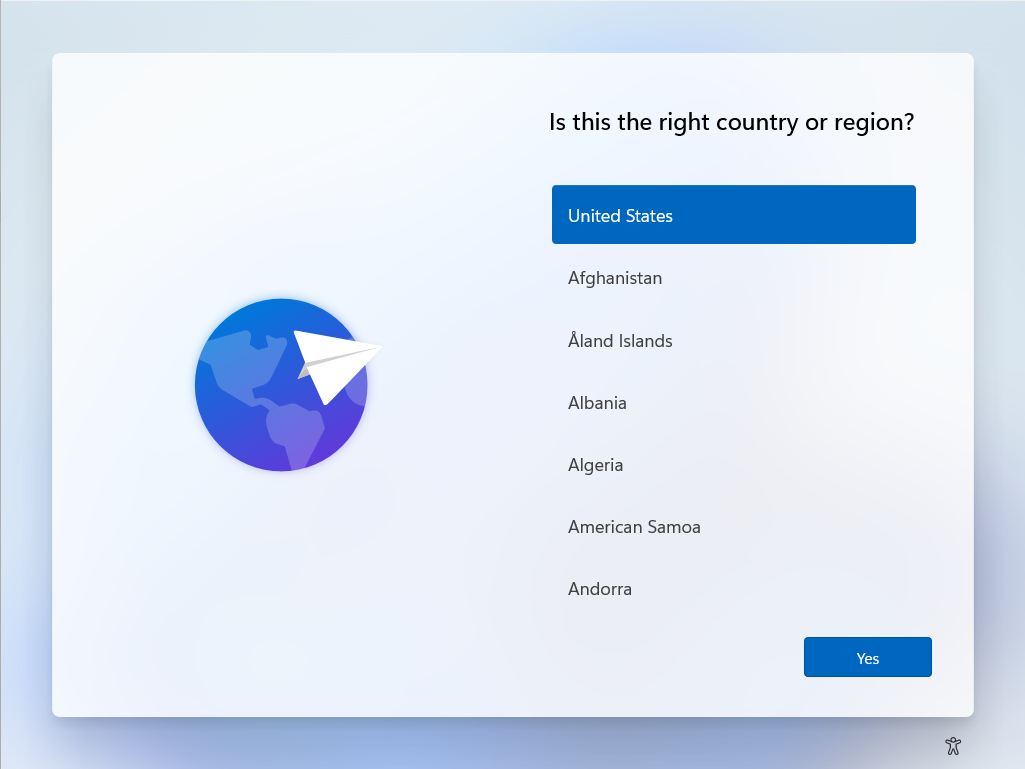
В зависимости от того что вы выберите будут установлены:
- формат времени
- формат точка/запятая в числах
- формат валюты
- метры/мили
- цельсий/фаренгейт
- региональные форматы во всех программах - формат страницы в Word, форматы всего на сайтах и т.д.
- что вам разрешено скачивать из Microsoft Store
Если что, эту настройку можно поменять потом. Также, учитывайте, что если вы хотите поставить английский, то, чтобы слова по типу “понедельник” не проглядывали сквозь ваш красивый англоязычный интерфейс вы должны выбрать англоговорящий регион.
Я обычно выбираю United States, а потом, чтобы не мучаться с милями и фаренгейтами, меняю региональные настройки Windows индивидуально. Да, можно отдельно выставить свои настройки, вне зависимости от выбранного региона - но это уже в настроенной Windows.
Следующий вопрос настройщика - какая раскладка будет использоваться как основная в системе? Стандартная QWERTY - это раскладка US. На данном этапе выбирайте US, вне зависимости от региона Windows - вам в любом случае нужен английский язык на вашей клавиатуре. Русскую раскладку мы добавим на следующем этапе.
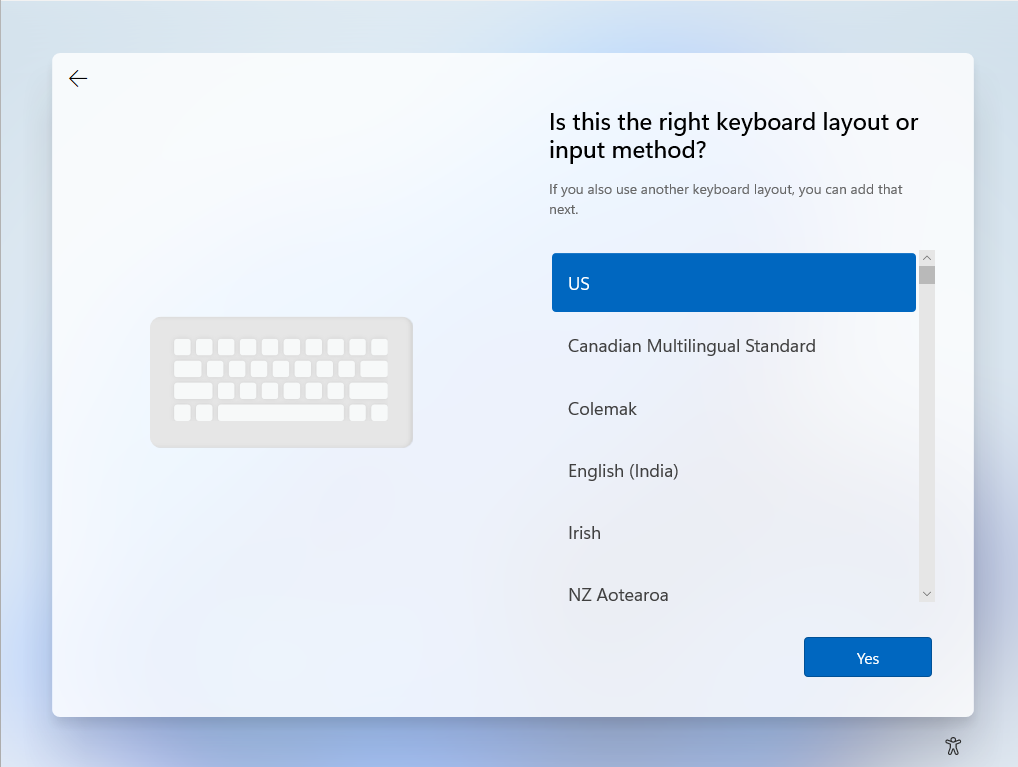
Далее, мы добавляем вторую раскладку - русский язык нам всё-таки нужно как-то набирать.
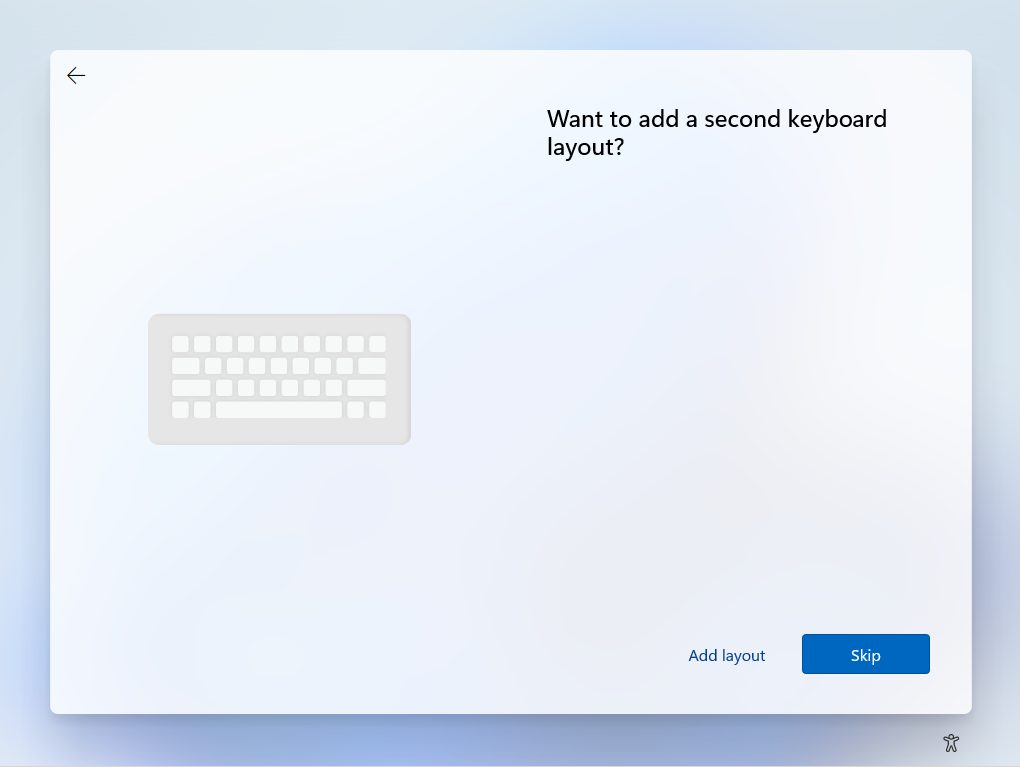
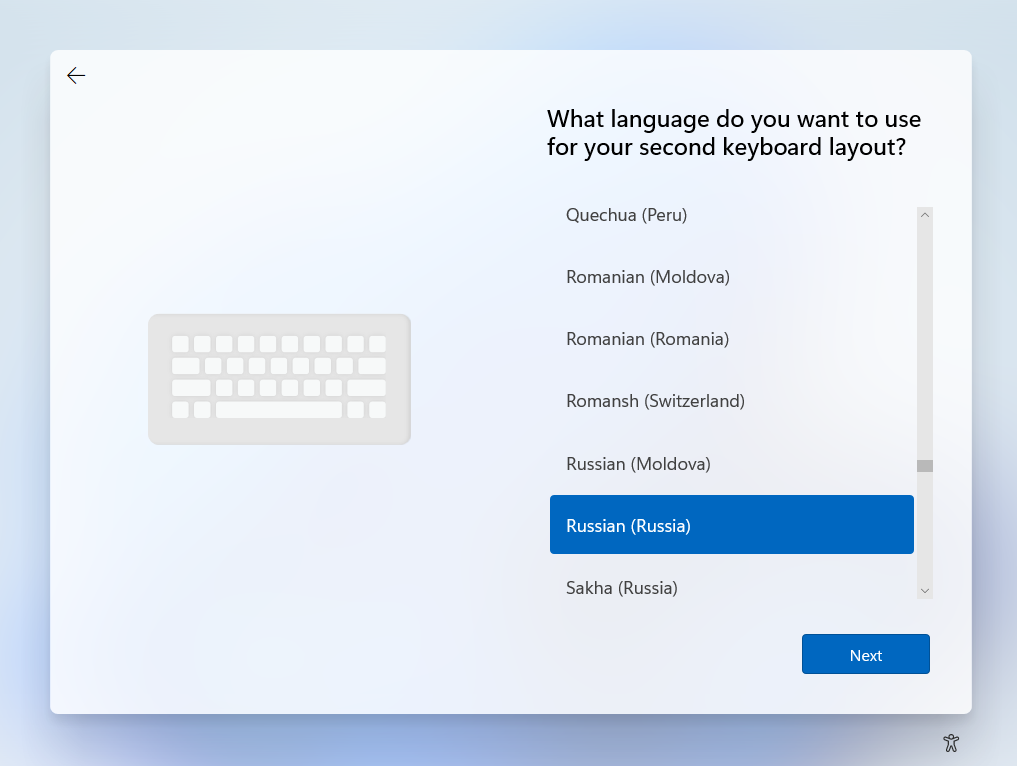
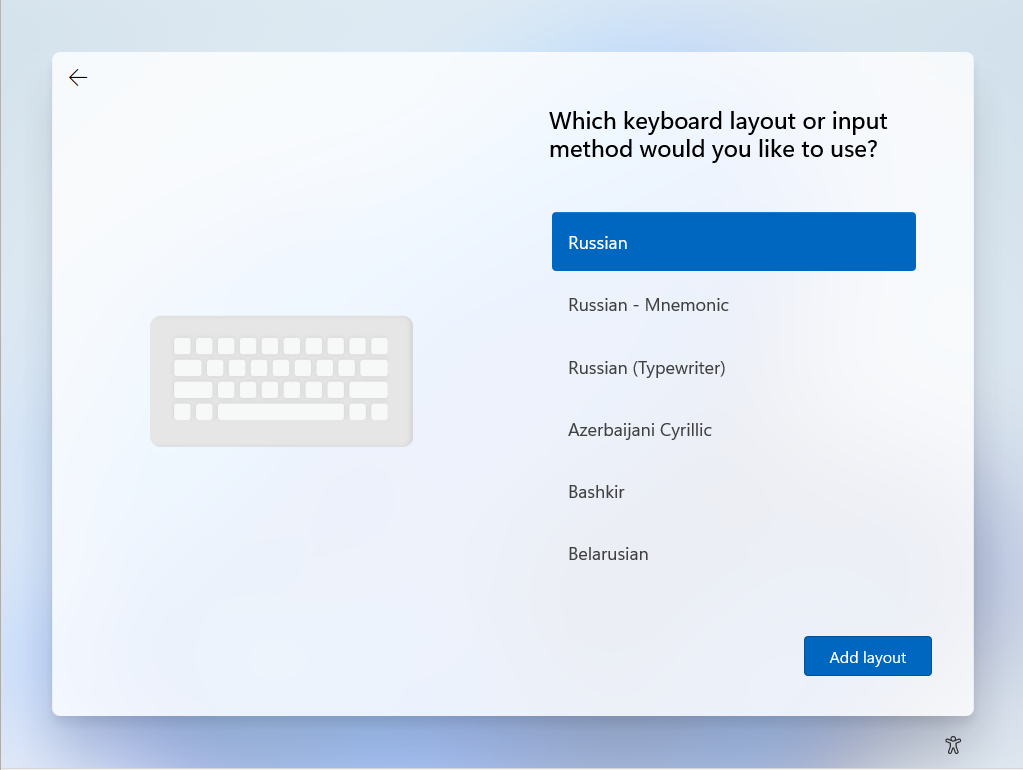
Далее, момент X - идут ли в комплекте с Windows сетевые драйвера на вашу сетевую карту. В 99% случаев вам повезёт и они будут.
Если у вас подключение по проводу, то после недолгой загрузки вы перейдёте к настройке аккаунта Windows.
Если у вас подключение по Wi-Fi, то перед вами откроется интерфейс выбора беспроводной сети - думаю, если вы до сюда добрались, то вы в состоянии сами подключиться к Wi-Fi. На это отдельного скриншота не будет :)
*Но, вам может и не повезти, и тогда вам самим нужно будет поставить эти драйвера после настройки Windows - об этом на следующем шагу - Шаг 6 - активация и последние шаги.
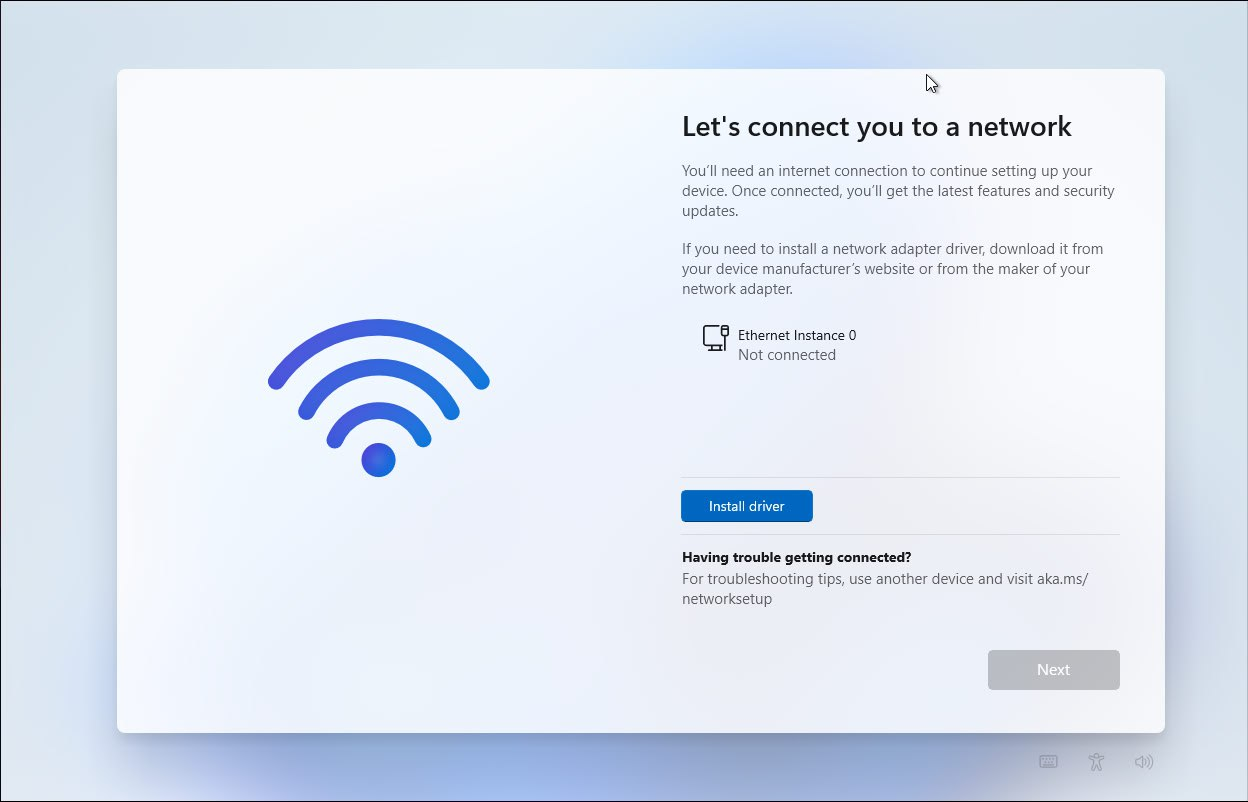
В отличие от Windows 10, которая предусматривает возможность оффлайн-настройки, Windows 11… тоже её предусматривает! Только дизайн проапгрейдили - кнопки переехали в командную строку. Что, не хотели переезжать на Linux?)
Если у вас нет интернета и нет заготовленных драйверов на флешке, то нажимайте Shift+F10 и вводите OOBE\BYPASSNRO. После этого установщик перезагрузиться и вам нужно будет заново всё вводить и прокликивать вплоть до этого этапа.
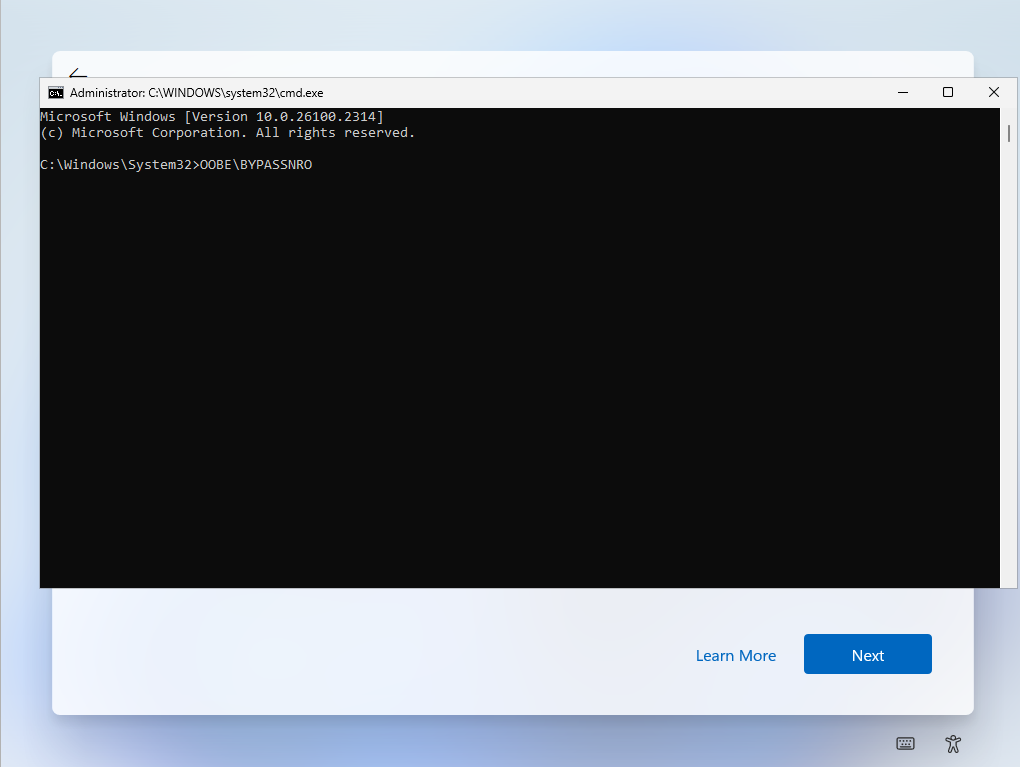
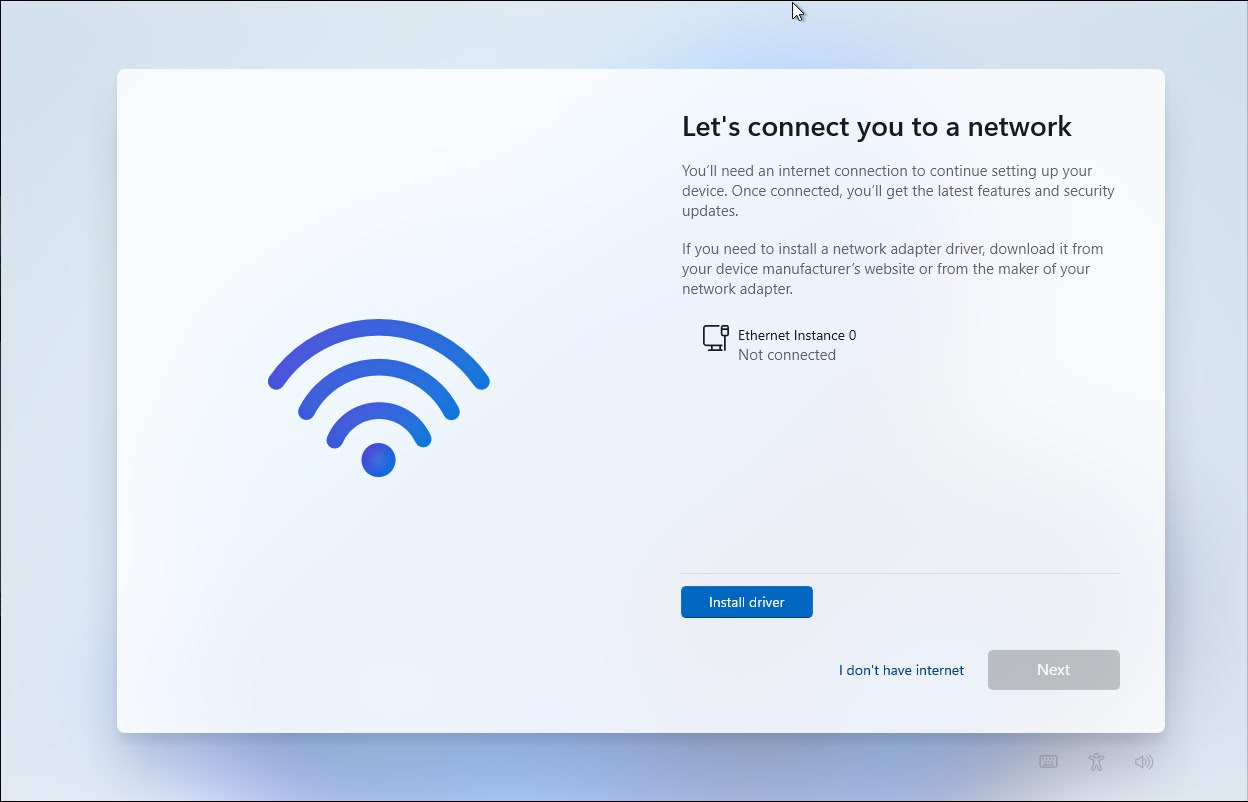
Вау, кнопка “У меня нет интернета” появилась… а сразу нельзя было? Наверное о технической грамотности пользователей беспокоятся, не иначе - вы только что прошли тест на долбоёба от Microsoft, поздравляю.
Дальше, вас попросят придумать название устройства. Здесь полное фристайло, но советую что-то по типу “ваше имя - тип устройства”. Например, slesarLaptop или ivanPC. Никакой кириллицы или смайликов, и чем короче, тем лучше. Или, если вам лень, можете попросить Windows сгенерировать название за вас - Skip for now.
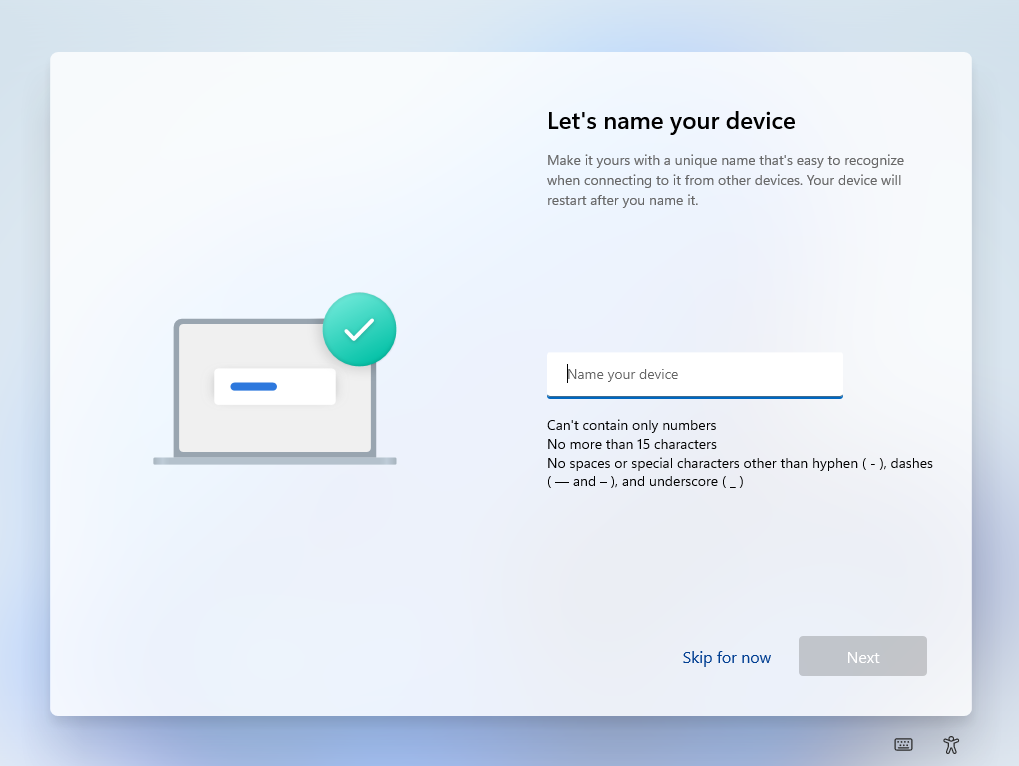
Если вы в Rufus поставили галочку на создании локального аккаунта, то можете скипать дальнейший шаг - он уже настроен.
Выбирайте аккаунт для личного использования - корпоративная настройка Windows это отдельная эпопея, которая почти никогда не нужна простому пользователю.
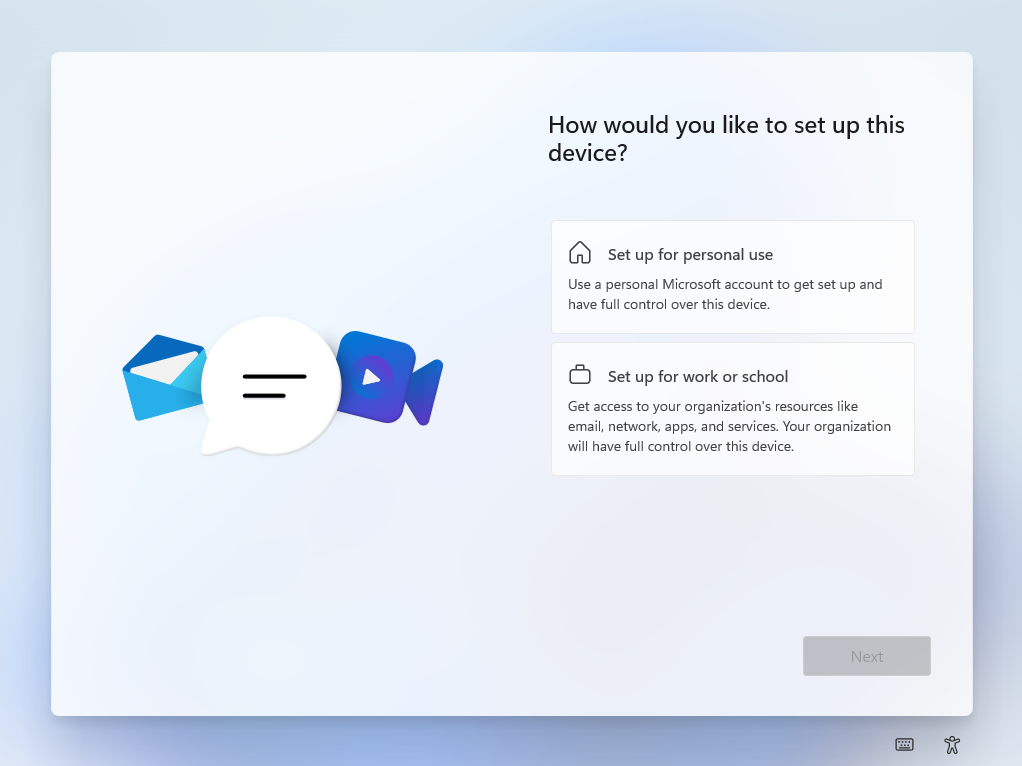
Если вам повезло, и интернет у вас работает “из коробки”, то, вполне вероятно, вам выпадет ещё один (не)уникальный ивент - внезапное обновление. Достаём чай, печеньки и ждём.
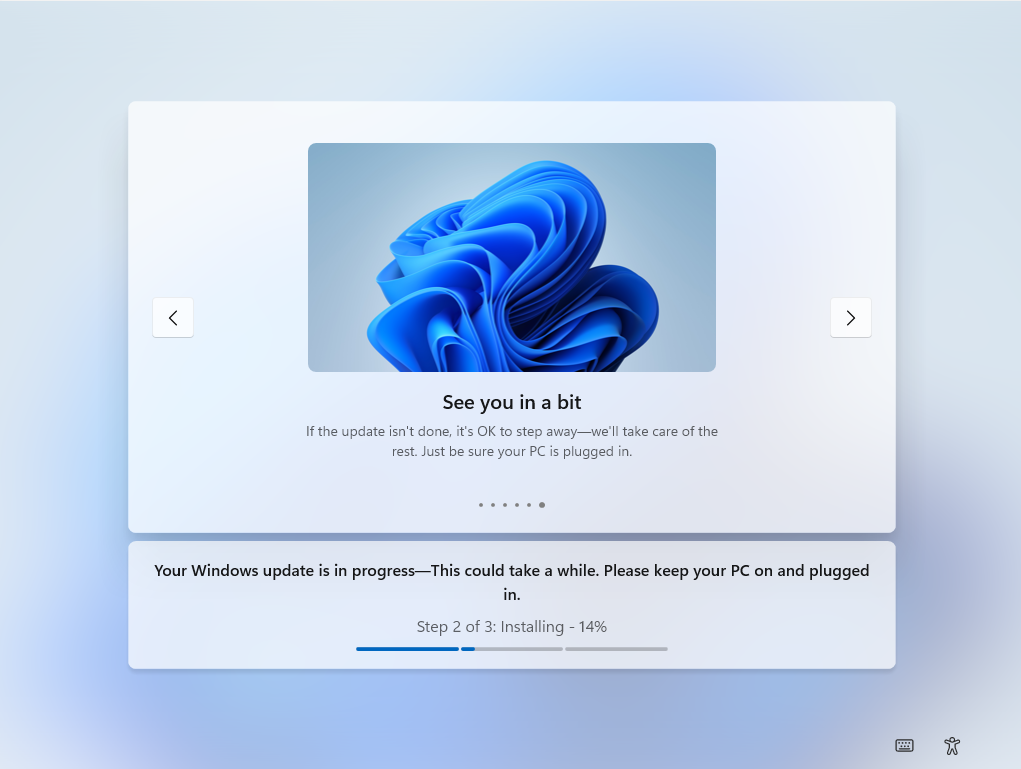
Потом, вас будет ждать следующий ивент - насильное вручение майкрософт-аккаунта. От этого можно отказаться, сейчас покажу как. Почему от этого стоит отказаться? Давайте немного ликбеза.
Если вы уже перешли к оффлайн-установке на этапе подключения интернета, введя заветные слова OOBE\BYPASSNRO, то можете пропустить следующие пару абзацев.
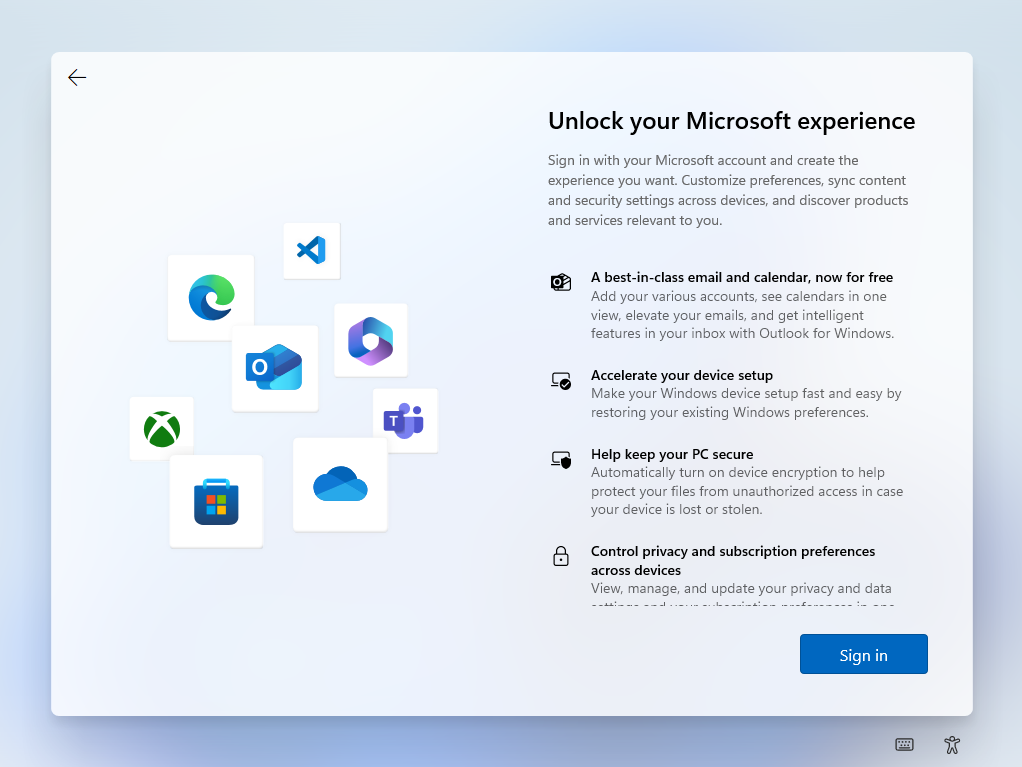
Начиная с Windows 10, аккаунты Windows делятся на 2 типа: онлайн и оффлайн (локальные). Онлайн аккаунты связаны с вашим аккаунтом Microsoft - один аккаунт для XBox, Office, Skype, OneDrive, Edge, Store, вашей хентай-переписки с Bing Chat и так далее. Такой аккаунт автоматически соединён с OneDrive, а также вы можете восстановить пароль от своего компьютера с помощью электронной почты. Но с этим же могут быть связаны проблемы - некоторые поломанные настройки будут копироваться с компьютера на компьютер, а ваши личные данные будут находиться в полном распоряжении Microsoft. Также, Microsoft может в любой момент заблокировать доступ к такому аккаунту и для восстановления пароля нужен интернет. Для подключения к существующему аккаунту Microsoft вам сейчас понадобятся логин и пароль от него, а также рабочий интернет.
Оффлайн (локальный) аккаунт же никак не связан с остальными сервисами и существует только для вашей установки Windows - он никуда не перенесётся и ни с чем не синхронизируется. Он проще и надёжнее. Если вам лень выбирать самим - я советую настраивать оффлайн (локальный) аккаунт. Именно это я и покажу подробнее, с настройкой онлайн-аккаунта сложно не разобраться.
Design is very human
Microsoft вообще забавные люди, ещё те шутники. Если Windows 10 можно было установить без интернета “штатно”, без того чтобы лезть в командную строку, то вот в Windows 11 просто нет кнопки “оффлайн-аккаунт”. Точнее, она есть, но она спрятана за командой в командной строке. User-friendly design 12/10.
Чтобы перейти к настройке локального (оффлайн) аккаунта, нажмите Shift+F10, чтобы открыть командную строку, а потом введите OOBE\BYPASSNRO. После этого, установщик перезапуститься и вам заново придётся выберать язык и имя компьютера. Design is very human.
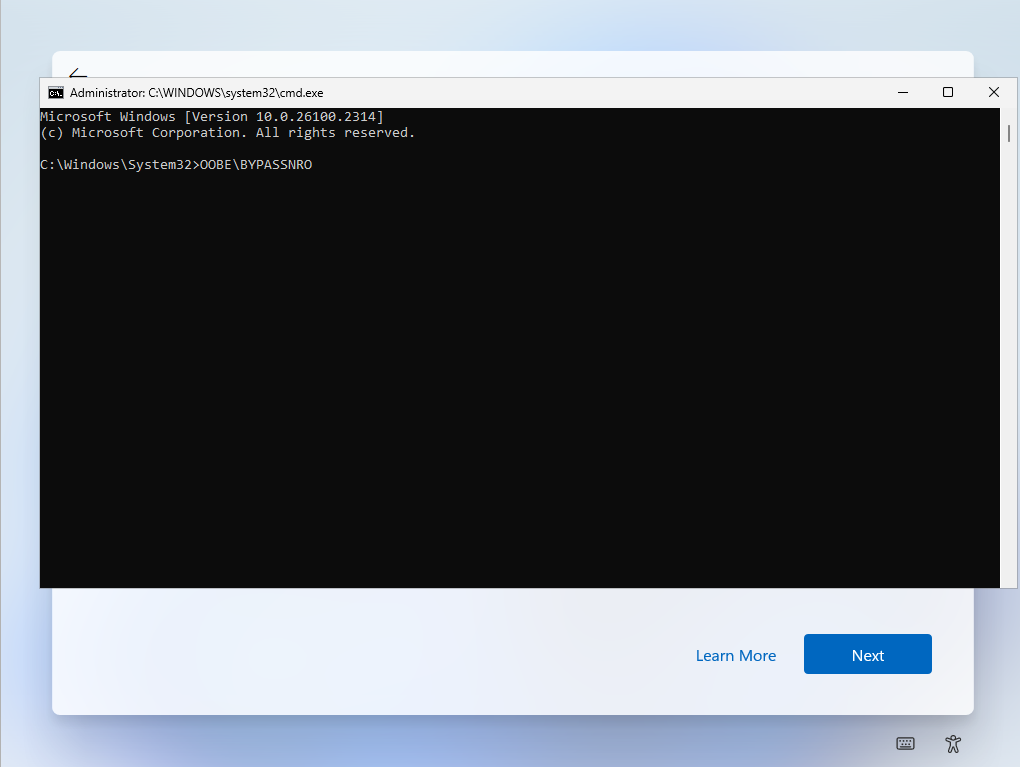
Далее, с вас спросят имя пользователя. Мой вам крайне настоятельный совет - используйте только цифры, английские буквы и никаких пробелов, русского языка, эмодзи и любого другого юникода. Работать-то Windows будет, но вот у остального софта могут возникать с такими вещами проблемы.
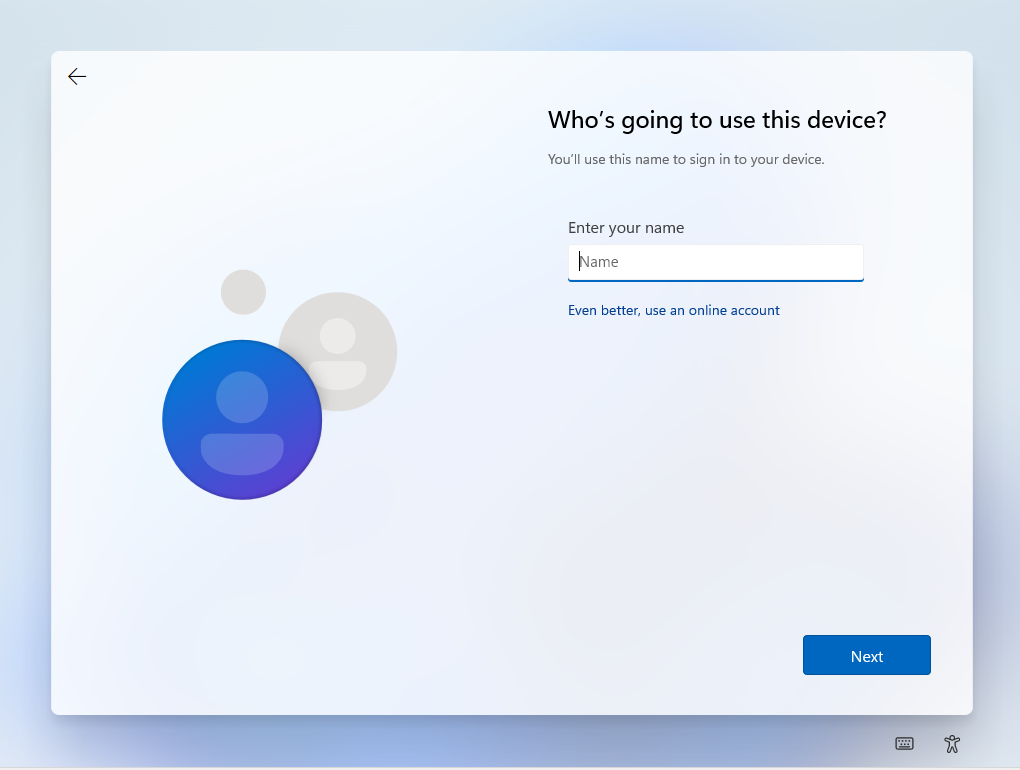
Теперь вас просят задать пароль. Если вы не хотите задавать пароль - ваше право и вы можете здесь просто оставить пустое поле.
Простой пароль Windows защищает вас только от самых обычных людей - которые будут пытаться войти не разбирая ваш компьютер, без флешек и технических познаний. От сестры, брата, родителей, любопытного прохожего - не более. Если у вас украдут компьютер, то ваши данные этот пароль не спасёт.
Но всё же, забывать этот пароль не советую - чтобы сбросить пароль вам потребуется всё то же, что и потенциальному взломщику - дополнительные технические познания, флешка и некоторое количество времени наедине с компьютером.
Далее, если вы задали пароль и успешно его подтвердили, то начнётся полнейшая профанация от Microsoft - вопросы безопасности - чтобы вы могли потом восстановить пароль. Самое прикольное: почти все вопросы из списка доступных - такие, что ответы на них будут знать все ваши родственники и знакомые - единственные люди, от которых вас этот пароль впринципе способен и должен защитить (👏🤦♀️).
Я советую выбрать вопросы рандомно и в ответы просто вбить ваш пароль. Да, в таком случае если вы забудете пароль, то тогда эти вопросы для вас будут бесполезны - но это и так полный абсурд, а не система безопасности.
Эта система пожалуй самый главный минус оффлайн-аккаунта - в случае с онлайн-аккаунтом вас такие глупости спрашивать не будут, потому что там доступно восстановление пароля онлайн с помощью электронной почты.
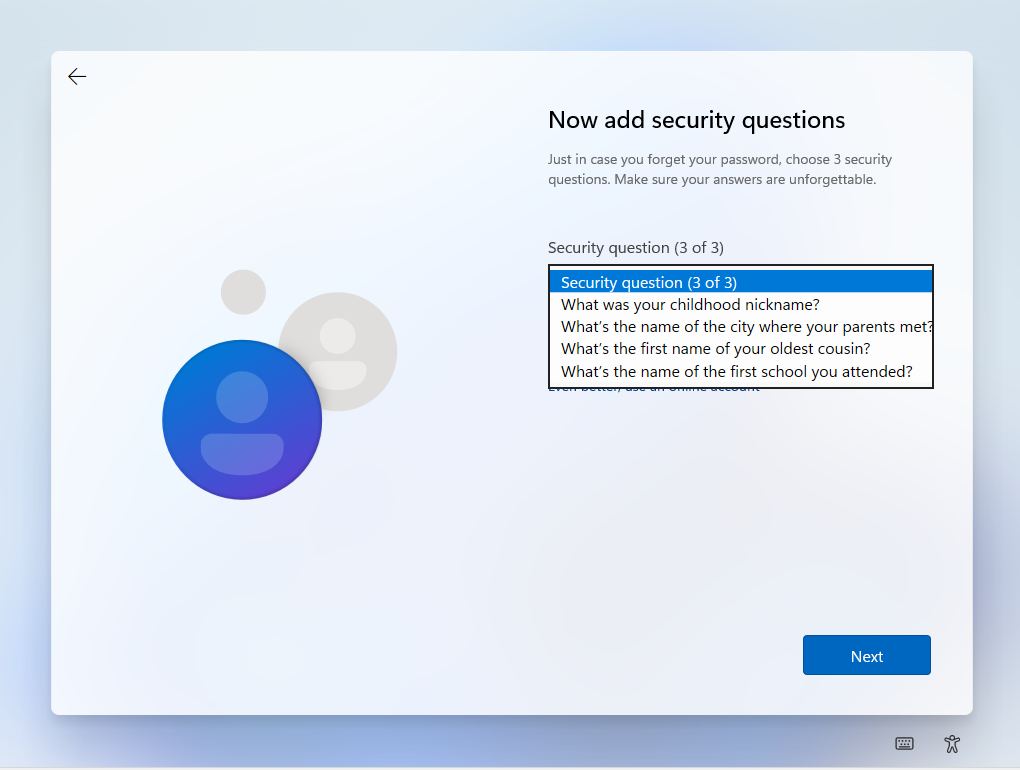
Теперь, Microsoft спросит вас весьма философский вопрос - “насколько глубоко уже черезчур?“. Отвечайте в меру ваших вкусов, но если не знаете что хотите ответить - наверное, вам лучше отказаться от слежки Microsoft.
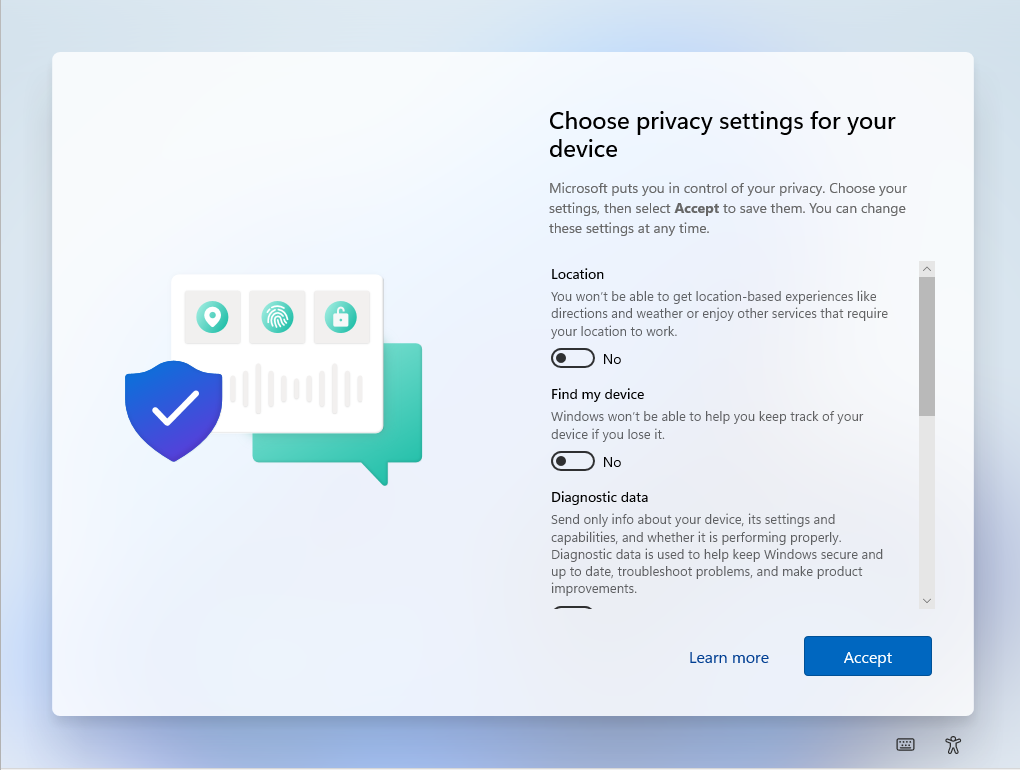
И так, поздравляю - вы успешно установили и настроили Windows 11! 🎊🎉
Но, впереди ещё последний шаг - активация, донастройка Windows под себя и мои советы по эксплуатации. Финишная прямая до заслуженного посвящения в мастера бубна и юного анального эквилибриста.
Шаг 6 - активация и последние шаги
Браузер
Наверняка, первое что вас встретит это нечто подобное.
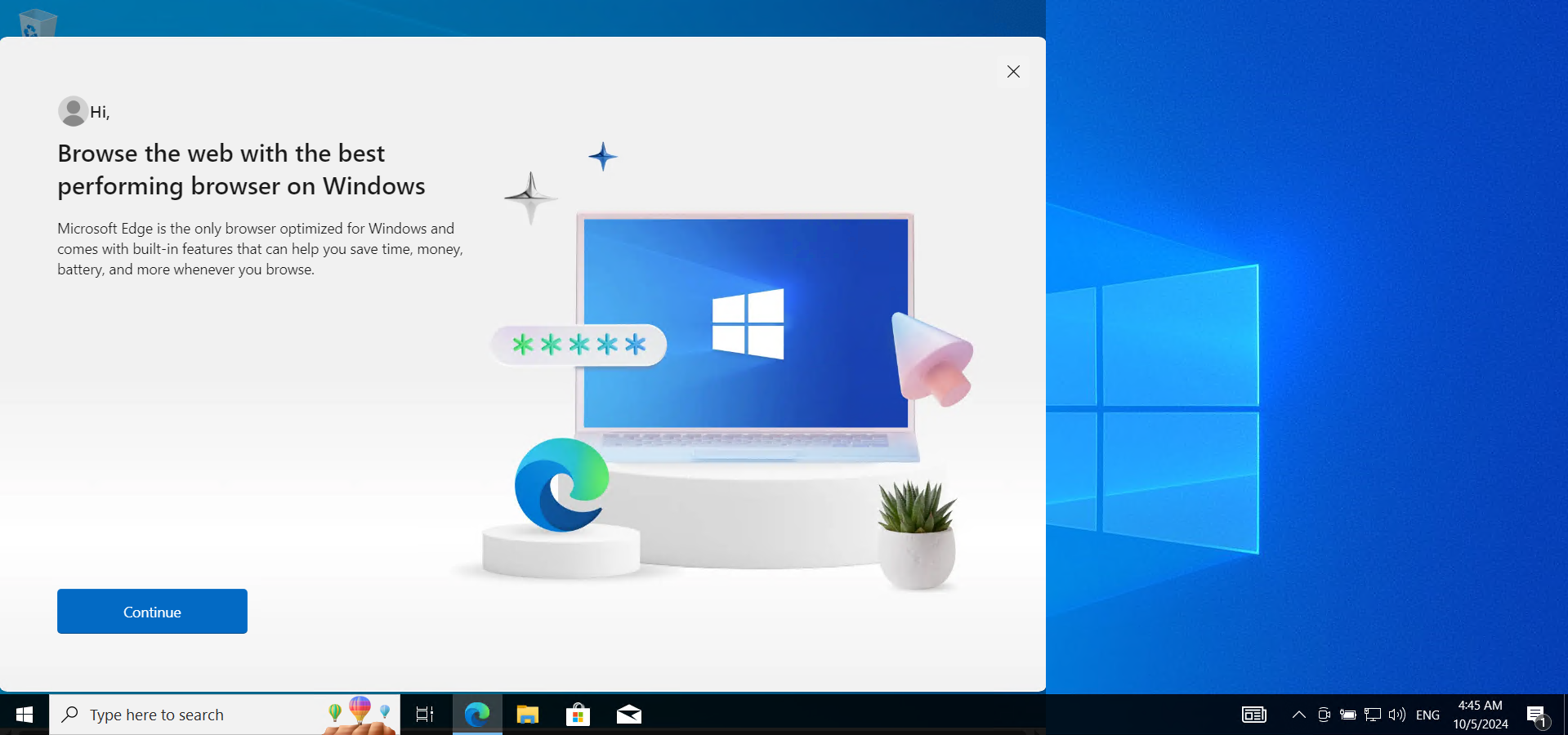
Это желательно прокликать, чтобы Microsoft Edge от вас отстал и вы могли его использовать, чтобы скачать другой браузер.
Кстати, можете пользоваться и Microsoft Edge - такой же браузер, как Chrome или Яндекс, отличается только своим аккаунтом (т.е. с чем он синхронизирует пароли и закладки). Также, в нём есть такая прекрасная вещь, как встроенная вертикальная панель вкладок - для любителей держать 99 вкладок открытыми очень удобно.
Если у вас Android телефон и вы хотите, чтобы ваши пароли и закладки синхронизировались с телефоном, то лучше скачайте Chrome, зайдите там в свой Google аккаунт и не парьтесь. Если у вас iPhone - купите себе Mac и уберите бубен куда подальше - мы, эквилибристы, вас не уважаем, вы выбрали путь слабости - вы выбрали путь комфортной жизни и устройств, рабочих из коробки.
На скриншотах - куда жмякать, чтобы Edge отстал, если вам он особо не нужен.
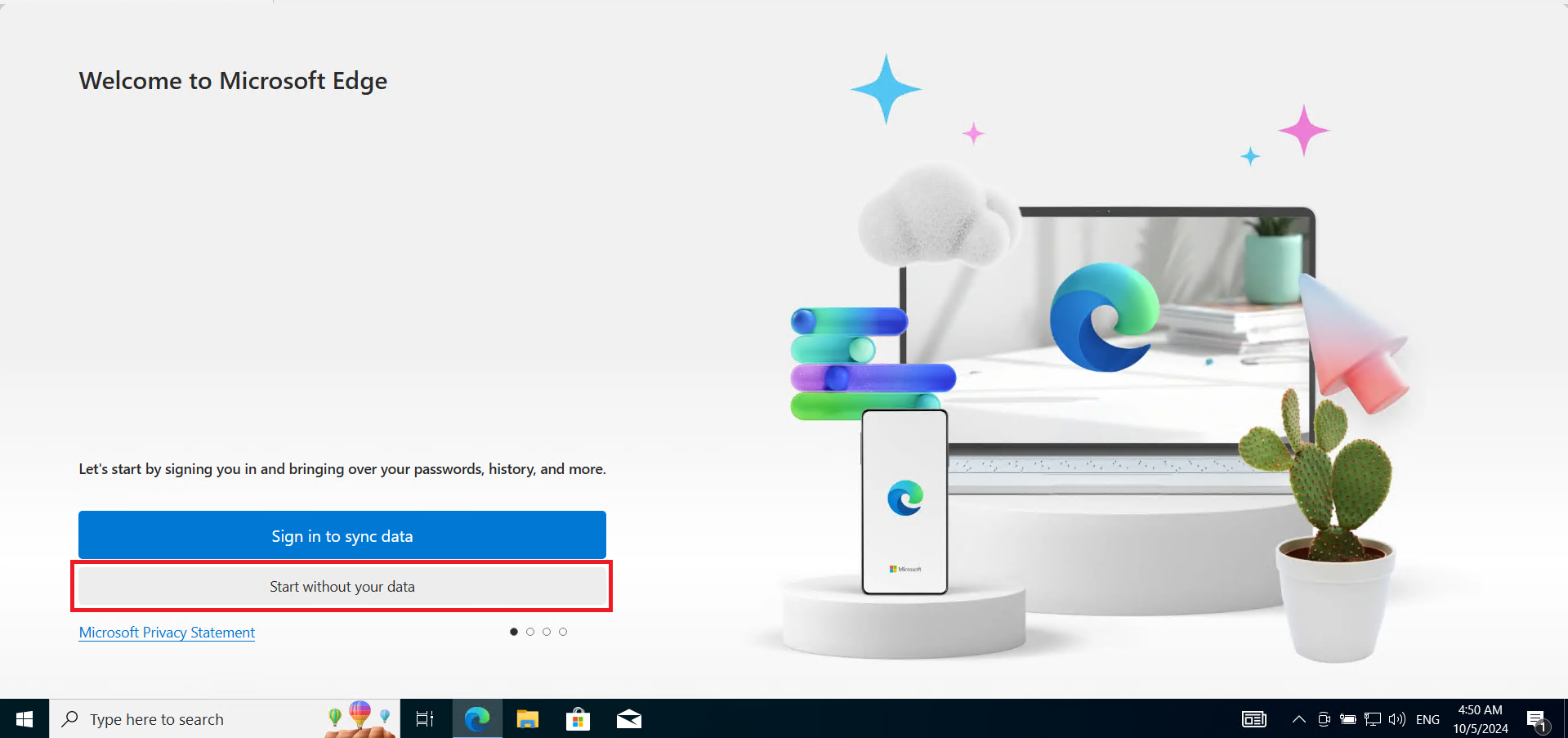

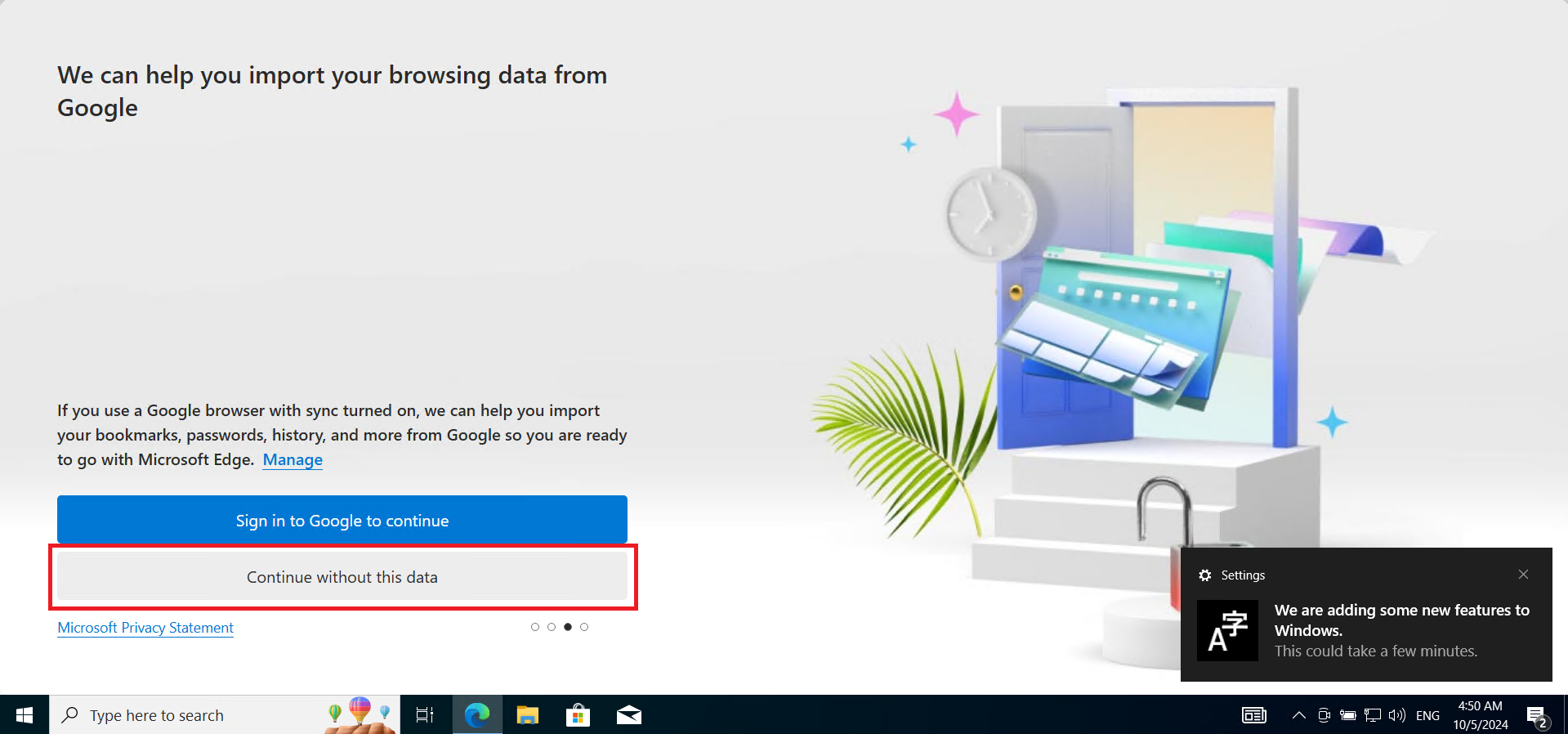
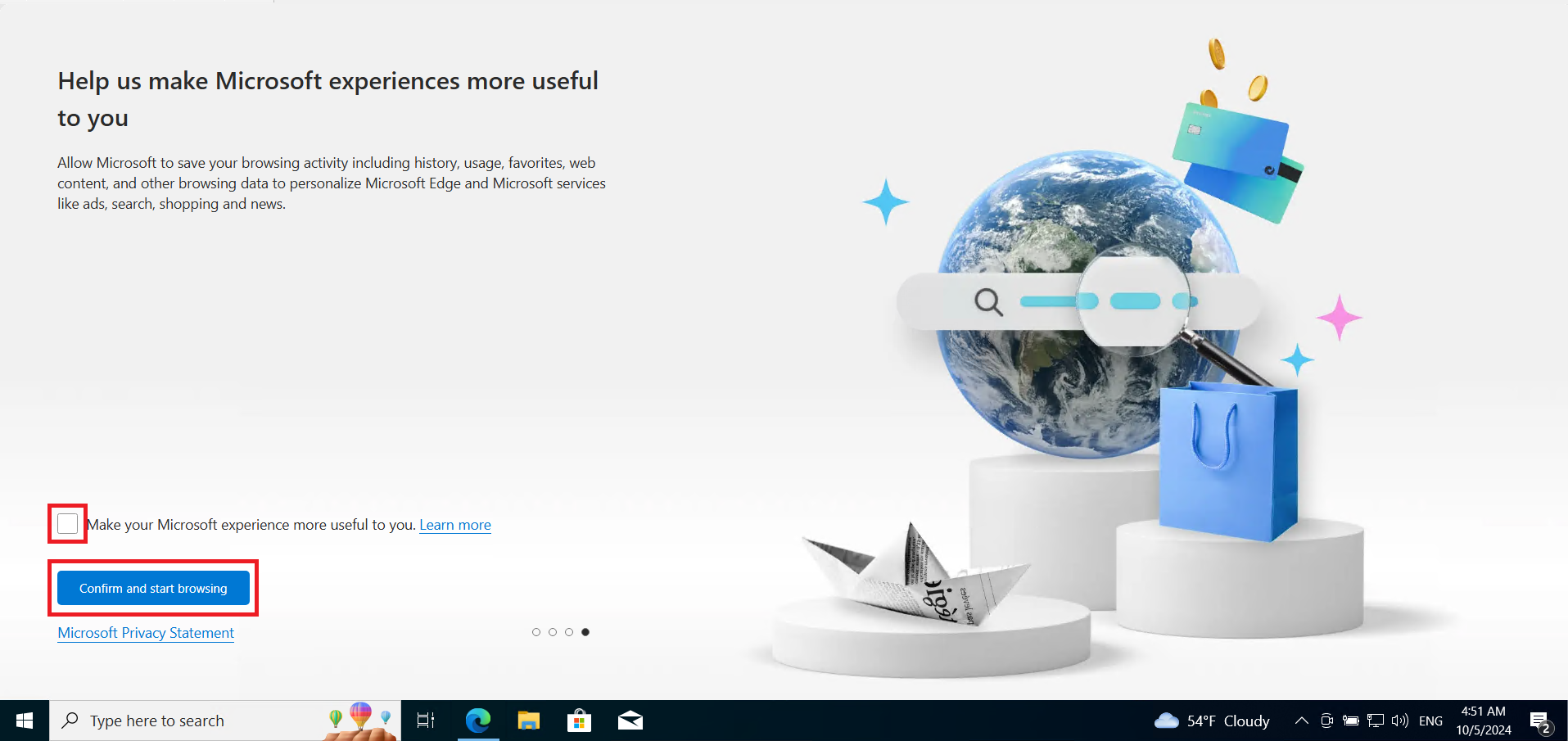
Установка сетевых драйверов (если у вас нет сети)
Если вы послушались моего совета и скачали сетевые драйвера на флешку с установщиком, то у вас уже должна быть соответствующая папка.
Активация Windows
Возможно, лицензия Windows идёт вместе с вашим компьютером - проверить активирована ли Windows можно в настройках “Updates & Security” → “Activation”.
На скриншоте неактивированная Windows.
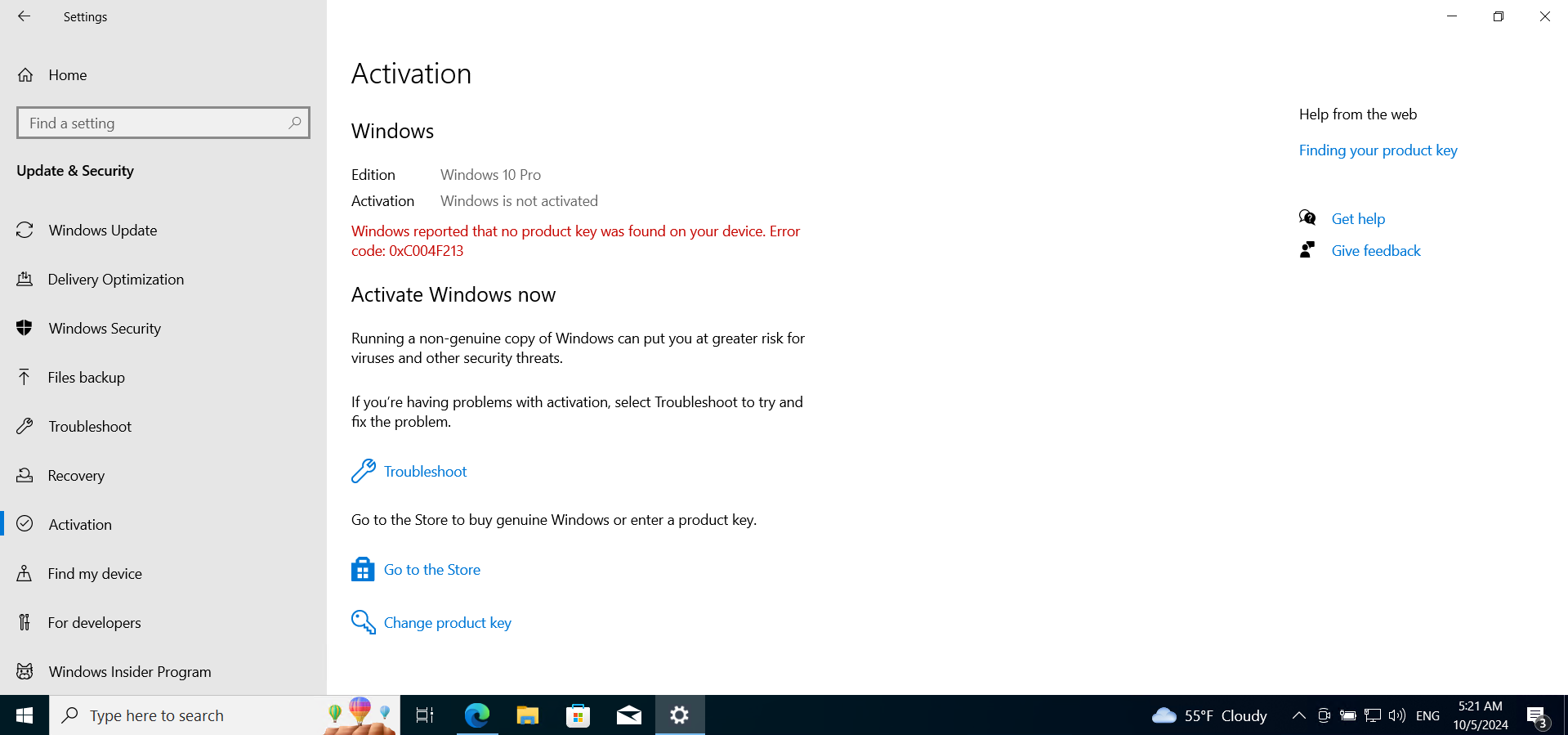
В наши дни, активация Windows это очень просто - достаточно прописать вот эту команду в PowerShell.
irm https://massgrave.dev/get | iexЕсли эта команда не сработает, то альтернативно можете скачать и запустить активатор отсюда - https://github.com/massgravel/Microsoft-Activation-Scripts?tab=readme-ov-file#download—how-to-use-it
Это тот же активатор, что используется в гайде Как установить MS Office с блекджеком и шлюхами в 2 шага.
Чтобы открыть PowerShell - нажмите правой кнопкой мыши по кнопке Windows и выберите во всплывающем списке Windows PowerShell.
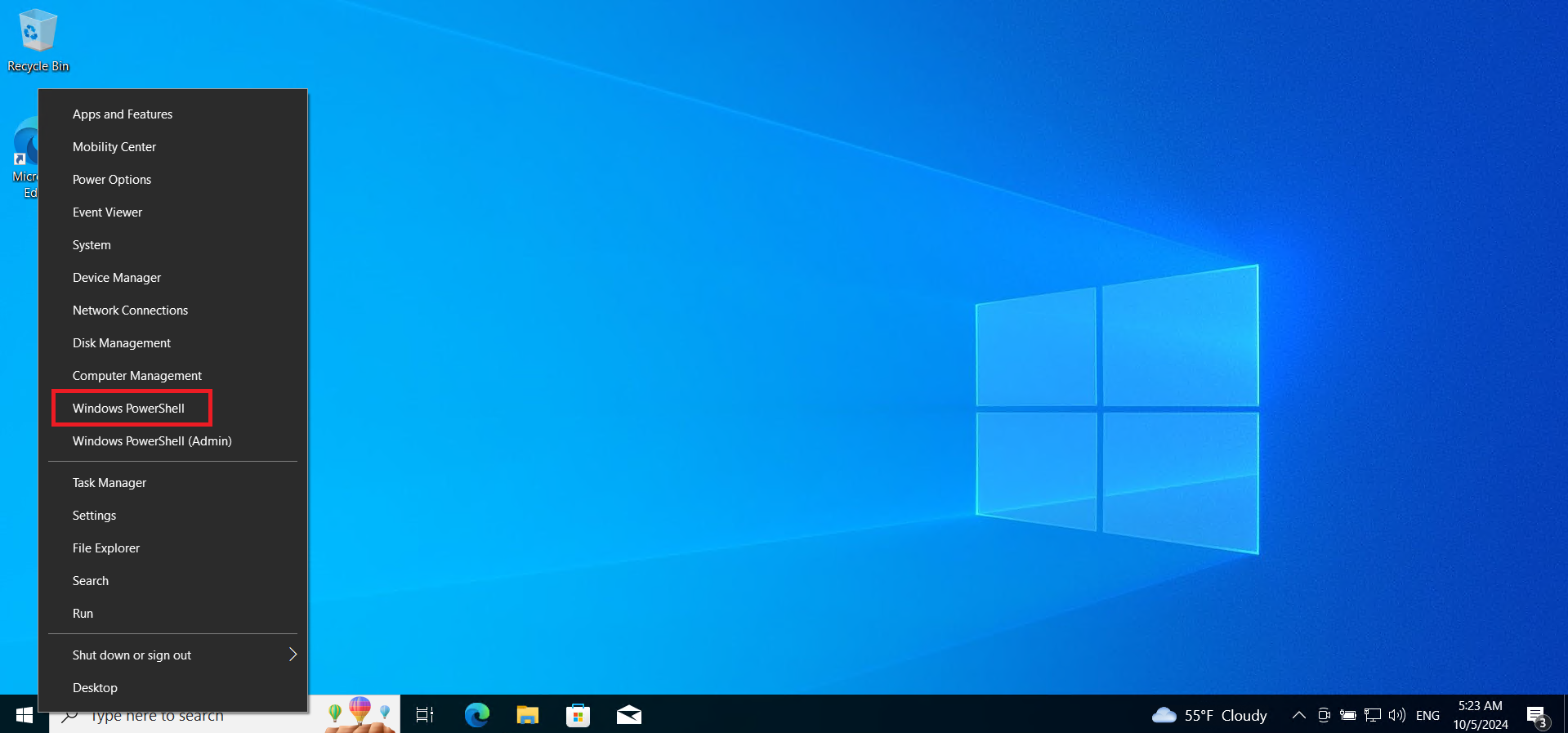
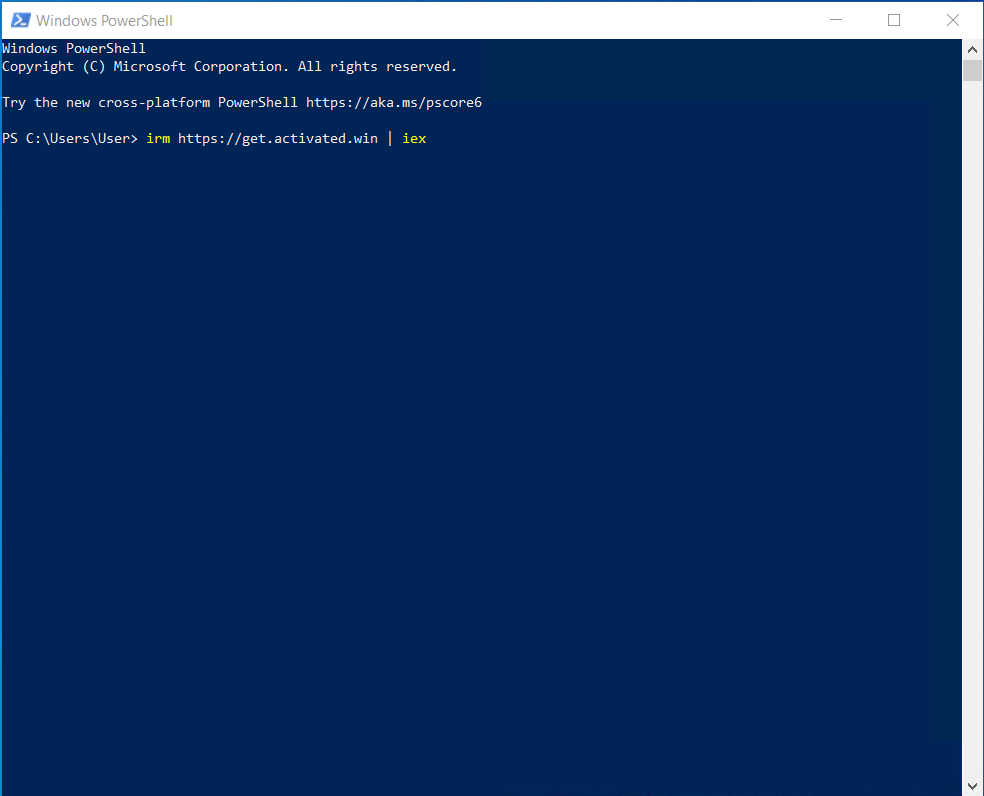
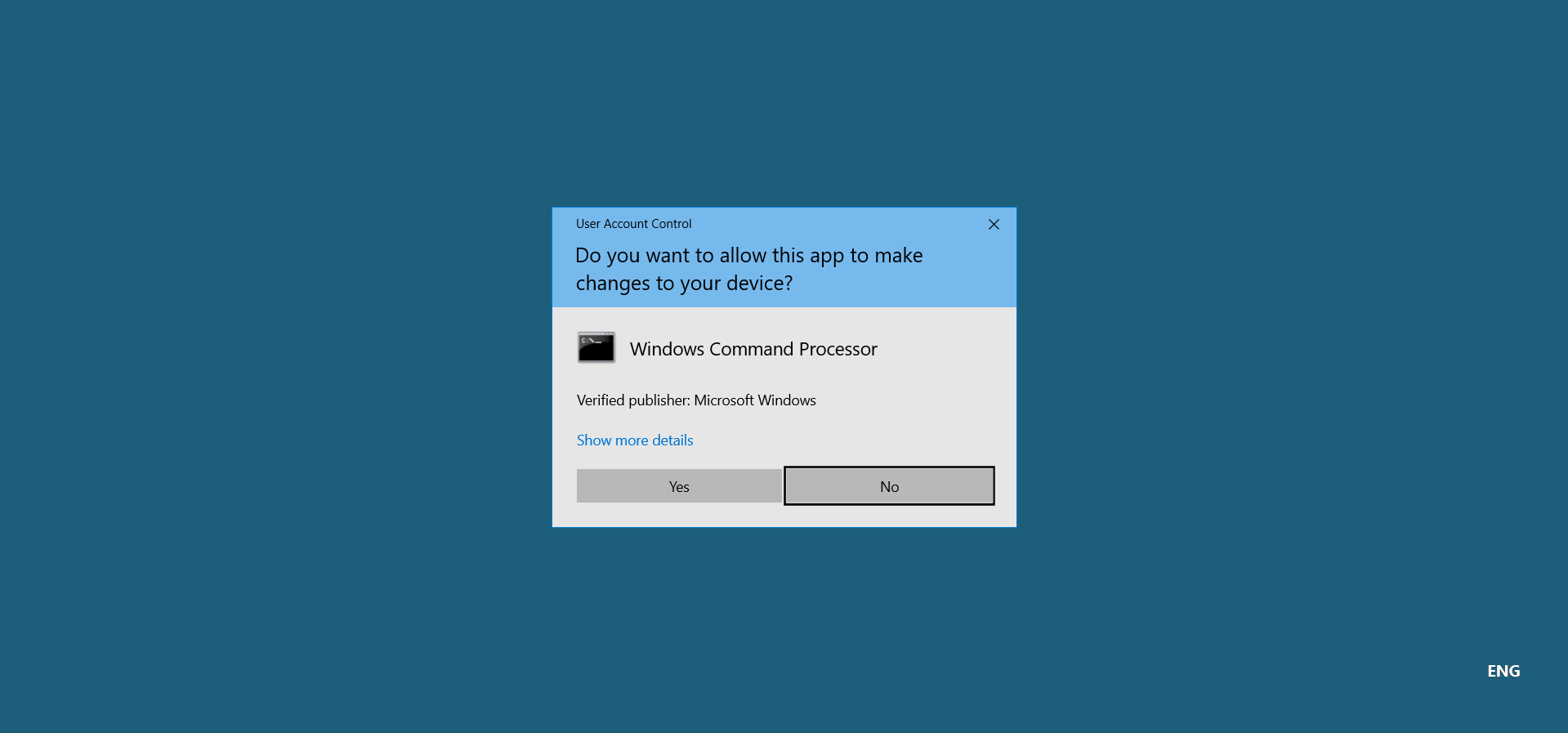
Навигация в этом активаторе - с помощью клавиатуры. Нажмите 1, чтобы перейти к HWID активации Windows.
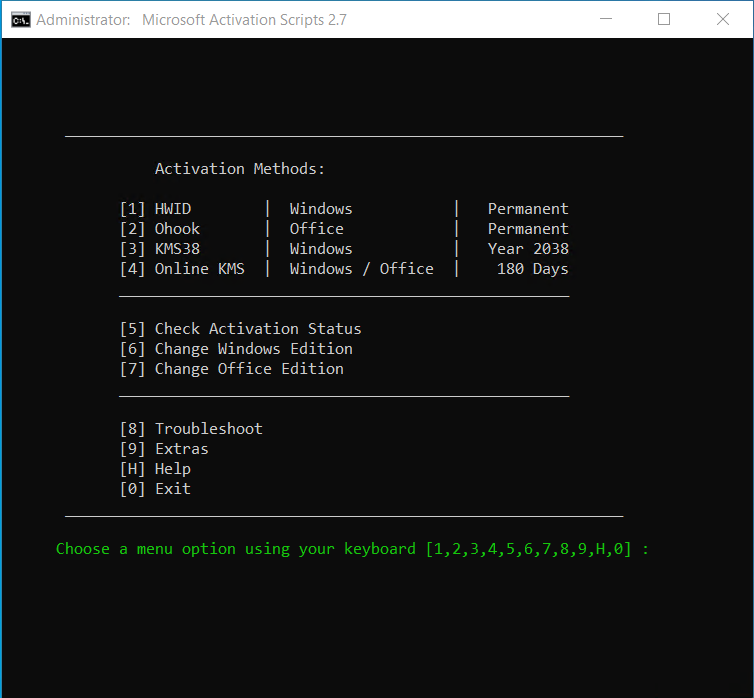
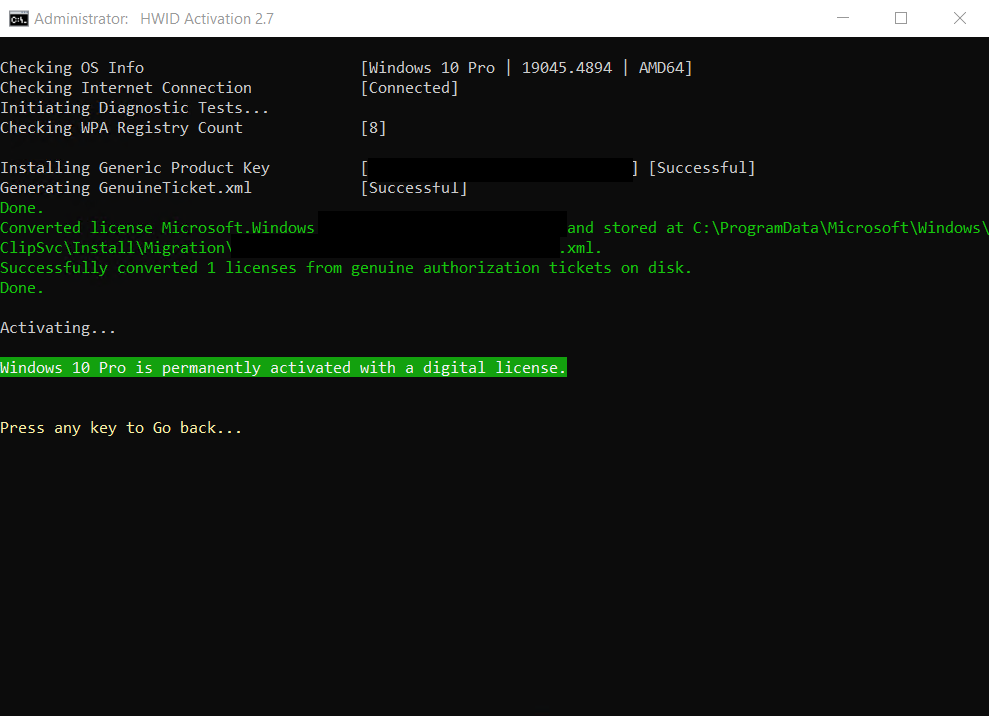
Нажмите любую клавишу, находясь в окне активатора, а потом нажмите 0, чтобы выйти из него - так он успеет очистить за собой весь мусор.
Всё, Windows активирована навсегда, можете думать, что нагнули Билла Гейтса.
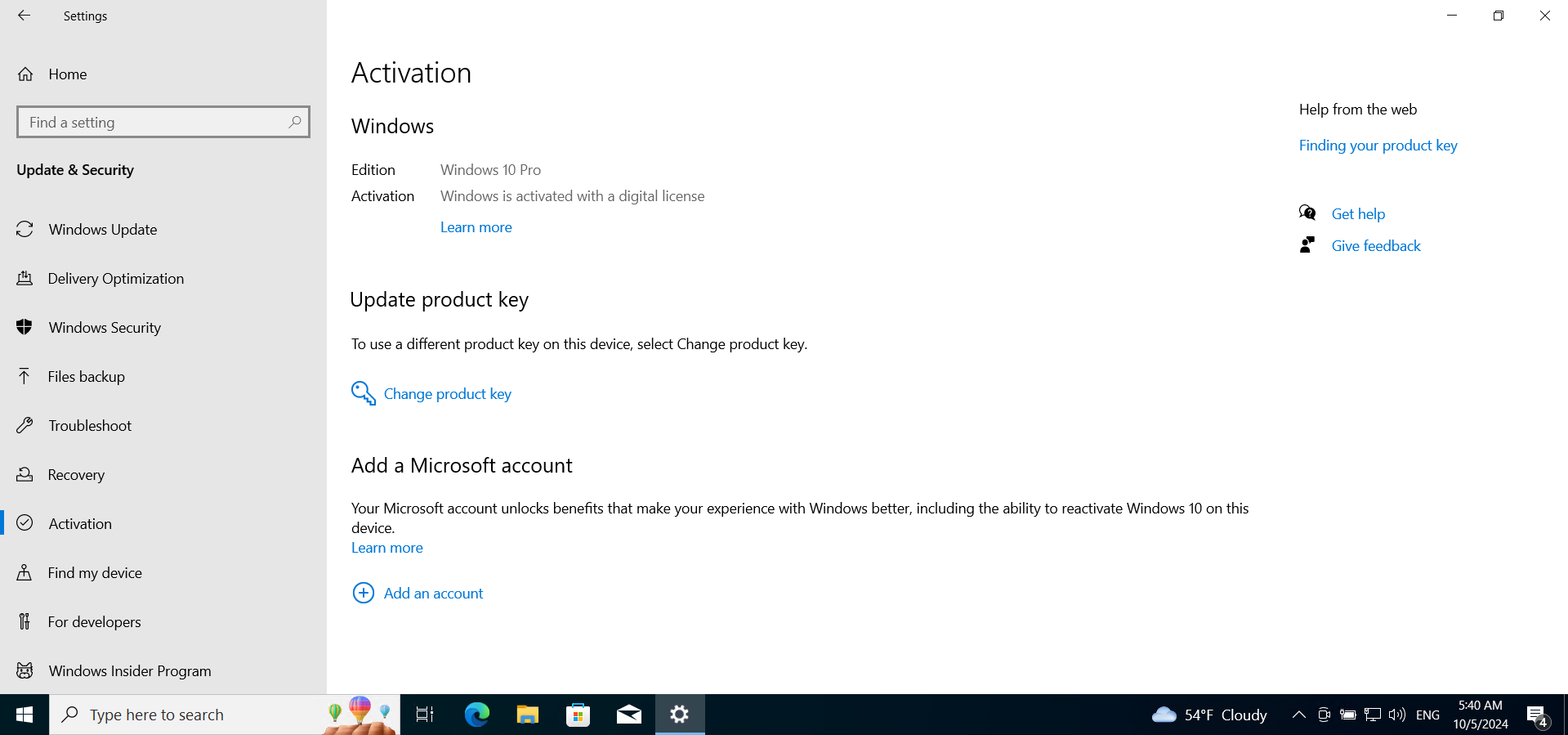
На самом деле, вас заставили думать, что вы обманули систему, получили платный продукт бесплатно и выиграли, но по факту вы установили по сути бесплатный говнософт (т.е. Windows), который вам мало того, что будет пихать рекламу и ненужный платный функционал на каждом шагу, но ещё и пытаться следить за вами. Так что, кто ещё кого нагнул - неизвестно…
Отключение Microsoft Defender (опционально)
Зачем его отключать? Любой антивирус пожирает кучу драгоценных ресурсов, но на самом деле приносит относительно немного пользы, если соблюдать базовую цифровую гигиену. За 10 лет использования антивирусов мною, знакомыми и родственниками, всё полезное, что сделали антивирусы - пару раз запретили нам скачивать говно (ох, молодость). Ну, то есть, для вашей бабушки или мелкого родственника, наверное, это функционал полезный, но, если вы сами переустанавливаете Windows, то уже в состоянии отличить достоверный источник от недостоверного. И можете нагуглить несколько онлайн сканеров файлов, если хотите перестраховаться. А от уязвимостей нулевого дня ничто вас не застрахует, особенно если вы пользуетесь Windows. Обновляйтесь регулярно, не скачивайте что попало и будет вам счастье.
Если вы послушались моего совета и поставили Pro версию, то для вас этот шаг будет относительно простым - отключаем Tamper Protection, заходим в редактор групповых политик и откличаем там антивирус, а потом в диспетчере задач отключаем уведомления от Windows Security.
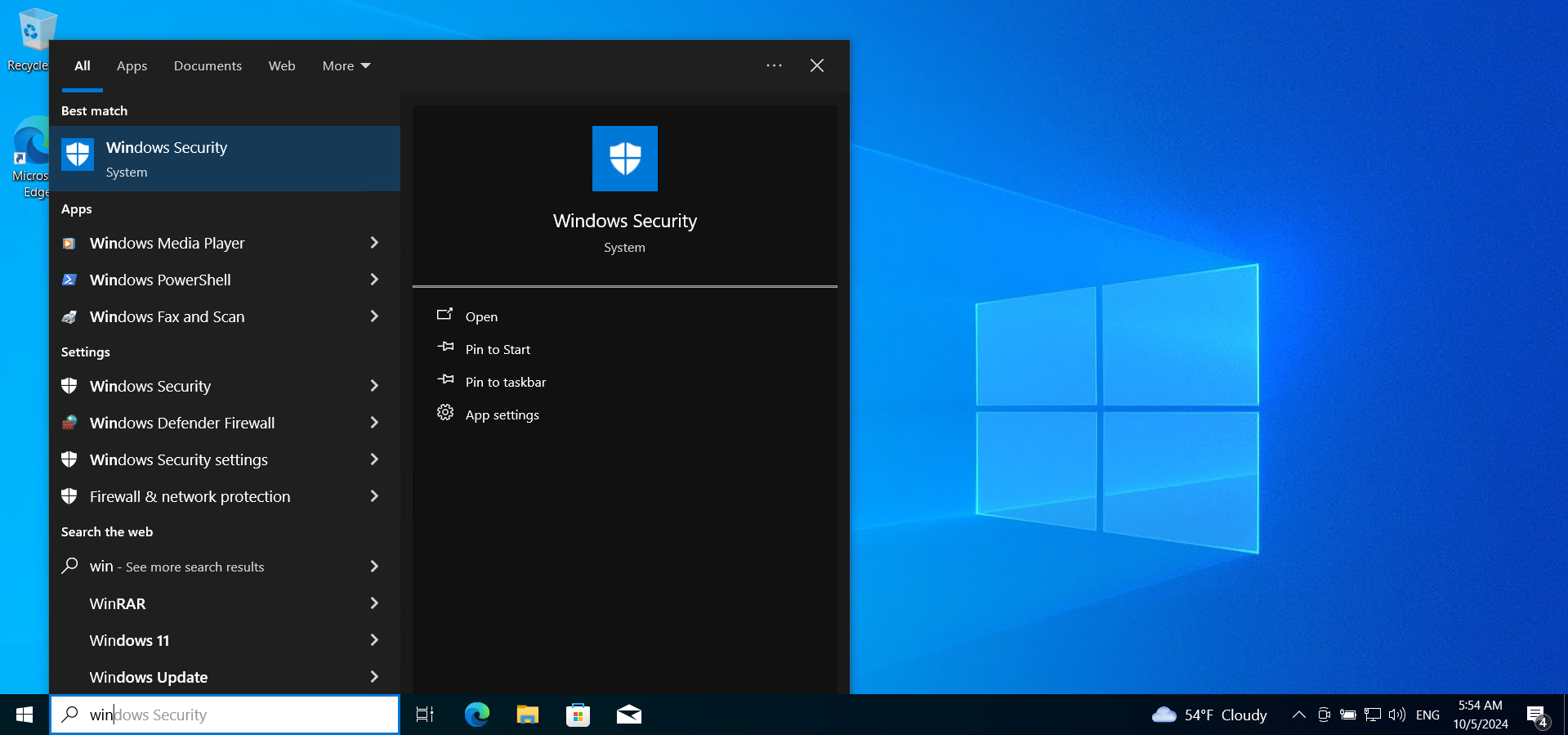
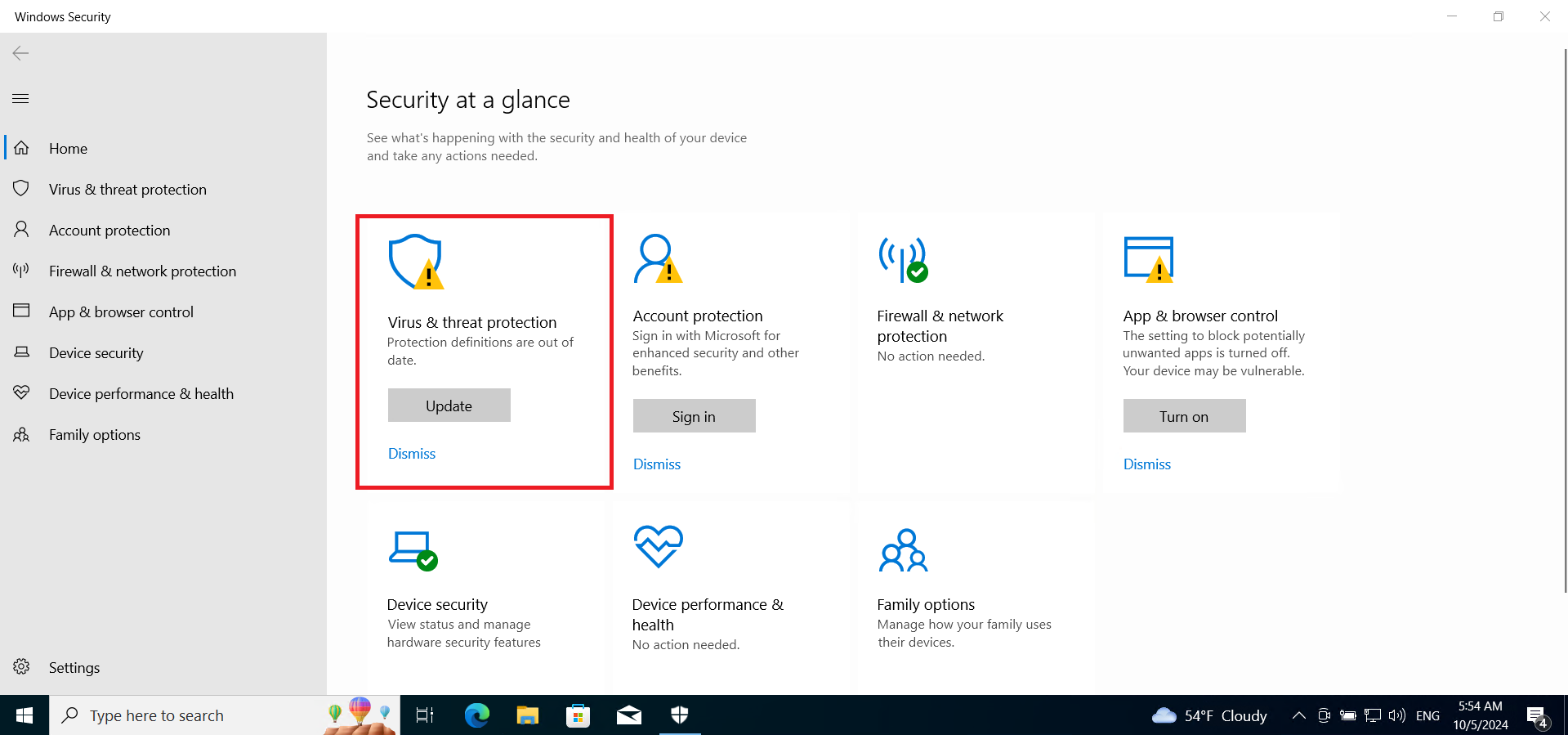
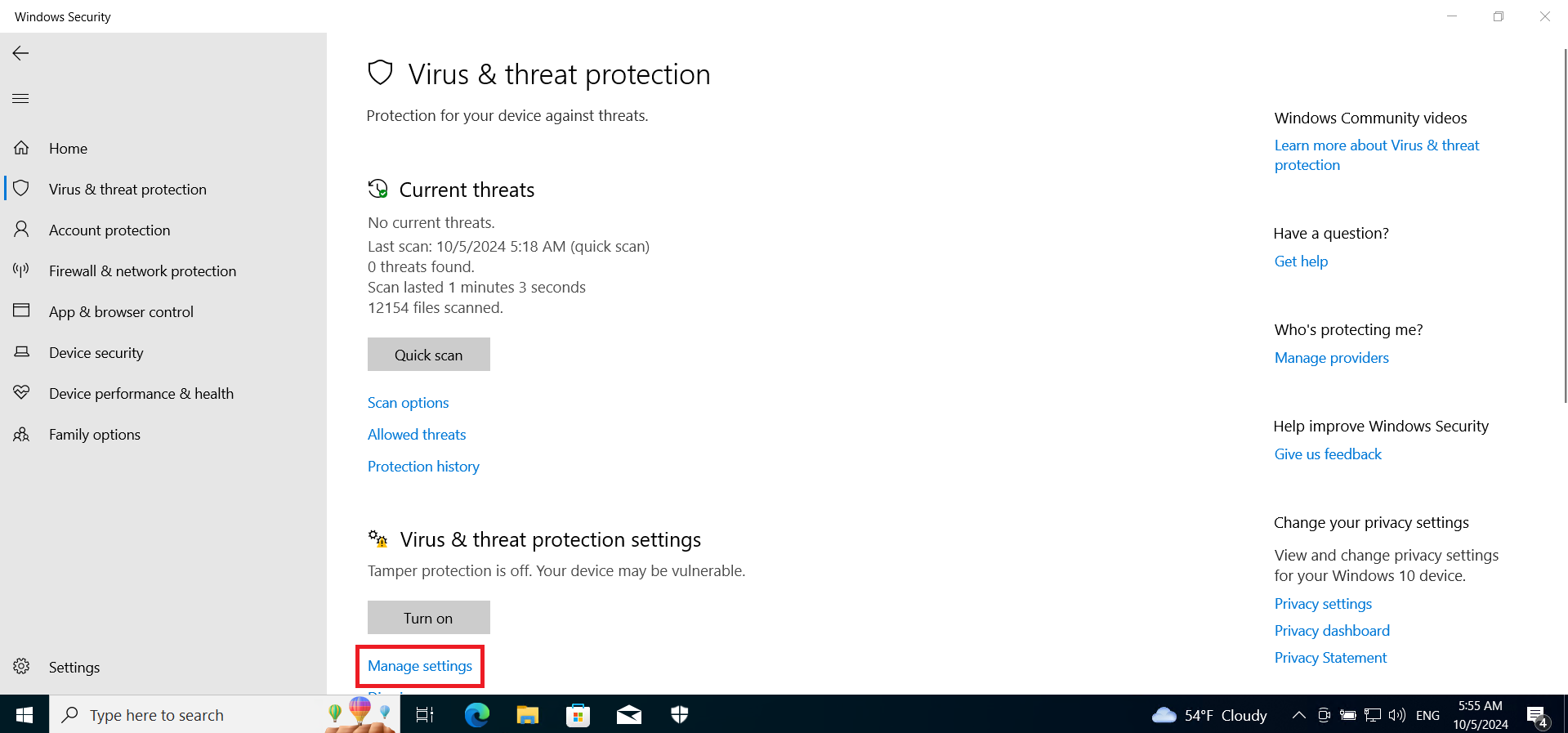
Эта настройка должна быть в положении “выключено” - она может помешать отключить антивирус.
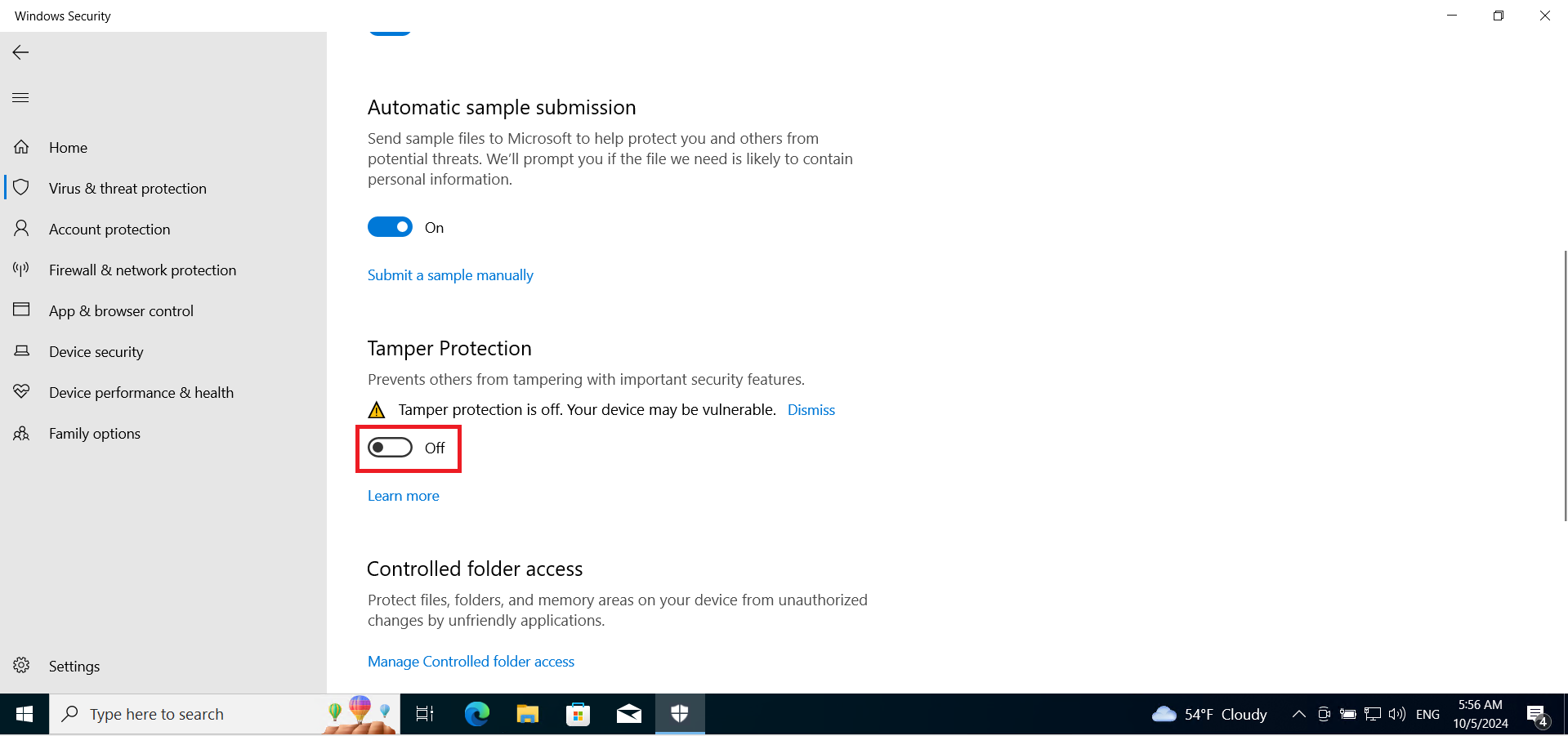
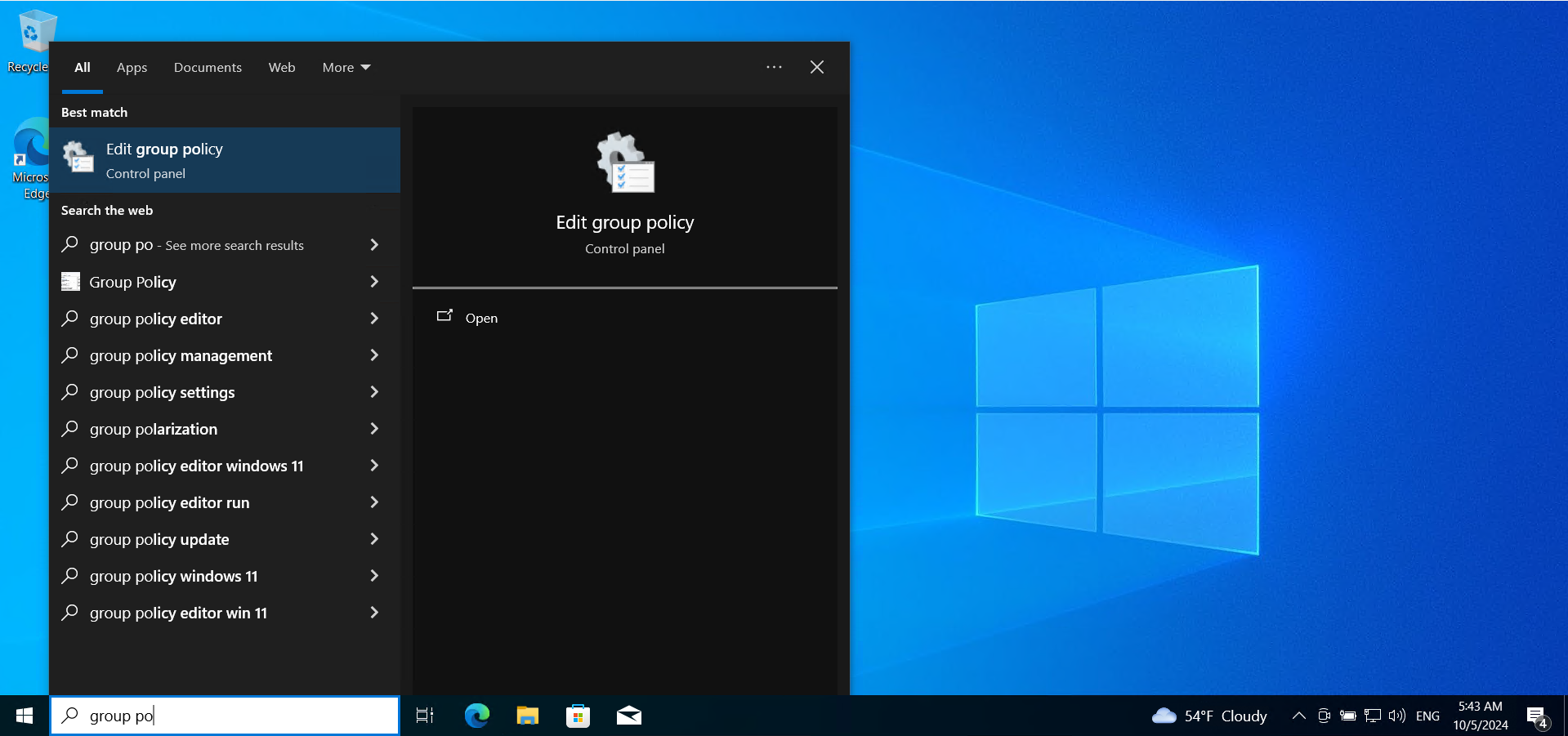
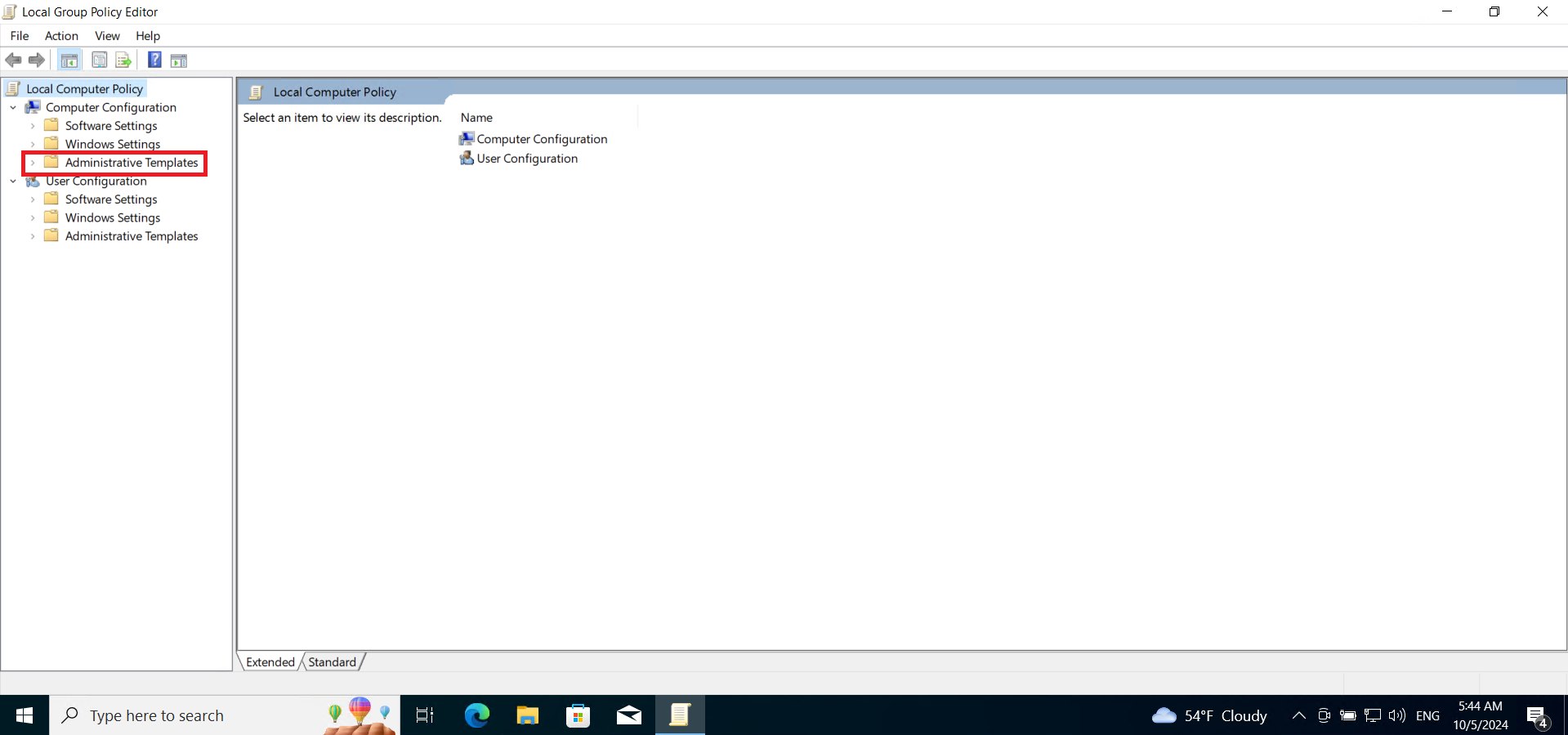
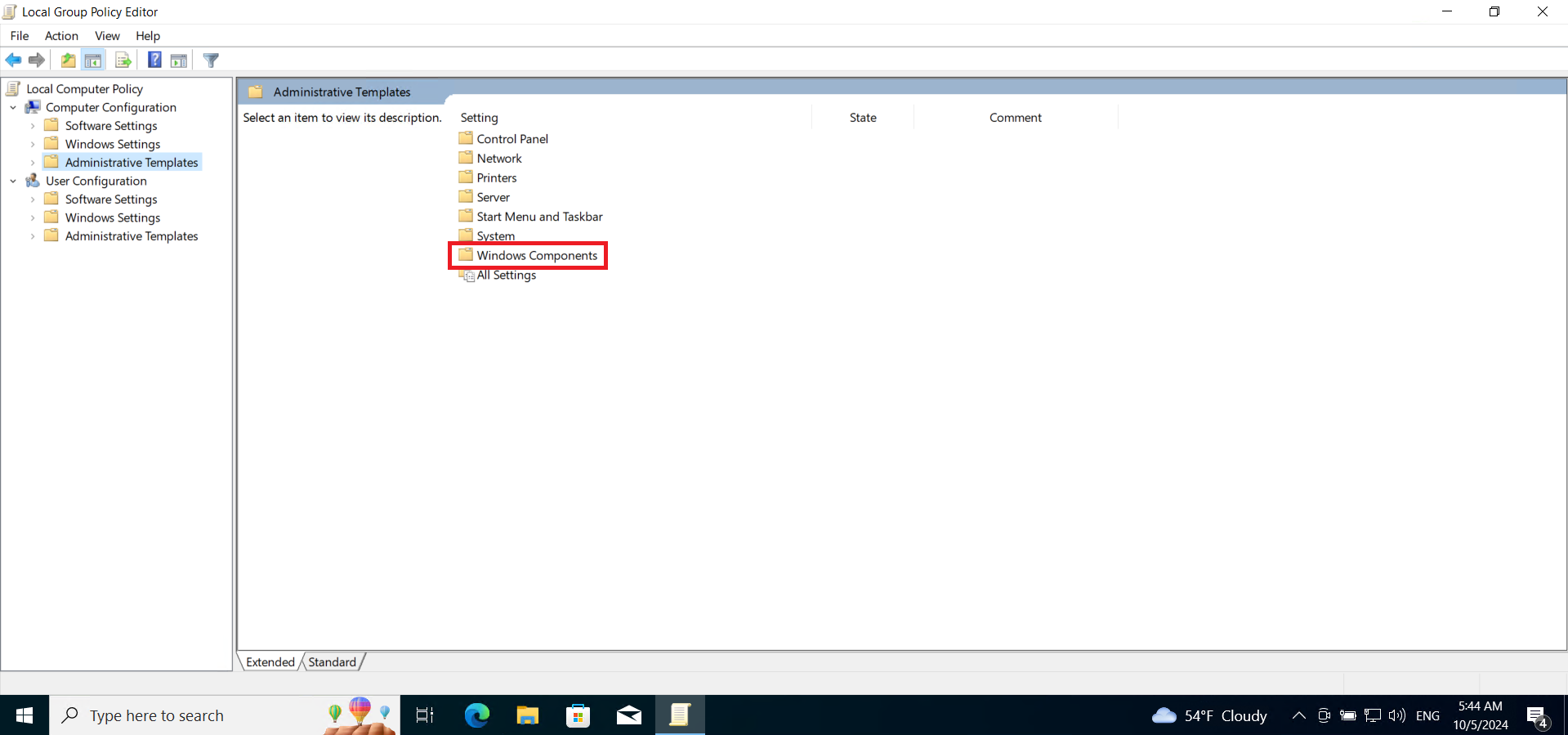
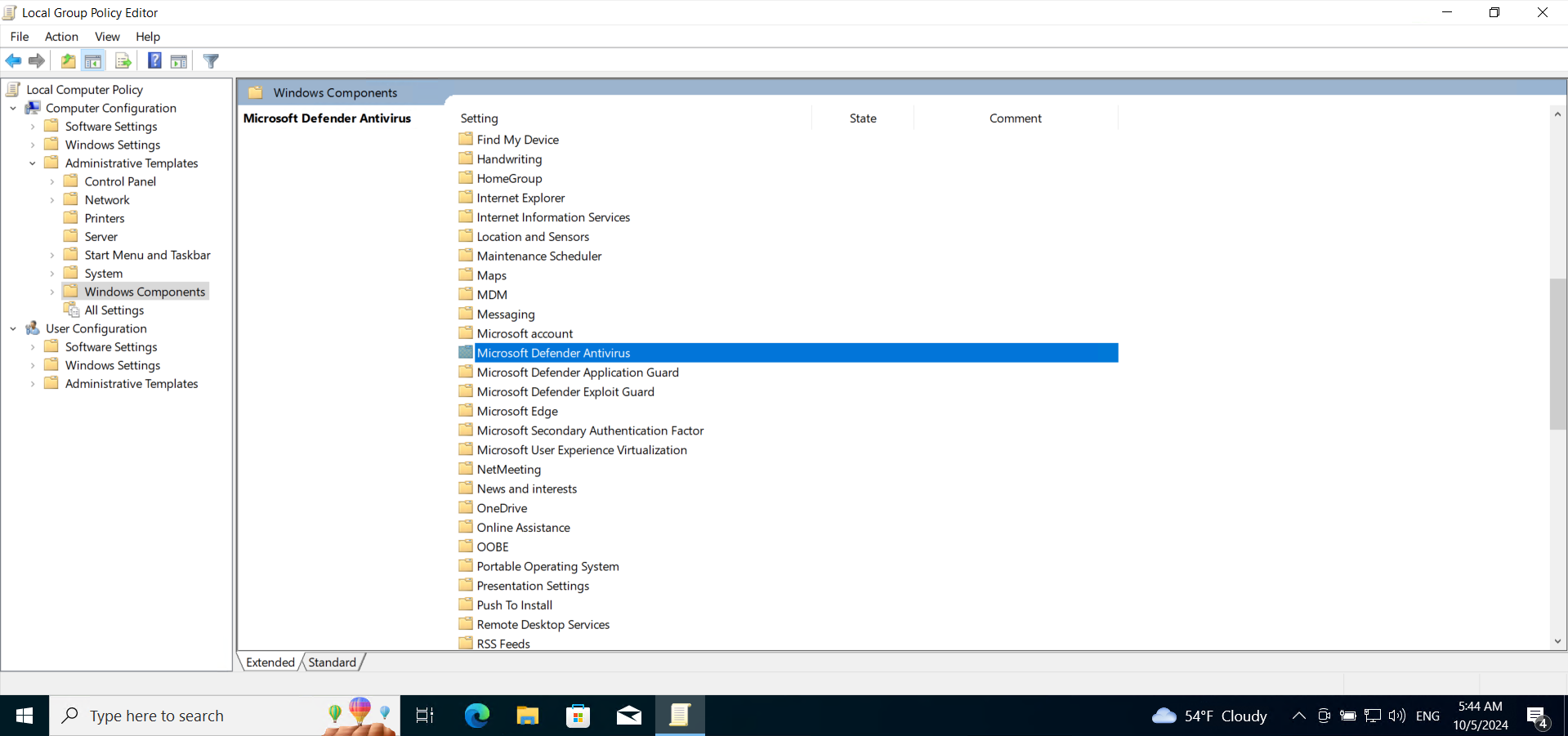
Непосредственно отключаем антивирус -
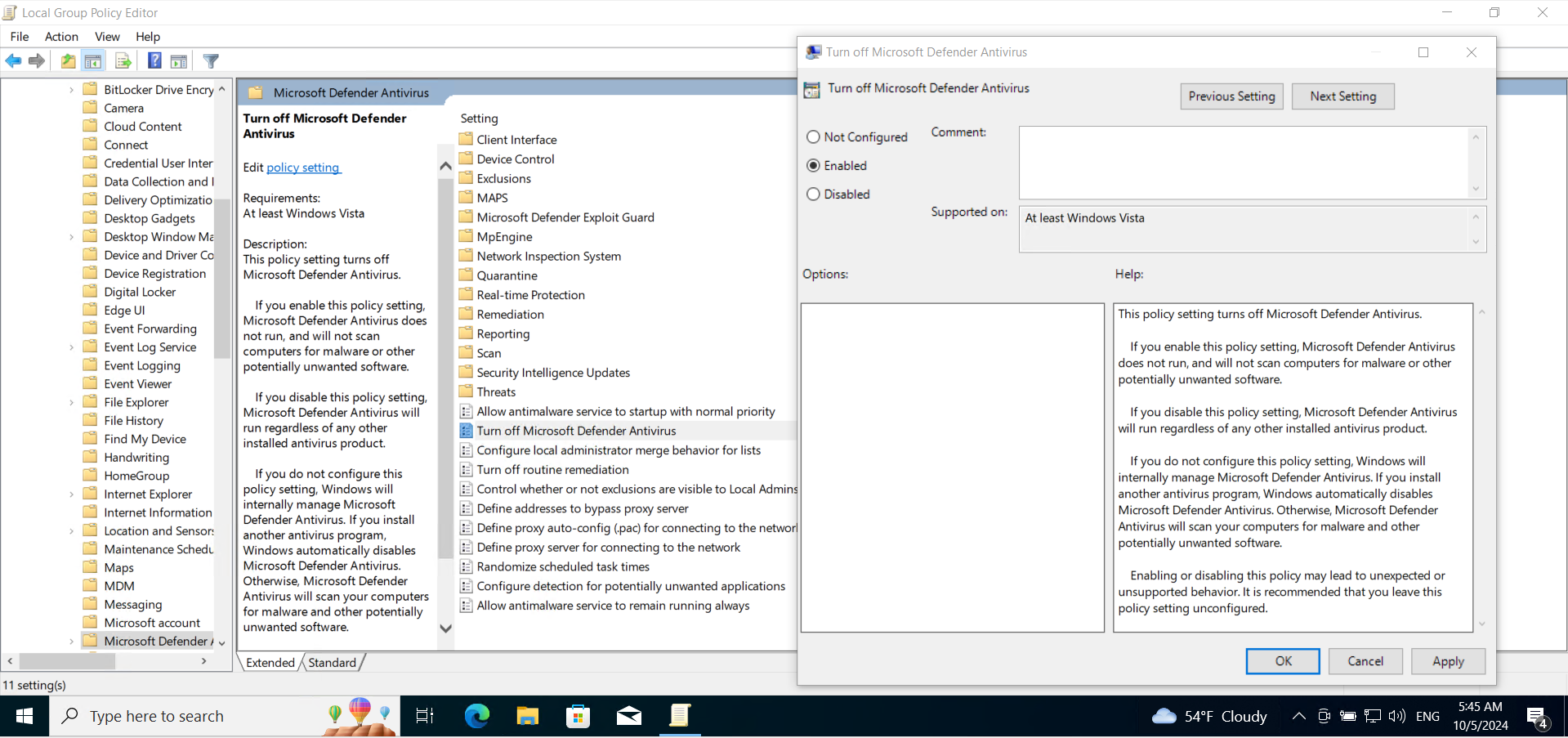
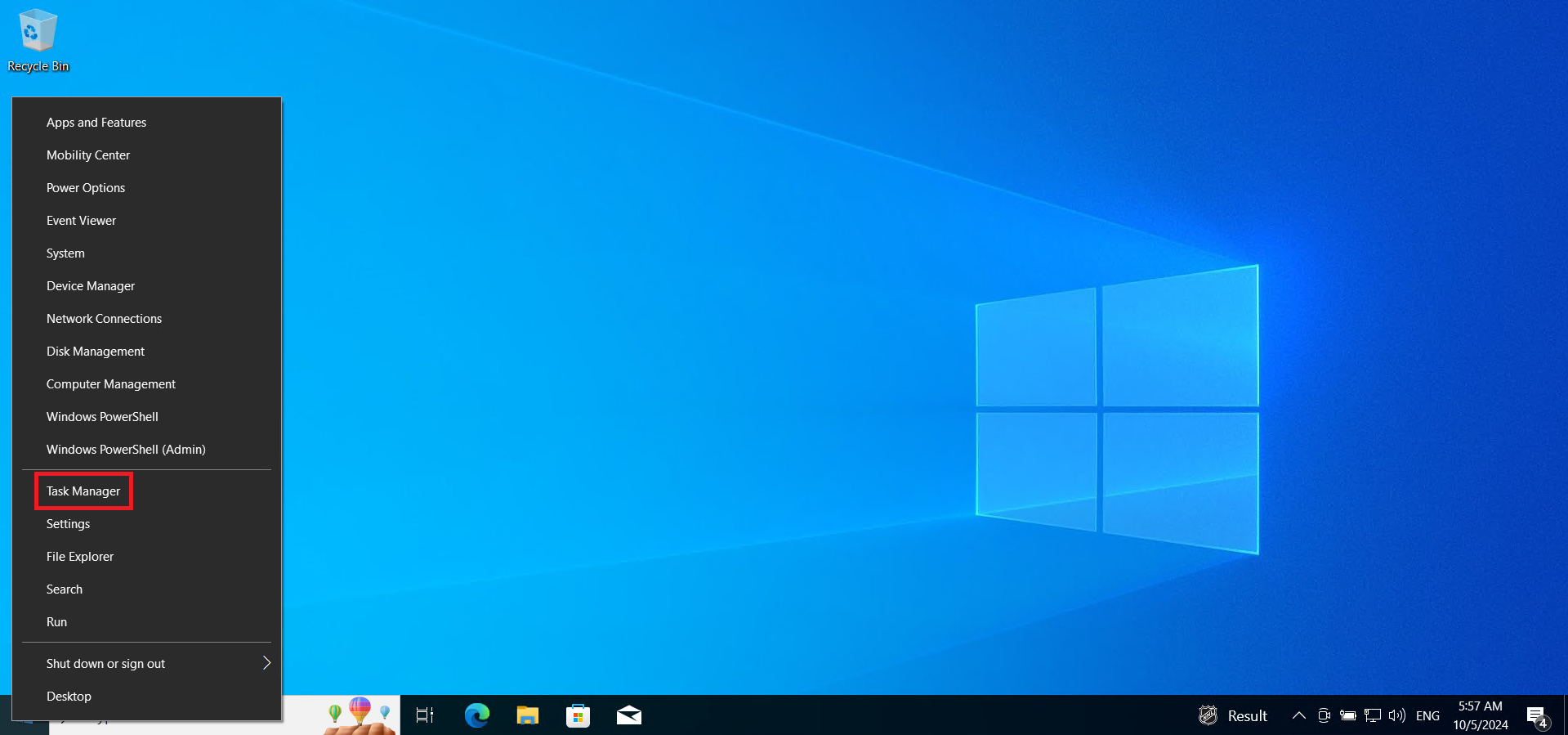
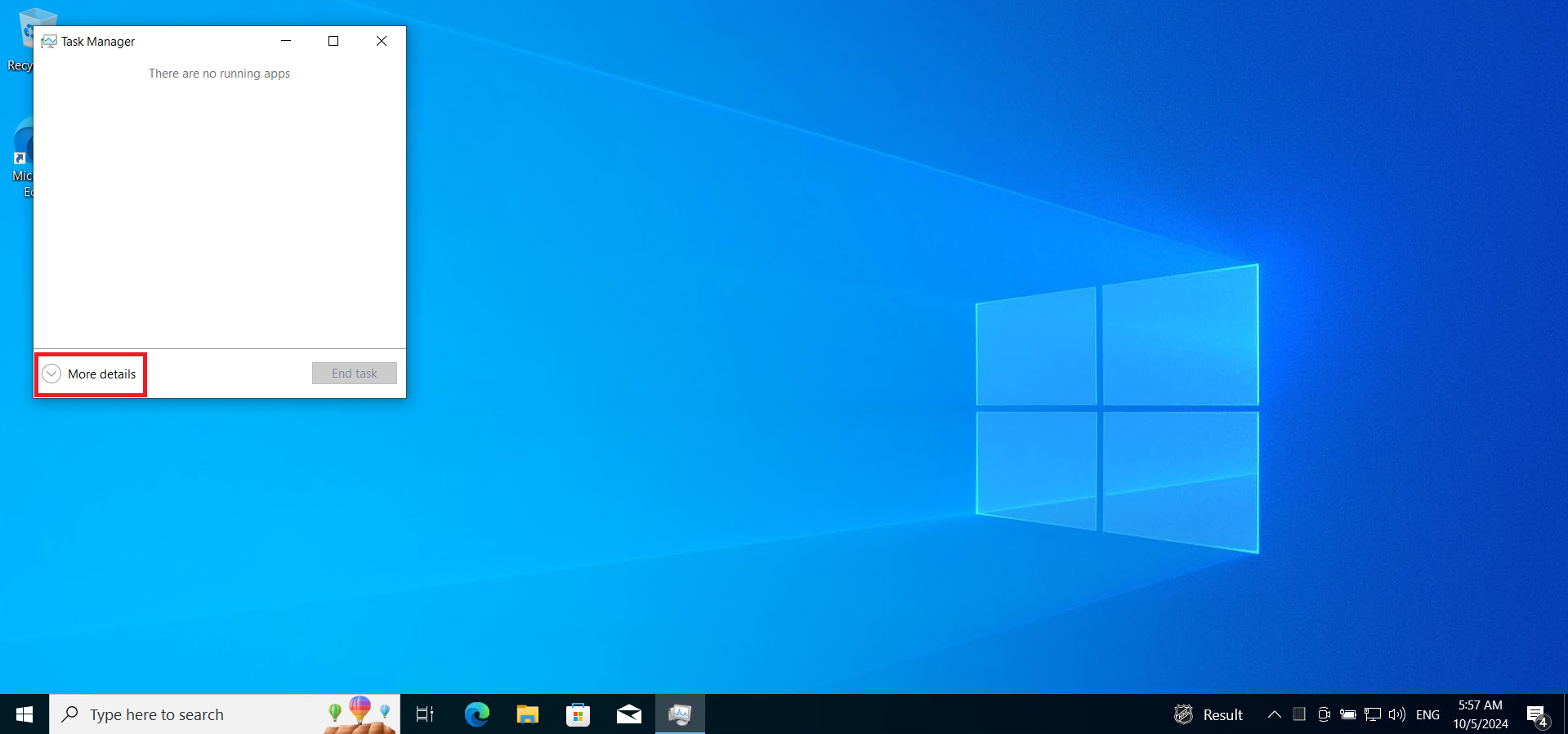
Отключаем уведомления о работе системы безопасности - нас не интересуют предупреждения об отключенном антивирусе.
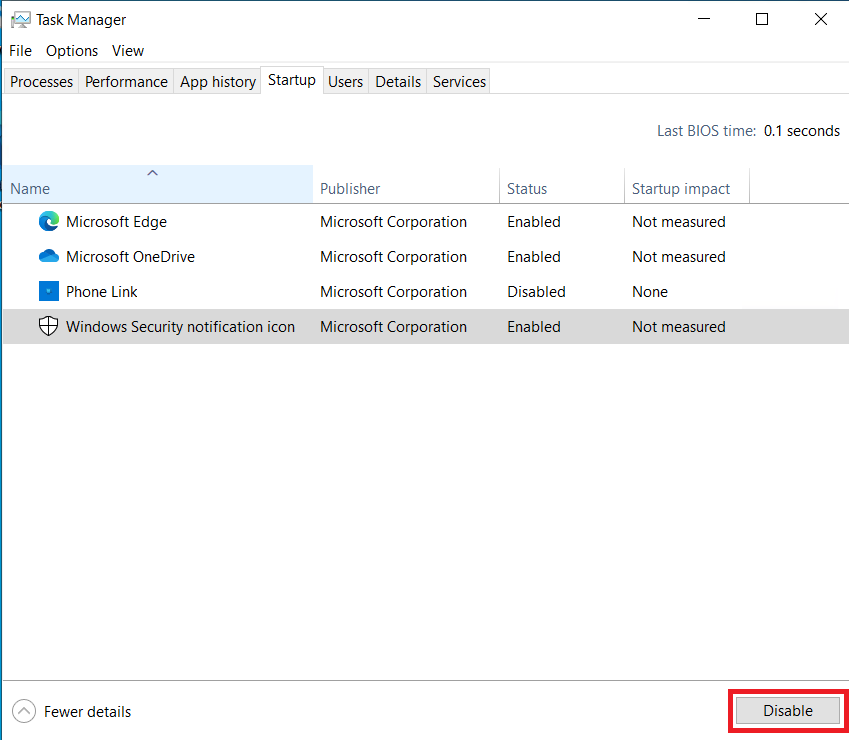
После этого остаётся только перезагрузиться и проверить, что антивирус действительно отключен.
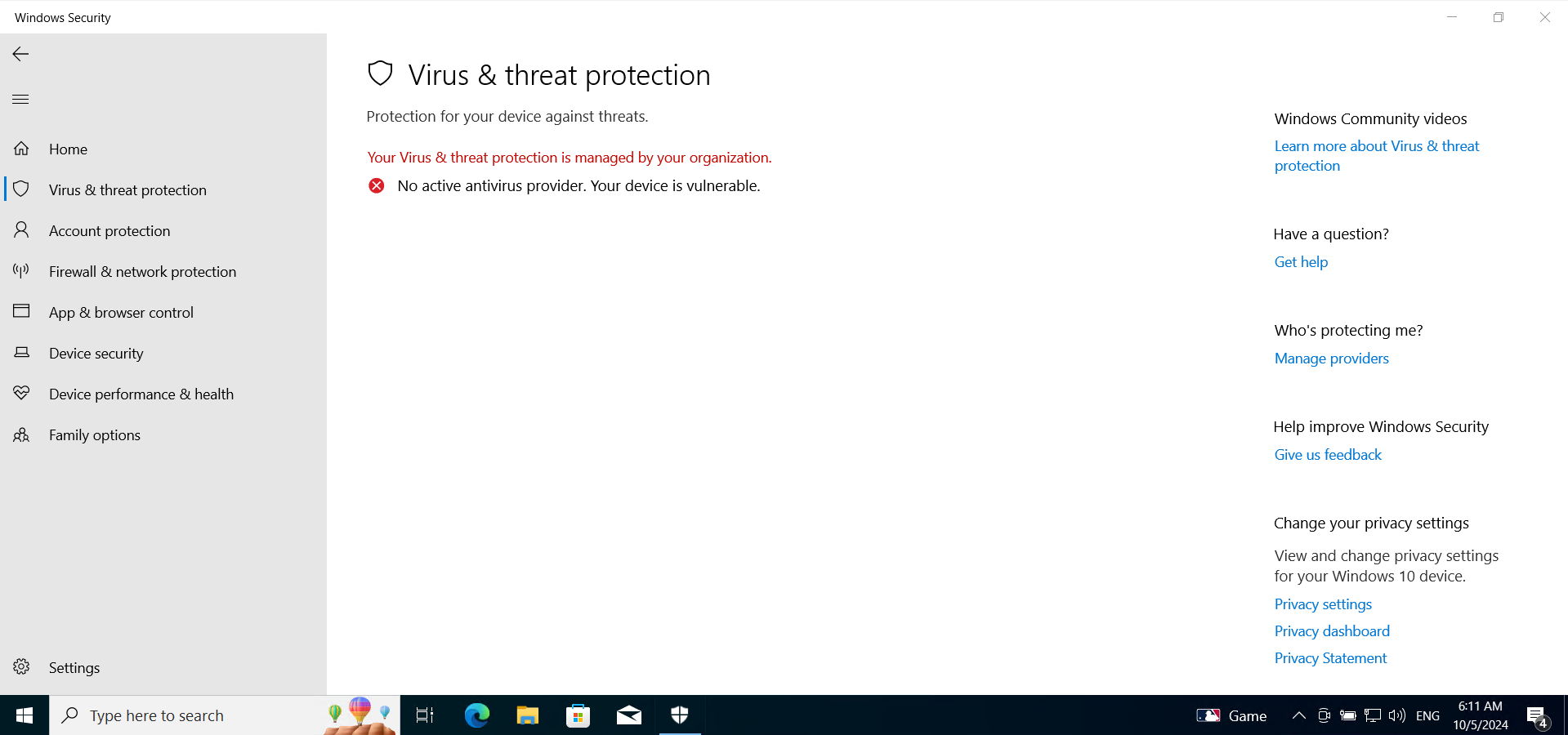
Установка Microsoft Office (опционально)
Вы можете обнаружить, что в меню Пуск у вас закреплён Office - на самом деле, это фейк, реклама, призванная смотивировать вас купить подписку. Можете смело откреплять и удалять всё связанное с Microsoft Office - как поставить себе настоящий Microsoft Office читайте в другом гайде - Как установить MS Office с блекджеком и шлюхами в 2 шага.
Полезные приложения и мои советы
- Не ставьте себе антивирус, но можете оставить Microsoft Defender бабушке или младшему родственнику. Ни за что не ставьте Avast - компьютер с 10 вирусами работает лучше чем компьютер с 1 Avast.
- Поставьте себе расширения для вашего браузера: блокировщик рекламы uBlock Origin и автопропуск рекламных интеграфий на YouTube SponsorBlock - ваша жизнь станет чище и приятнее.
- Ставьте приложения из проверенных источников - rutracker.org один из таких, но вам потребуется VPN и приложение для скачивания торрентов. Ни за что не используйте utorrent, mediaget или bittorent. Используйте qbittorrent, transmission или deluge.
- Заведите себе облачный аккаунт, купите внешний жёсткий диск и регулярно туда загружайте свои в(л)ажные файлы
- Включите Snip & Sketch как приложение для скриншотов - очень удобно.
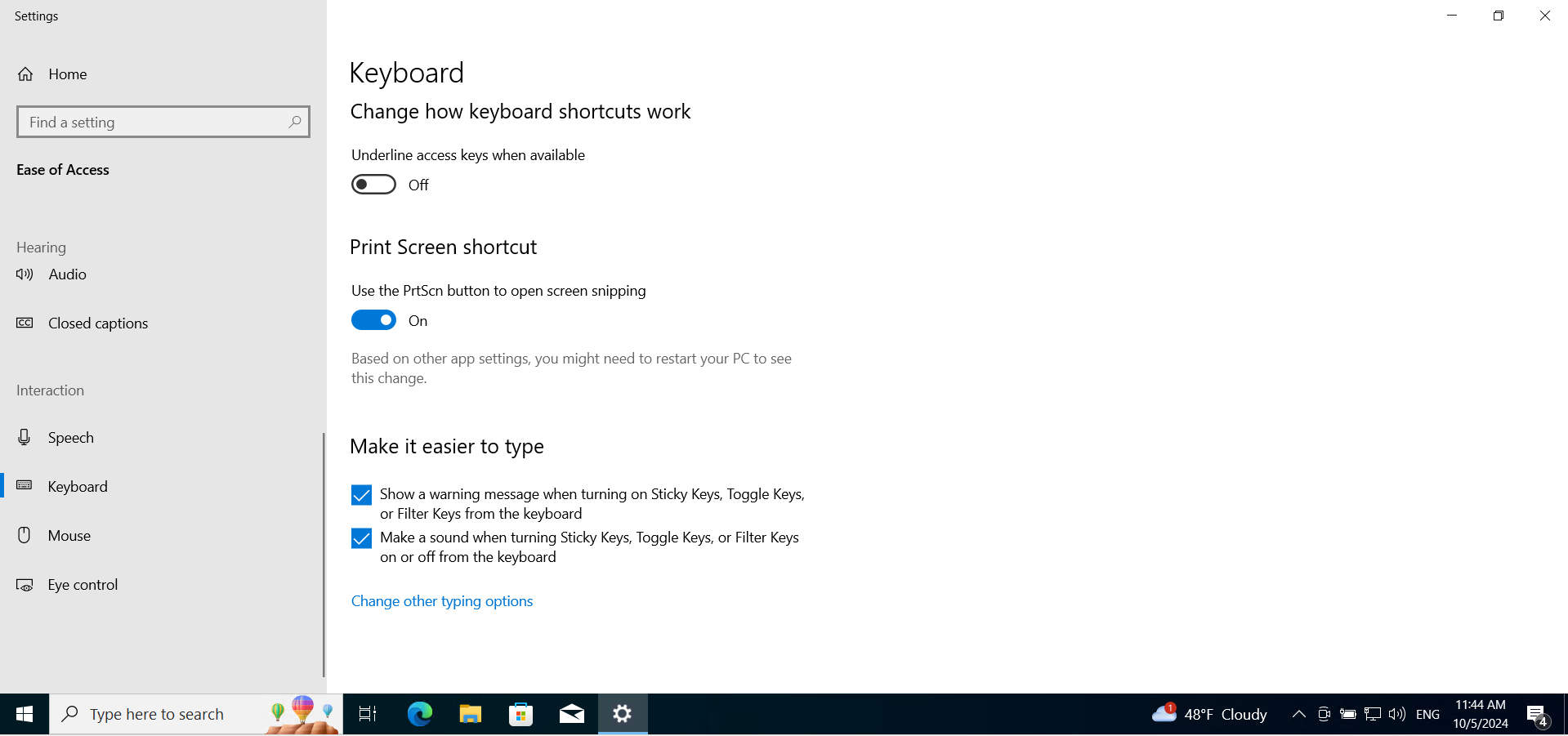
Хорошие источники:
- Steam
- rutracker.org
- r/piracy megathread
- cs.rin.ru
- github.com
- gitlab.com
- Microsoft Store
- winget
Рекомендованные программы:
- загрузка торрентов - qbittorrent
- архиватор - nanazip или 7zip
- плеер - vlc
- браузер - firefox
- редактор заметок - obsidian
- редактор кода - vs code
- мониторинг температуры - hwmonitor
- информация о системе - hwinfo
- гипервизор - hyper-v
- удалённый менеджер файлов - winscp
- удалённое управление в рамках lan - tightvnc, sunshine / moonlight
- сетевой мониторинг - wireshark
- поиск больших файлов для удаления - wiztree
- улучшение интерфейса windows 11 - nilesoft shell
И так, вы дошли до конца! Поздравляю! Можете забрать бубен с собой - останется на память о вашем боевом крещении. Тем более, возможно, это не последний ваш контакт с силами по ту сторону цифрового занавеса…
